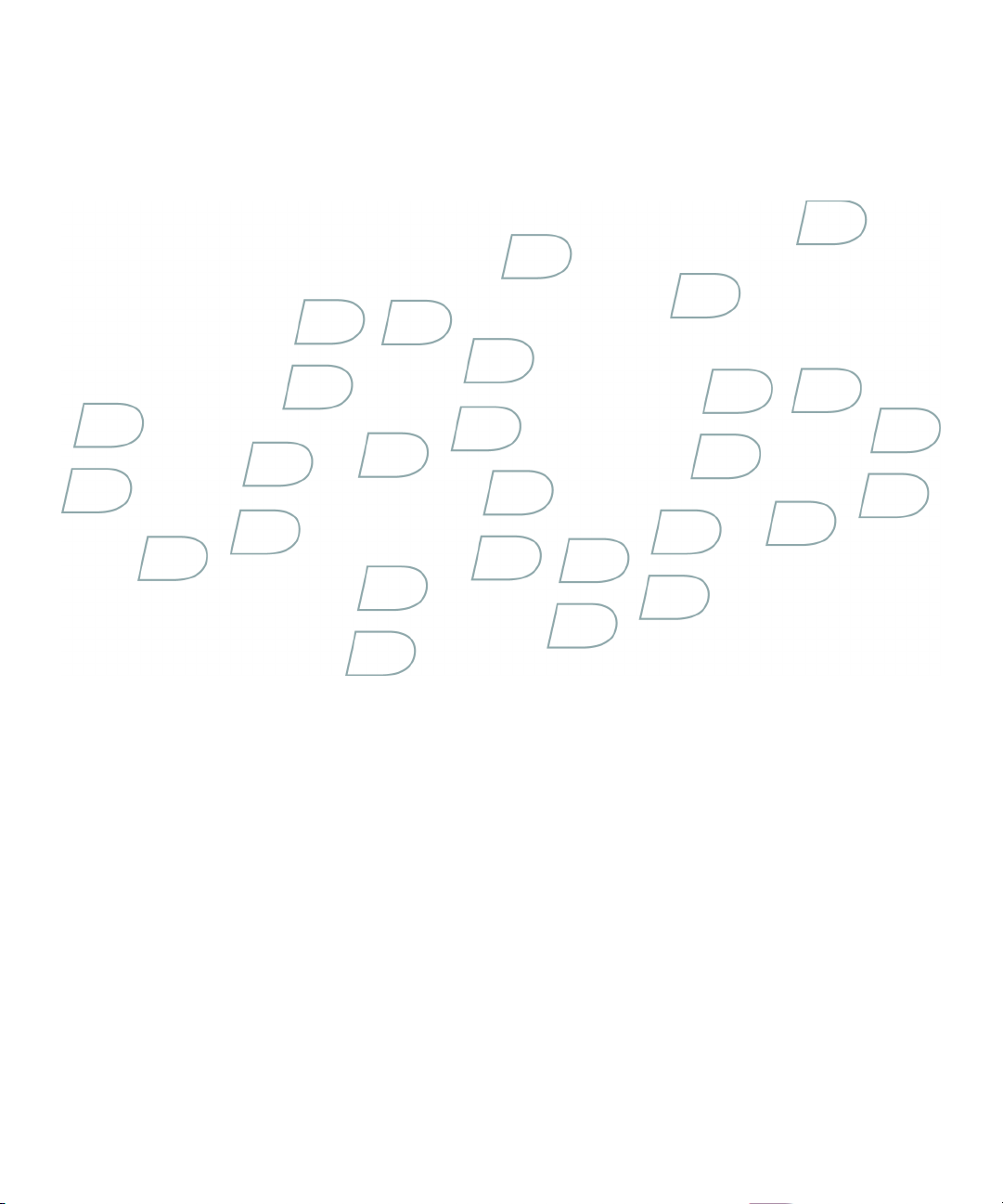
Benutzerhandbuch
BlackBerry 8120 Smartphone
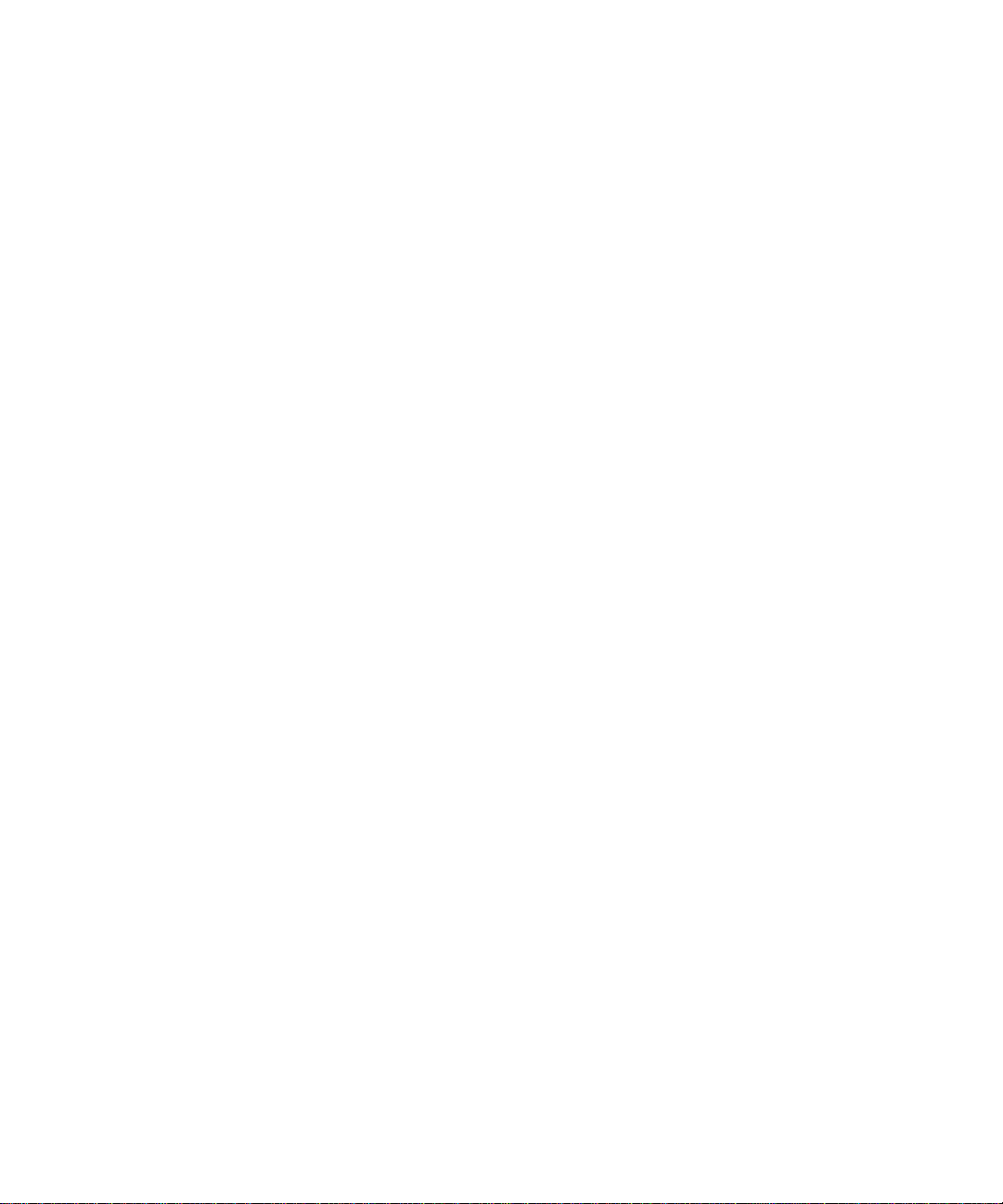
SWD-278813-0204044625-003
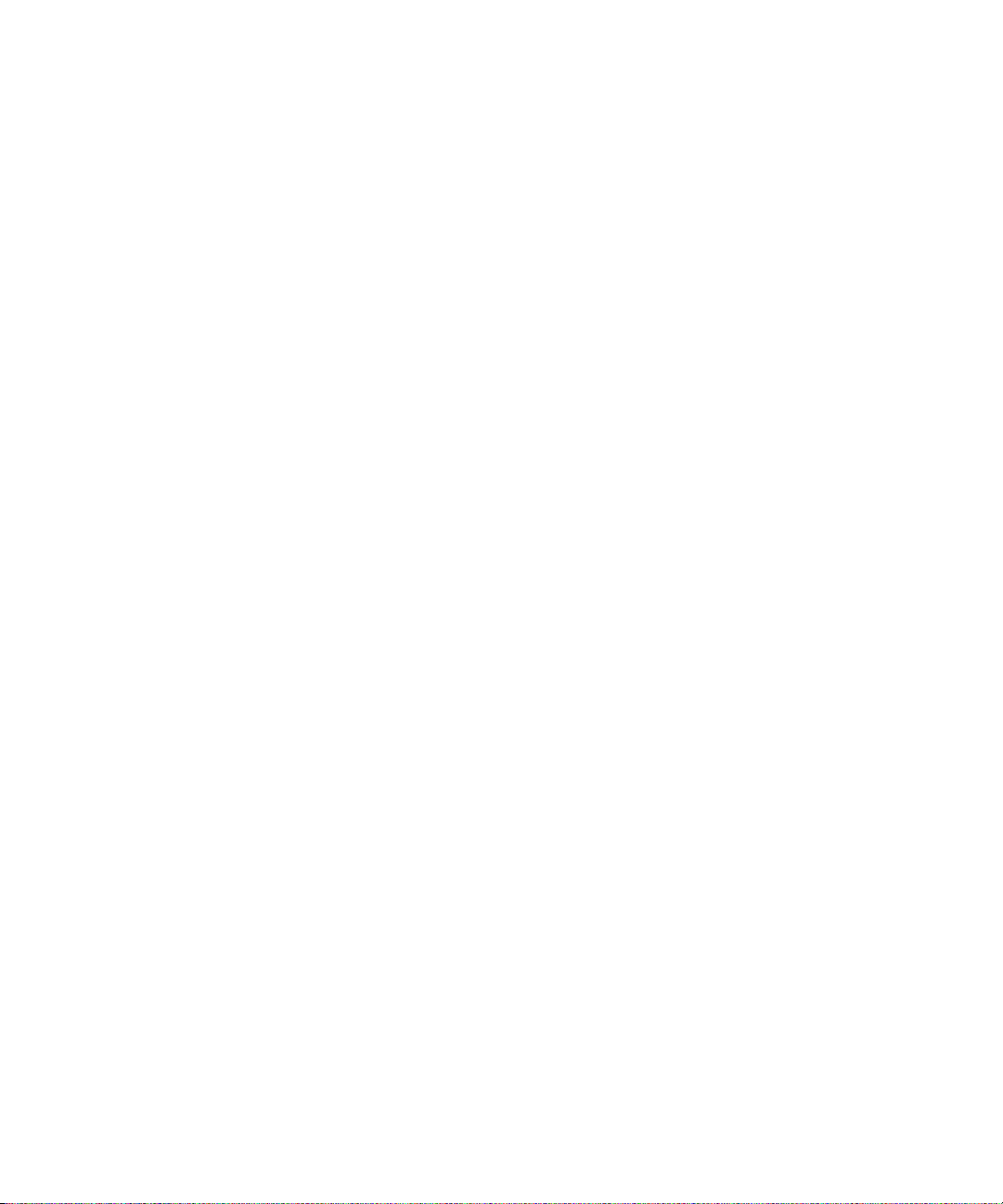
Inhaltsverzeichnis
BlackBerry – Grundlagen....................................................................................................................................................................................................................11
Info zu Eingabemethoden...............................................................................................................................................................................................................................11
Eingeben von Text mit der SureType-Technologie......................................................................................................................................................................................11
Wechseln zwischen den Eingabemethoden.................................................................................................................................................................................................11
Wechseln von Anwendungen.........................................................................................................................................................................................................................12
Zuweisen einer Anwendung zur einer Schnellwahltaste...........................................................................................................................................................................12
Festlegen von Eigentümerinformationen....................................................................................................................................................................................................12
Aktivieren des Standby-Modus.....................................................................................................................................................................................................................12
Info zu Links......................................................................................................................................................................................................................................................12
Erstellen eines Links für eine PIN.................................................................................................................................................................................................................13
Grundlagen zu Tastenkombinationen für BlackBerry................................................................................................................................................................................13
Grundlagen zur Fehlerbehebung in BlackBerry..........................................................................................................................................................................................13
Tastenkombinationen..........................................................................................................................................................................................................................15
Grundlagen zu Tastenkombinationen für BlackBerry................................................................................................................................................................................13
Tastenkombinationen für das Telefon..........................................................................................................................................................................................................15
Tastenkombinationen für Kamera und Videokamera................................................................................................................................................................................16
Medien-Shortcuts............................................................................................................................................................................................................................................16
Tastenkombinationen für Nachrichten........................................................................................................................................................................................................16
Eingeben von Tastenkombinationen.............................................................................................................................................................................................................17
Suchen nach Tastenkombinationen.............................................................................................................................................................................................................18
Tastenkombinationen für Anlagen...............................................................................................................................................................................................................18
Tastenkombinationen für den Browser........................................................................................................................................................................................................18
Tastenkombinationen für Karten..................................................................................................................................................................................................................19
Tastenkombinationen für den Kalender......................................................................................................................................................................................................19
Telefon....................................................................................................................................................................................................................................................21
Grundlegende Telefoninformationen...........................................................................................................................................................................................................21
Notrufe.............................................................................................................................................................................................................................................................23
Lautstärke.........................................................................................................................................................................................................................................................23
Mailbox.............................................................................................................................................................................................................................................................24
Kurzwahl...........................................................................................................................................................................................................................................................25
Konferenzschaltungen...................................................................................................................................................................................................................................25
Anrufer-ID........................................................................................................................................................................................................................................................26
Anruflisten........................................................................................................................................................................................................................................................27
Anklopffunktion..............................................................................................................................................................................................................................................29
Anrufweiterleitung.........................................................................................................................................................................................................................................29
Anrufblockierung.............................................................................................................................................................................................................................................31
Anrufbegrenzung............................................................................................................................................................................................................................................32
Smart Dialing...................................................................................................................................................................................................................................................33

TTY-Unterstützung.........................................................................................................................................................................................................................................34
Mehrere Telefonnummern.............................................................................................................................................................................................................................35
Telefonoptionen..............................................................................................................................................................................................................................................35
Tastenkombinationen für das Telefon..........................................................................................................................................................................................................15
Fehlerbehebung auf dem Telefon................................................................................................................................................................................................................ 38
Sprachgesteuertes Wählen................................................................................................................................................................................................................41
Tätigen eines Anrufs mithilfe eines Sprachbefehls....................................................................................................................................................................................41
Wählen einer Durchwahl mittels Sprachbefehl..........................................................................................................................................................................................41
Prüfen Ihrer Telefonnummer mittels Sprachbefehl...................................................................................................................................................................................41
Überprüfen des drahtlosen Empfangs mittels eines Sprachbefehls.......................................................................................................................................................41
Prüfen des Akku-Ladezustands mittels Sprachbefehl...............................................................................................................................................................................41
Ändern der sprachgesteuerten Eingabesprache........................................................................................................................................................................................41
Deaktivieren der Auswahllisten für Sprachbefehle...................................................................................................................................................................................42
Ausschalten der Sprachsteuerung...............................................................................................................................................................................................................42
Einrichten von Wiedergabeoptionen für sprachgesteuertes Wählen.....................................................................................................................................................42
Festlegen des Übereinstimmungs-sensibilitätsgrades für Sprachbefehle............................................................................................................................................42
Verbessern der Spracherkennung von Nummern..................................................................................................................................................................................... 43
Fehlerbeheben beim sprachgesteuerten Wählen......................................................................................................................................................................................43
Kamera und Videokamera................................................................................................................................................................................................................. 45
Fotografieren ..................................................................................................................................................................................................................................................45
Vergrößern oder Verkleinern von Objekten...............................................................................................................................................................................................45
Anzeigen der Anzahl der verbleibenden Bilder..........................................................................................................................................................................................45
Video aufnehmen............................................................................................................................................................................................................................................45
Anzeigen der Größe des verfügbaren Speichers für Videoaufnahmen..................................................................................................................................................46
Optionen für die Kamera und Videokamera..............................................................................................................................................................................................46
Tastenkombinationen für Kamera und Videokamera................................................................................................................................................................................16
Fehlerbehebung bei der Kamera und Videokamera..................................................................................................................................................................................47
Medien...................................................................................................................................................................................................................................................49
Übertragen und Herunterladen von Mediendateien................................................................................................................................................................................49
Wiedergeben von Mediendateien und Aufzeichnen von Sprachnotizen................................................................................................................................................51
Verwalten von Mediendateien......................................................................................................................................................................................................................54
Anzeigen von Bildern.....................................................................................................................................................................................................................................58
Verwalten von Bildern...................................................................................................................................................................................................................................59
Medienkartenoptionen...................................................................................................................................................................................................................................61
Medien-Shortcuts............................................................................................................................................................................................................................................16
Fehlerbehebung für Medien.........................................................................................................................................................................................................................63
Nachrichten..........................................................................................................................................................................................................................................65
Grundlegende Informationen über Nachrichten......................................................................................................................................................................................65
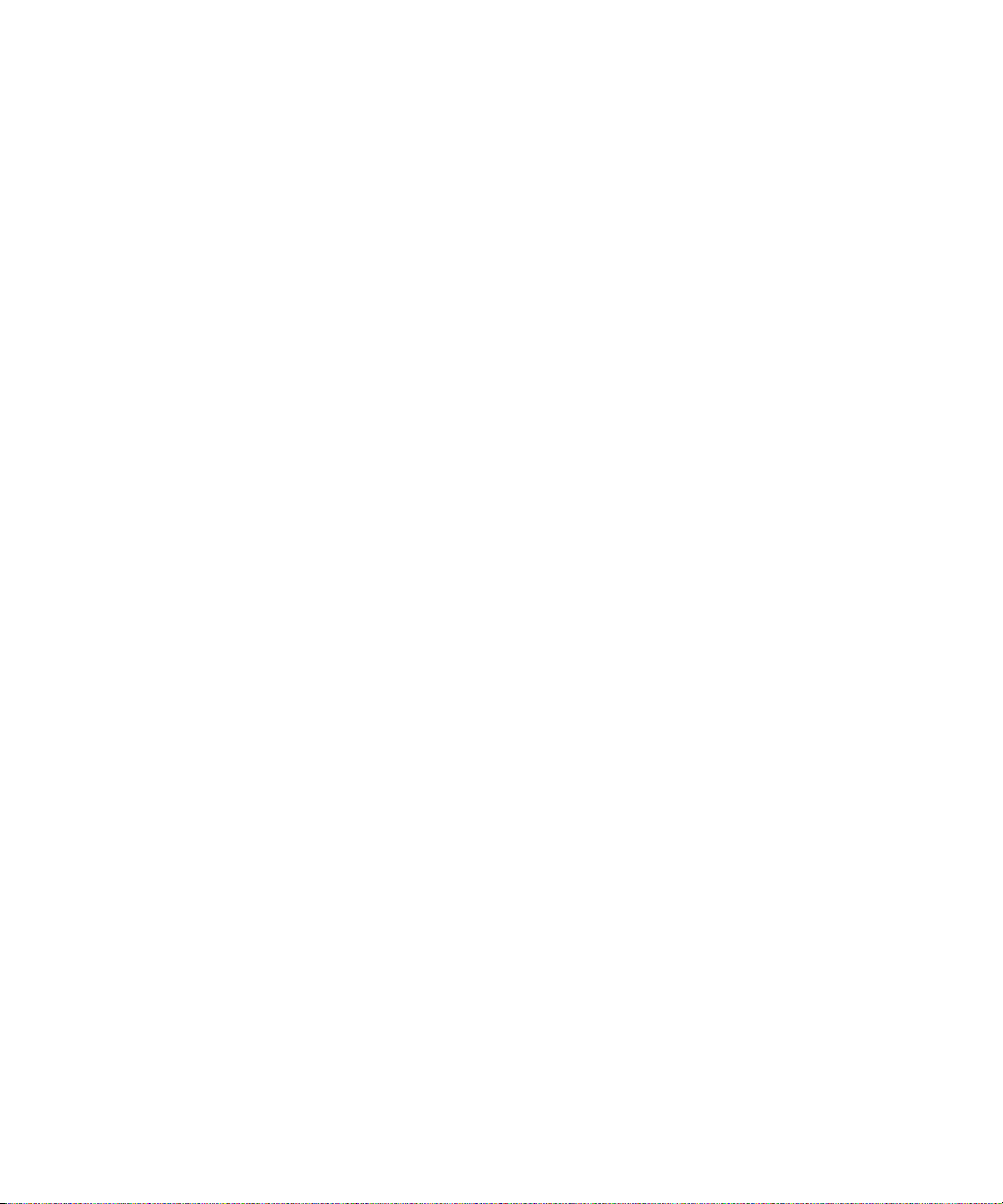
E-Mail-Nachrichten........................................................................................................................................................................................................................................70
PIN-Nachrichten.............................................................................................................................................................................................................................................77
SMS-Textnachrichten.....................................................................................................................................................................................................................................78
MMS-Nachrichten..........................................................................................................................................................................................................................................82
Optionen der Nachrichtenliste....................................................................................................................................................................................................................85
Tastenkombinationen für Nachrichten........................................................................................................................................................................................................16
Fehlerbehebung bei Nachrichten................................................................................................................................................................................................................90
Texteingaben........................................................................................................................................................................................................................................95
Grundlegende Eingabeinformationen........................................................................................................................................................................................................95
Eingabemethoden...........................................................................................................................................................................................................................................97
Rechtschreibprüfung.....................................................................................................................................................................................................................................99
Benutzerdefiniertes Wörterbuch.................................................................................................................................................................................................................100
AutoText..........................................................................................................................................................................................................................................................102
Eingeben von Tastenkombinationen.............................................................................................................................................................................................................17
Fehlerbehebung bei der Eingabe................................................................................................................................................................................................................104
Suche....................................................................................................................................................................................................................................................105
Nachrichten, Anlagen und Webseiten.......................................................................................................................................................................................................105
Terminplanerdaten........................................................................................................................................................................................................................................107
Suchen nach Tastenkombinationen.............................................................................................................................................................................................................18
Anlagen................................................................................................................................................................................................................................................109
Grundlegende Informationen zu Anlagen................................................................................................................................................................................................109
Dokumentanlagen..........................................................................................................................................................................................................................................111
Spreadsheet-Anlagen....................................................................................................................................................................................................................................111
Medienanhänge..............................................................................................................................................................................................................................................113
Präsentationsanlagen....................................................................................................................................................................................................................................113
vCard-Ansprechpartner-Anlagen................................................................................................................................................................................................................114
Tastenkombinationen für Anlagen...............................................................................................................................................................................................................18
Fehlerbehebung bei Anlagen.......................................................................................................................................................................................................................115
Synchronisierung................................................................................................................................................................................................................................117
Info über die Synchronisierung....................................................................................................................................................................................................................117
Synchronisieren von E-Mails über das Mobilfunknetz.............................................................................................................................................................................117
Löschen von E-Mails über das Mobilfunknetz...........................................................................................................................................................................................117
Voraussetzungen: Drahtlose Datensynchronisierung..............................................................................................................................................................................118
Synchronisieren von Terminplanerdaten über das Mobilfunknetz........................................................................................................................................................118
Info über Synchronisierungskonflikte.........................................................................................................................................................................................................118
Verwalten von E-Mail-Synchronisationskonflikten..................................................................................................................................................................................118
Verwalten von Datensynchronisierungskonflikten..................................................................................................................................................................................119
Info zum Sichern und Wiederherstellen von Gerätedaten......................................................................................................................................................................119
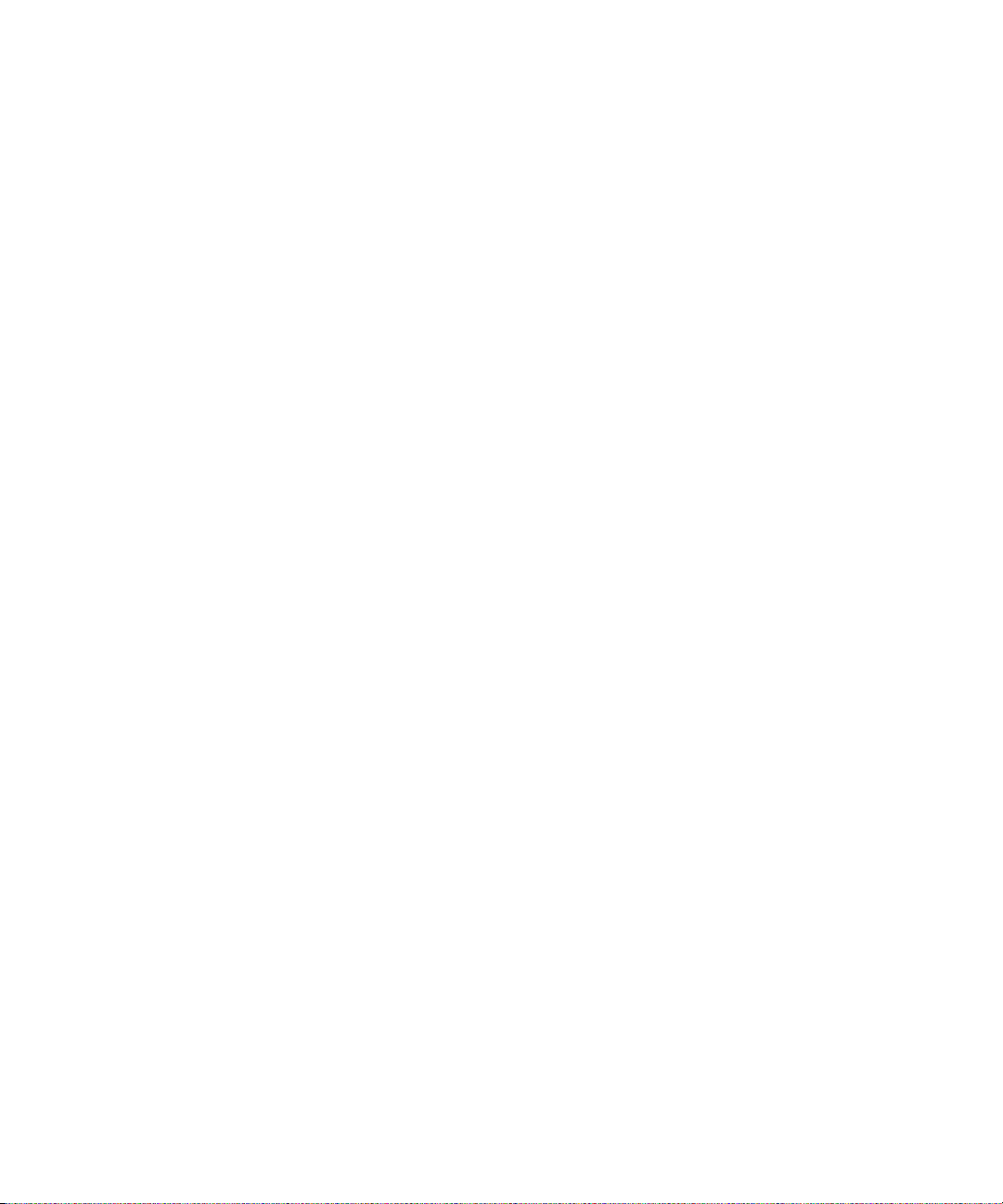
Voraussetzungen: Drahtlose Datenwiederherstellung............................................................................................................................................................................119
Löschen aller Gerätedaten...........................................................................................................................................................................................................................119
Leeren des Ordners mit gelöschten Elementen auf dem Computer mit Ihrem Gerät........................................................................................................................120
Synchronisierung – Fehlerbehebung........................................................................................................................................................................................................120
Browser.................................................................................................................................................................................................................................................123
Grundlegende Browserinformationen........................................................................................................................................................................................................123
Browser-Lesezeichen....................................................................................................................................................................................................................................127
Web-Feeds......................................................................................................................................................................................................................................................129
Browseroptionen............................................................................................................................................................................................................................................131
Browsersicherheit..........................................................................................................................................................................................................................................134
Browser-Push.................................................................................................................................................................................................................................................136
Tastenkombinationen für den Browser........................................................................................................................................................................................................18
Fehlerbehebung im Browser........................................................................................................................................................................................................................138
„Anwendungen“.................................................................................................................................................................................................................................139
Hinzufügen einer Anwendung....................................................................................................................................................................................................................139
Anzeigen der Eigenschaften für eine Anwendung..................................................................................................................................................................................139
Löschen einer Drittanbieteranwendung....................................................................................................................................................................................................139
Empfang einer Aufforderung zur Eingabe des Gerätekennworts vor dem Hinzufügen einer Anwendung....................................................................................139
Anzeigen der Größe einer Anwendungsdatenbank.................................................................................................................................................................................139
Informationen zur Aktualisierung der BlackBerry Device Software.....................................................................................................................................................140
Voraussetzungen: Aktualisierung der BlackBerry Device Software über das Mobilfunknetz...........................................................................................................140
Aktualisieren der BlackBerry Device Software.........................................................................................................................................................................................140
Zurückkehren zur vorherigen Version der BlackBerry Device Software...............................................................................................................................................140
Löschen der vorherigen Version der BlackBerry Device Software.........................................................................................................................................................141
Fehlerbehebung bei Anwendungen............................................................................................................................................................................................................141
Zuordnungen.......................................................................................................................................................................................................................................143
Grundlagen zu Karten..................................................................................................................................................................................................................................143
Navigation......................................................................................................................................................................................................................................................144
Lesezeichen für Karten.................................................................................................................................................................................................................................145
Kartenoptionen.............................................................................................................................................................................................................................................146
Tastenkombinationen für Karten..................................................................................................................................................................................................................19
Fehlerbehebung bei Karten.........................................................................................................................................................................................................................148
GPS-Technologie...............................................................................................................................................................................................................................149
Info über GPS-Technologie.........................................................................................................................................................................................................................149
Ausfindigmachen Ihrer GPS-Position........................................................................................................................................................................................................149
Verhindern, dass andere Personen Ihren Standort erfassen können...................................................................................................................................................149
GPS-Technologie – Fehlerbehebung........................................................................................................................................................................................................149
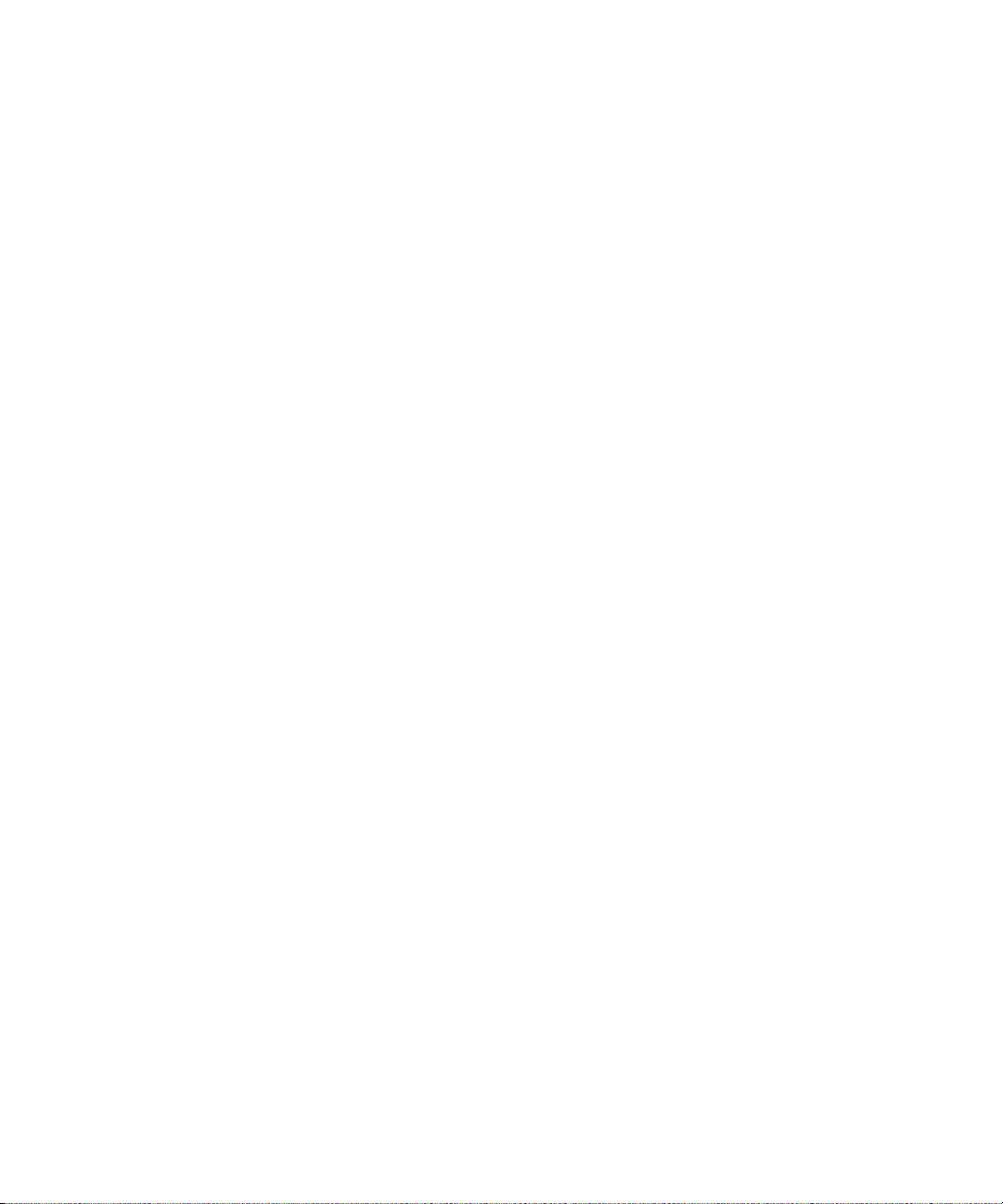
Ansprechpartner.................................................................................................................................................................................................................................151
Grundlegende Informationen über Ansprechpartner..............................................................................................................................................................................151
Anpassen von Ansprechpartnern................................................................................................................................................................................................................153
Kategorien......................................................................................................................................................................................................................................................154
Mailing-Listen................................................................................................................................................................................................................................................156
Mehrere Adressbücher.................................................................................................................................................................................................................................157
Telefonbuch der SIM-Karte.........................................................................................................................................................................................................................158
Optionen der Ansprechpartnerliste...........................................................................................................................................................................................................159
Fehlerbehebung bei Ansprechpartnern....................................................................................................................................................................................................160
Kalender...............................................................................................................................................................................................................................................161
Grundlegende Informationen über Kalender............................................................................................................................................................................................161
Terminanfragen.............................................................................................................................................................................................................................................163
Kalenderoptionen.........................................................................................................................................................................................................................................165
Mehrere Kalender.........................................................................................................................................................................................................................................168
Tastenkombinationen für den Kalender......................................................................................................................................................................................................19
Fehlerbehebung im Kalender.....................................................................................................................................................................................................................169
Aufgaben...............................................................................................................................................................................................................................................171
Grundlegende Informationen über Aufgaben...........................................................................................................................................................................................171
Kategorien......................................................................................................................................................................................................................................................154
Optionen der Aufgabenliste........................................................................................................................................................................................................................174
Notizen.................................................................................................................................................................................................................................................177
Grundlegende Informationen über Notizen..............................................................................................................................................................................................177
Kategorien......................................................................................................................................................................................................................................................154
Optionen der Notizenliste...........................................................................................................................................................................................................................179
Alarm.....................................................................................................................................................................................................................................................181
Info über den Alarm.......................................................................................................................................................................................................................................181
Einschalten des Alarms.................................................................................................................................................................................................................................181
Ausschalten des Alarms................................................................................................................................................................................................................................181
Rechner................................................................................................................................................................................................................................................183
Verwenden des Taschenrechners...............................................................................................................................................................................................................183
Umrechnen von Maßeinheiten...................................................................................................................................................................................................................183
Bluetooth-Technologie.....................................................................................................................................................................................................................185
Grundlagen der Bluetooth-Technologie....................................................................................................................................................................................................185
Optionen der Bluetooth-Technologie........................................................................................................................................................................................................187
Fehlerbehebung für die Bluetooth-Technologie......................................................................................................................................................................................190
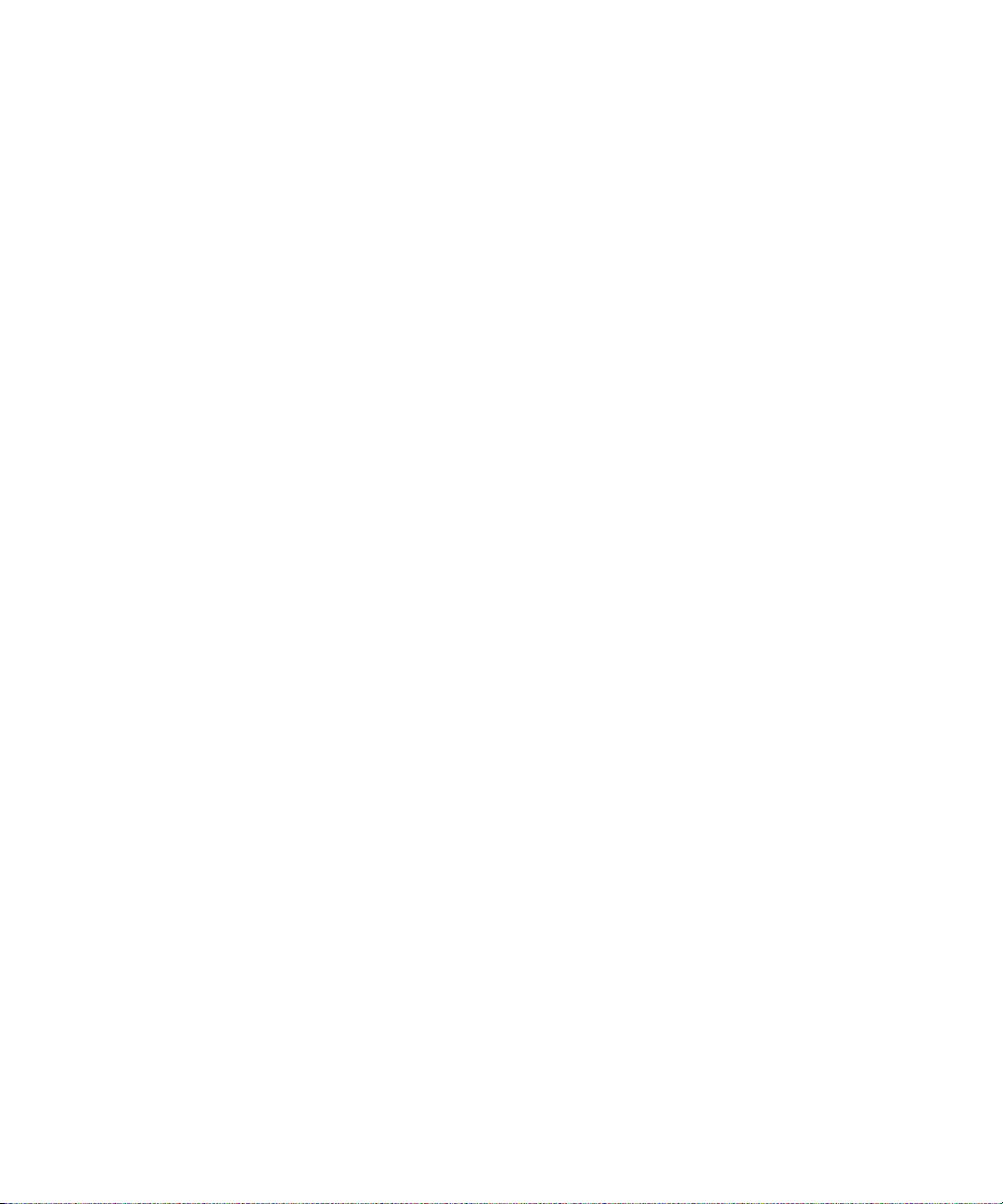
Datum und Uhrzeit............................................................................................................................................................................................................................193
Einstellen von Datum und Uhrzeit.............................................................................................................................................................................................................193
Automatisches Abrufen von Datum und Uhrzeit aus drahtlosen Netzwerken...................................................................................................................................193
Fehlerbehebung bei Datum und Uhrzeit...................................................................................................................................................................................................193
Benachrichtigungsprofile................................................................................................................................................................................................................195
Grundlagen zu Benachrichtigungen..........................................................................................................................................................................................................195
LED-Benachrichtigung.................................................................................................................................................................................................................................197
Benutzerdefinierte Benachrichtigung.......................................................................................................................................................................................................198
Fehlerbehebung in Benachrichtigungsprofilen.......................................................................................................................................................................................200
BlackBerry Messenger.....................................................................................................................................................................................................................203
Ansprechpartner...........................................................................................................................................................................................................................................203
Gespräche.....................................................................................................................................................................................................................................................206
Verfügbarkeit................................................................................................................................................................................................................................................208
Display und Tastatur........................................................................................................................................................................................................................209
Hintergrundbeleuchtung............................................................................................................................................................................................................................209
Anzeigeoptionen..........................................................................................................................................................................................................................................209
Tastaturoptionen............................................................................................................................................................................................................................................211
Themen............................................................................................................................................................................................................................................................212
Fehlerbehebung bei der Anzeige................................................................................................................................................................................................................213
Sprache................................................................................................................................................................................................................................................215
Ändern der Anzeigesprache........................................................................................................................................................................................................................215
Hinzufügen einer Anzeigesprache.............................................................................................................................................................................................................215
Löschen einer Anzeigesprache....................................................................................................................................................................................................................215
Informationen zur Eingabesprache.............................................................................................................................................................................................................98
Ändern der Eingabesprache.........................................................................................................................................................................................................................98
Wechseln zwischen den Eingabemethoden.................................................................................................................................................................................................11
Deaktivieren der Tastenkombination zum Wechseln der Eingabesprachen........................................................................................................................................216
Ändern der Eingabeoptionen für SureType-Technologie.........................................................................................................................................................................98
Ändern der sprachgesteuerten Eingabesprache........................................................................................................................................................................................41
Festlegen der Anzeigeoptionen für Ansprechpartner.............................................................................................................................................................................159
Fehlerbehebung bei Spracheinstellungen.................................................................................................................................................................................................217
Empfangsstärke.................................................................................................................................................................................................................................219
Weitere Informationen über das Anzeigen der Netzabdeckung............................................................................................................................................................219
Ausschalten einer drahtlosen Verbindung ...............................................................................................................................................................................................219
Statusanzeigen für Netzwerkverbindungen.............................................................................................................................................................................................219
Einschalten der Sende- und Empfangsstärkebenachrichtigung...........................................................................................................................................................198
Überprüfen des drahtlosen Empfangs mittels eines Sprachbefehls.......................................................................................................................................................41
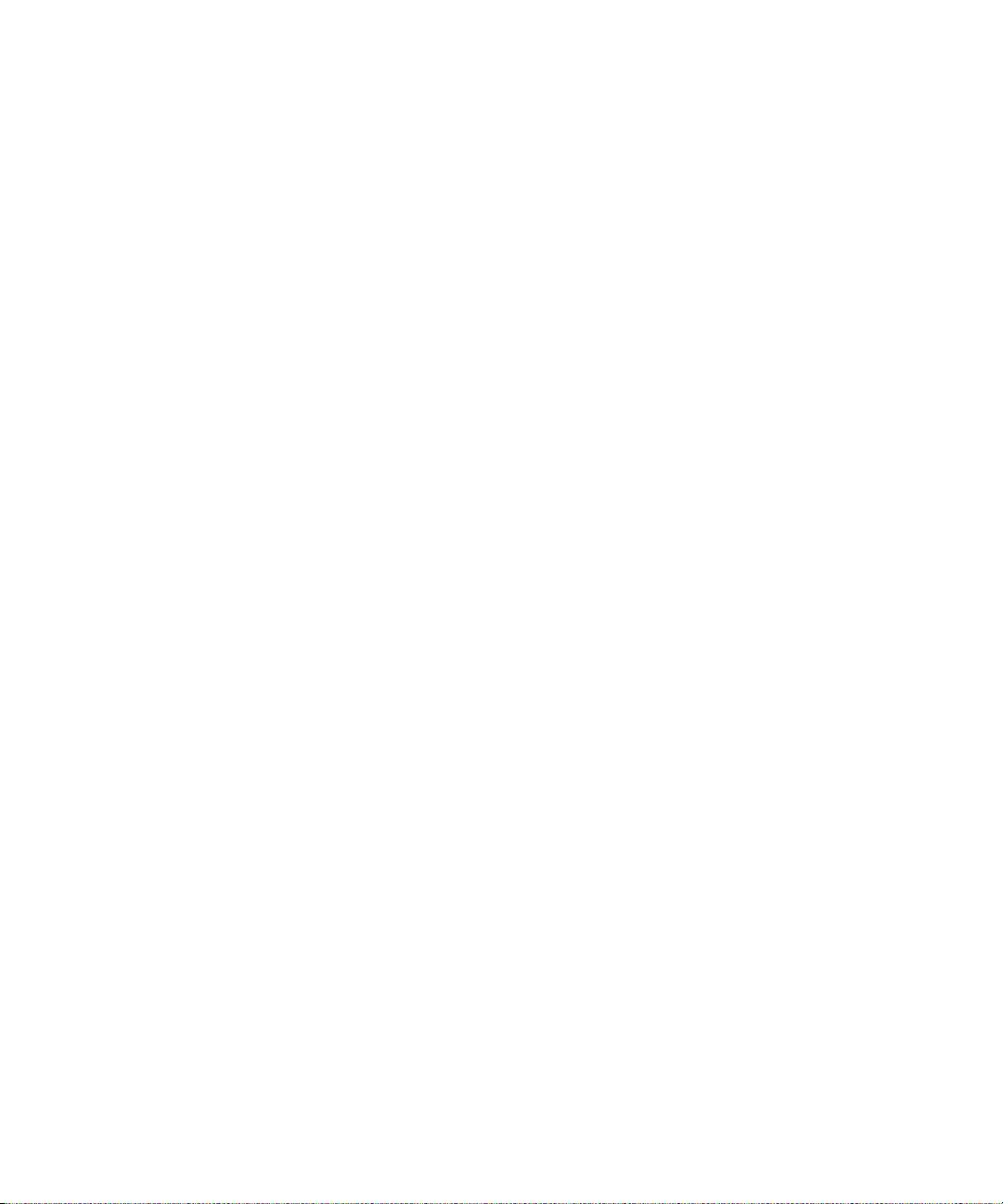
Info zur bevorzugten drahtlosen Netzliste...............................................................................................................................................................................................220
Hinzufügen eines Mobilfunknetzes zur bevorzugten Netzliste.............................................................................................................................................................220
Ändern der Reihenfolge der bevorzugten drahtlosen Netzwerke.........................................................................................................................................................221
Löschen eines Mobilfunknetzes aus der bevorzugten Netzliste............................................................................................................................................................221
Deaktivieren von Datendiensten................................................................................................................................................................................................................222
Info zu Roaming............................................................................................................................................................................................................................................222
Manuelles Wechseln des Mobilfunknetzes...............................................................................................................................................................................................222
Überprüfen des Status von Netzwerkverbindungen und -diensten.....................................................................................................................................................223
Wi-Fi-Verbindungseinstellungen...............................................................................................................................................................................................................223
Erweiterte Wi-Fi-Verbindungseinstellungen............................................................................................................................................................................................226
UMA-Verbindungseinstellungen...............................................................................................................................................................................................................228
Fehlerbehebung bei der drahtlosen Netzabdeckung.............................................................................................................................................................................229
Stromversorgung, Akku und Speicher...........................................................................................................................................................................................231
Ausschalten des Geräts................................................................................................................................................................................................................................231
Aktivieren des automatischen Ein-/Ausschaltens für das Gerät...........................................................................................................................................................231
Prüfen des Akku-Ladezustands...................................................................................................................................................................................................................231
Prüfen des Akku-Ladezustands mittels Sprachbefehl...............................................................................................................................................................................41
Setzen Sie das Gerät zurück........................................................................................................................................................................................................................231
Verlängern der Akkulebensdauer...............................................................................................................................................................................................................232
Anzeigen des verfügbaren Speichers auf dem Gerät..............................................................................................................................................................................232
Bewährte Praktiken zur Optimierung der Geräteleistung.....................................................................................................................................................................232
SIM-Karte............................................................................................................................................................................................................................................235
Info über das Telefonbuch der SIM-Karte.................................................................................................................................................................................................158
Hinzufügen eines Ansprechpartners zu Ihrer SIM-Karte ......................................................................................................................................................................158
Kopieren der Ansprechpartner von der SIM-Karte in das Adressbuch................................................................................................................................................158
Kopieren von Ansprechpartnern aus dem Adressbuch auf die SIM-Karte..........................................................................................................................................158
Ändern eines SIM-Karten-Ansprechpartners...........................................................................................................................................................................................159
Löschen eines SIM-Karten-Ansprechpartners.........................................................................................................................................................................................159
Speichern von SMS-Textnachrichten auf der SIM-Karte.........................................................................................................................................................................79
Informationen zu den Sicherheitsfunktionen der SIM-Karte................................................................................................................................................................ 237
Schützen der SIM-Karte mit einem PIN-Code.........................................................................................................................................................................................237
Ändern des PIN-Codes der SIM-Karte......................................................................................................................................................................................................237
Ändern des Anzeigenamens für eine Telefonnummer............................................................................................................................................................................237
Sicherheit...........................................................................................................................................................................................................................................239
Sicherheitsgrundlagen................................................................................................................................................................................................................................239
Kennwortverwaltung...................................................................................................................................................................................................................................240
Verschlüsselung............................................................................................................................................................................................................................................242
Speicherbereinigung....................................................................................................................................................................................................................................244
Zertifikate......................................................................................................................................................................................................................................................245
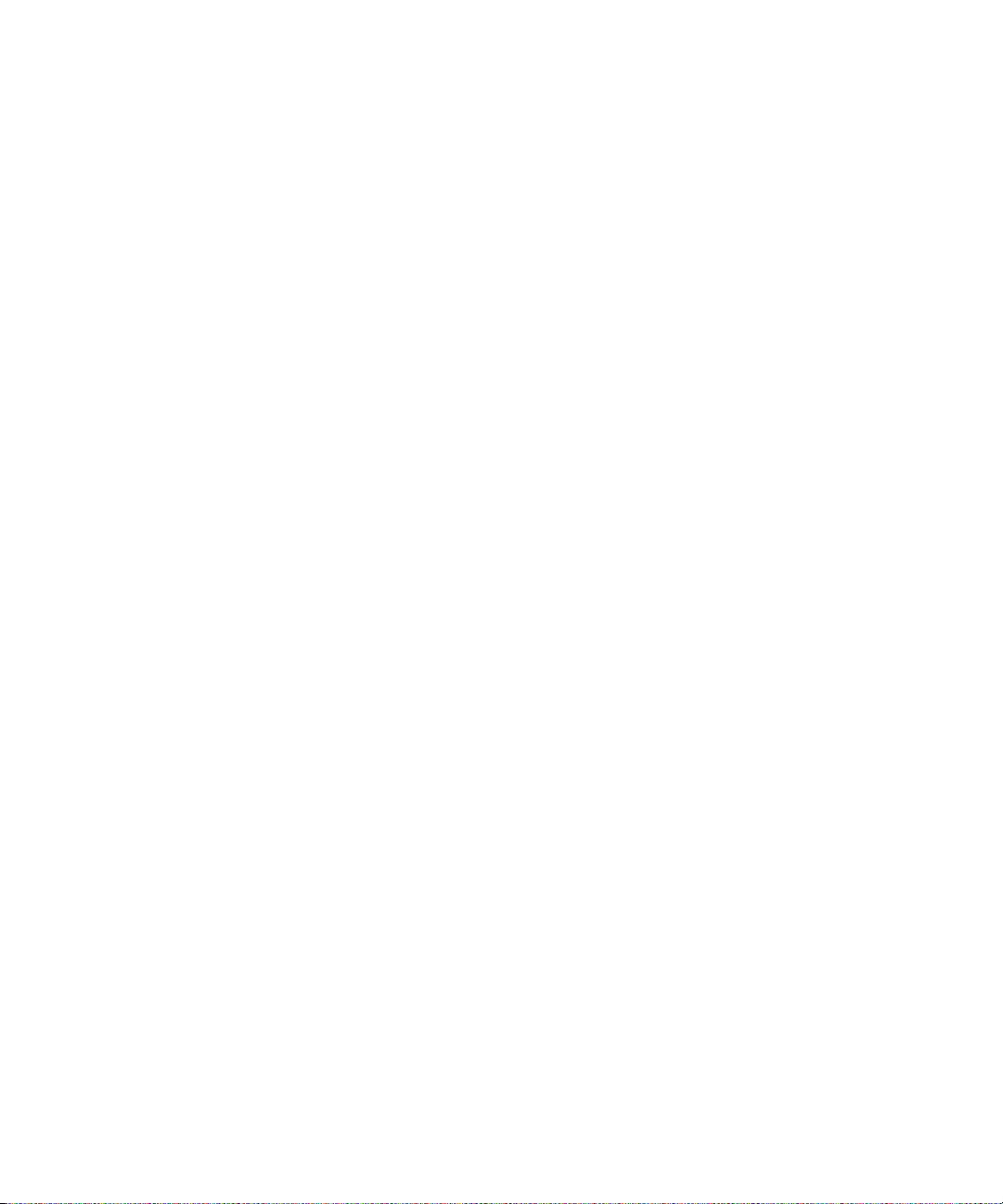
Zertifikatserver...............................................................................................................................................................................................................................................251
Schlüsselspeicher.........................................................................................................................................................................................................................................253
Smart Cards...................................................................................................................................................................................................................................................255
Software-Token............................................................................................................................................................................................................................................259
VPN-Einstellungen......................................................................................................................................................................................................................................259
Info über PGP-Schlüssel..............................................................................................................................................................................................................................261
Info über Sicherheitsselbsttests..................................................................................................................................................................................................................261
Prüfen der Sicherheitssoftware .................................................................................................................................................................................................................261
Fehlerbehebung bei Sicherheitsaspekten.................................................................................................................................................................................................261
Steuern von Drittherstelleranwendungen...................................................................................................................................................................................263
Info über Berechtigungen für Drittherstelleranwendungen.................................................................................................................................................................263
Zurücksetzen der Verbindungsberechtigungen für Drittherstelleranwendungen ...........................................................................................................................263
Info zu direkten Internetverbindungen für Drittherstelleranwendungen...........................................................................................................................................263
Einrichten einer direkten Internetverbindung für eine Drittherstelleranwendung...........................................................................................................................263
Einrichten der Berechtigungen für eine Drittherstelleranwendung....................................................................................................................................................264
Verbindungsberechtigungen für Drittherstelleranwendungen............................................................................................................................................................264
Interaktionsberechtigungen für Drittherstelleranwendungen.............................................................................................................................................................265
Datenberechtigungen für Drittherstelleranwendungen........................................................................................................................................................................265
BrickBreaker.......................................................................................................................................................................................................................................267
Info über BrickBreaker.................................................................................................................................................................................................................................267
BrickBreaker-Kapseln..................................................................................................................................................................................................................................267
Punktebewertung in BrickBreaker.............................................................................................................................................................................................................268
Spielen des Spiels BrickBreaker.................................................................................................................................................................................................................268
Einstellen der Lautstärke...............................................................................................................................................................................................................................23
Einstellen der Schlägergeschwindigkeit..................................................................................................................................................................................................268
Übermitteln einer Höchstpunktzahl an die BrickBreaker-"High Score"-Website.............................................................................................................................269
Überprüfen der Höchstpunktzahlen auf der BrickBreaker-Website....................................................................................................................................................269
Servicebücher.....................................................................................................................................................................................................................................271
Info über Service-Bücher..............................................................................................................................................................................................................................271
Annehmen eines Service-Buchs .................................................................................................................................................................................................................271
Löschen eines Servicebuchs.........................................................................................................................................................................................................................271
Fehlerbehebung.................................................................................................................................................................................................................................273
Grundlagen zur Fehlerbehebung in BlackBerry..........................................................................................................................................................................................13
Fehlerbehebung auf dem Telefon................................................................................................................................................................................................................38
Fehlerbeheben beim sprachgesteuerten Wählen......................................................................................................................................................................................43
Fehlerbehebung bei der Kamera und Videokamera..................................................................................................................................................................................47
Fehlerbehebung für Medien.........................................................................................................................................................................................................................63
Fehlerbehebung bei Nachrichten................................................................................................................................................................................................................90
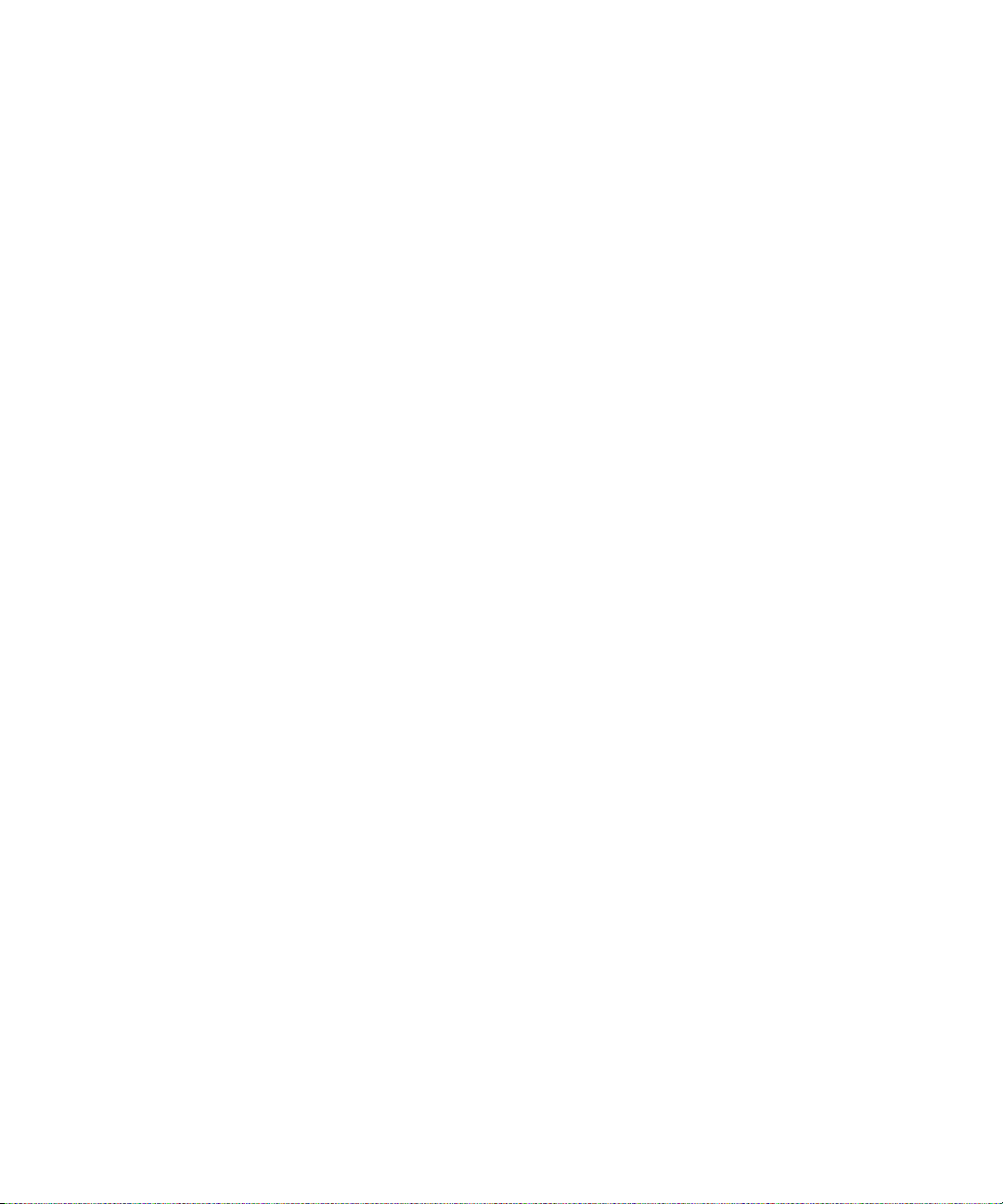
Fehlerbehebung bei der Eingabe................................................................................................................................................................................................................104
Fehlerbehebung bei Anlagen.......................................................................................................................................................................................................................115
Synchronisierung – Fehlerbehebung........................................................................................................................................................................................................120
Fehlerbehebung im Browser........................................................................................................................................................................................................................138
Fehlerbehebung bei Anwendungen............................................................................................................................................................................................................141
Fehlerbehebung bei Karten.........................................................................................................................................................................................................................148
Fehlerbehebung bei Ansprechpartnern....................................................................................................................................................................................................160
Fehlerbehebung im Kalender.....................................................................................................................................................................................................................169
Fehlerbehebung für die Bluetooth-Technologie......................................................................................................................................................................................190
Fehlerbehebung bei Datum und Uhrzeit...................................................................................................................................................................................................193
Fehlerbehebung in Benachrichtigungsprofilen.......................................................................................................................................................................................200
Fehlerbehebung bei der Anzeige................................................................................................................................................................................................................213
Fehlerbehebung bei Spracheinstellungen.................................................................................................................................................................................................217
Fehlerbehebung bei der drahtlosen Netzabdeckung.............................................................................................................................................................................229
Fehlerbehebung bei Sicherheitsaspekten.................................................................................................................................................................................................261
Diagnoseberichte.........................................................................................................................................................................................................................................287
Wi-FiDiagnoseberichte................................................................................................................................................................................................................................289
Glossar.................................................................................................................................................................................................................................................291
Rechtliche Hinweise.........................................................................................................................................................................................................................295
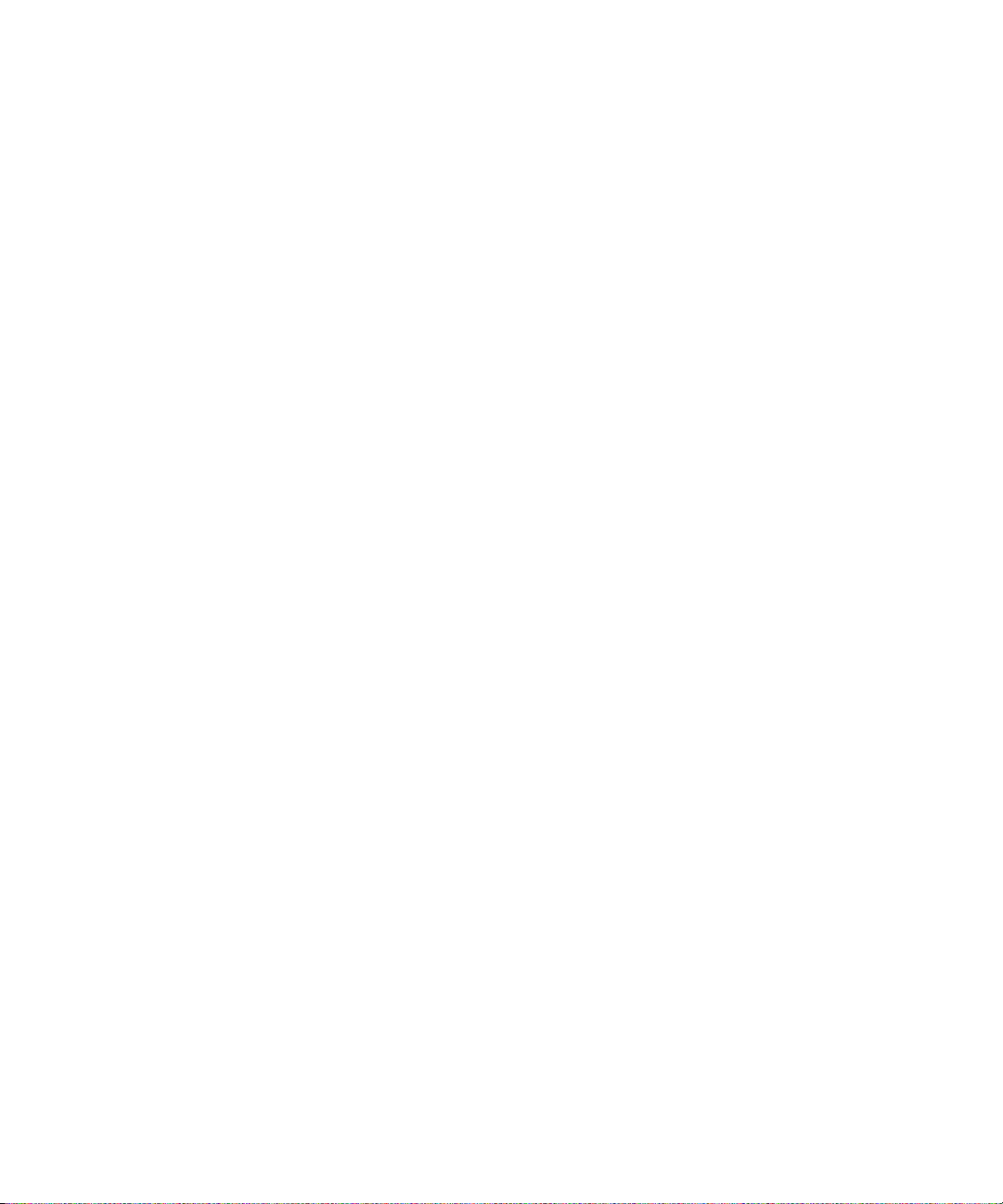
10
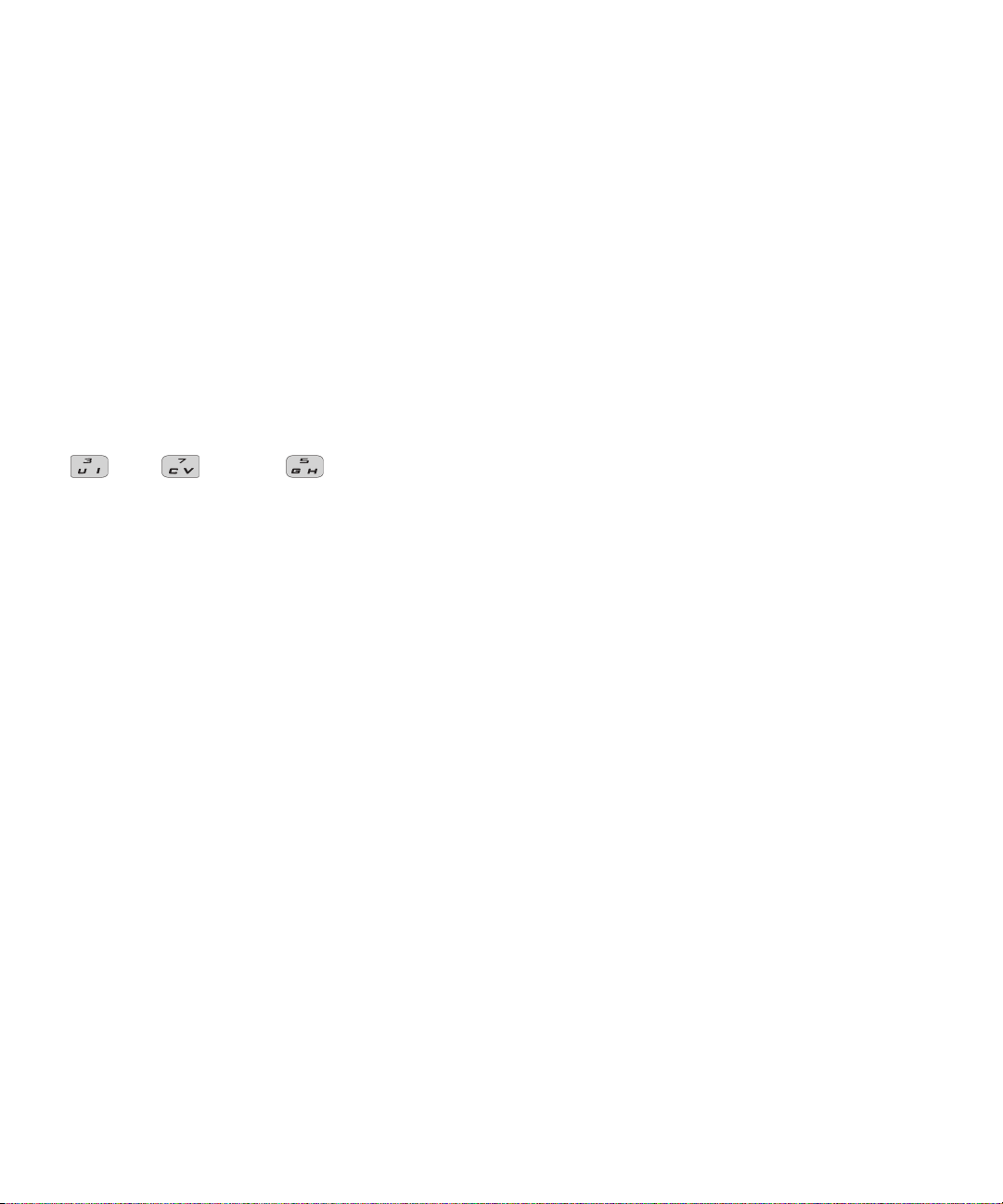
BlackBerry – Grundlagen
Info zu Eingabemethoden
Eingaben können Sie auf dem BlackBerry®-Gerät über die SureType®-Eingabemethode und die Mehrfachtippen-Methode tätigen.
Die SureType-Technologie kombiniert das herkömmliche Layout einer Telefontastatur mit einem vertrauten Computertastatur-Layout,
um schnelles Eingeben und Wählen mit dem Gerät zu erleichtern.
Die SureType-Technologie erkennt Wörter bei der Eingabe. Drücken Sie bei Verwendung der SureType-Technologie die Buchstabentaste
für jeden Buchstaben eines Worts einmal, bis das Wort in einer Liste angezeigt wird. Um beispielsweise icheinzugeben, drücken Sie einmal
die Taste I, einmal die Taste C usw., bis ich in der Liste angezeigt wird.
Wenn Sie die Mehrfachtippen-Methode verwenden, drücken Sie eine Buchstabentaste einmal, um den ersten Buchstaben auf der Taste
einzugeben bzw. zweimal, um den zweiten Buchstaben auf der Taste einzugeben. Um beispielsweise icheinzugeben, drücken Sie zweimal
, einmal und zweimal .
Die SureType-Technologie wird bei den meisten Feldern als Standardeingabemethode verwendet. Die Standardeingabemethode für
Telefonnummer- und Kennwortfelder ist „Mehrfachtippen“.
Eingeben von Text mit der SureType-Technologie
1. Drücken Sie für jeden Buchstaben eines Worts die entsprechende Buchstabentaste.
2. Führen Sie eine der folgenden Aktionen aus:
• Um ein Element aus der Liste auszuwählen, die während der Eingabe angezeigt wird, und mit der Eingabe eines neuen Worts
zu beginnen, markieren Sie das Element. Drücken Sie die Eingabetaste.
• Um ein Element aus der Liste auszuwählen, die während der Eingabe angezeigt wird, und mit der Eingabe desselben Worts
fortzufahren, klicken Sie auf das Element.
• Um einen Buchstaben eines Worts bei der Eingabe zu ändern, markieren Sie den Buchstaben. Klicken Sie auf den anderen
Buchstaben, der angezeigt wird.
Um einen Buchstaben eines Worts nach der Eingabe zu ändern, klicken Sie auf das Wort. Markieren Sie den Buchstaben. Klicken Sie auf
den anderen Buchstaben, der angezeigt wird.
Wechseln zwischen den Eingabemethoden
1. Klicken Sie in den Geräteoptionen auf Sprache.
2. Führen Sie eine der folgenden Aktionen aus:
• Setzen Sie zum Verwenden der Mehrfachtippen-Methode das Feld Eingabesprache auf <Sprache> Mehrfachtippen.
• Setzen Sie zum Verwenden der SureType®-Eingabemethode das Feld Eingabesprache auf <Sprache>.
3. Drücken Sie dieMenütaste.
4. Klicken Sie auf Speichern.
11
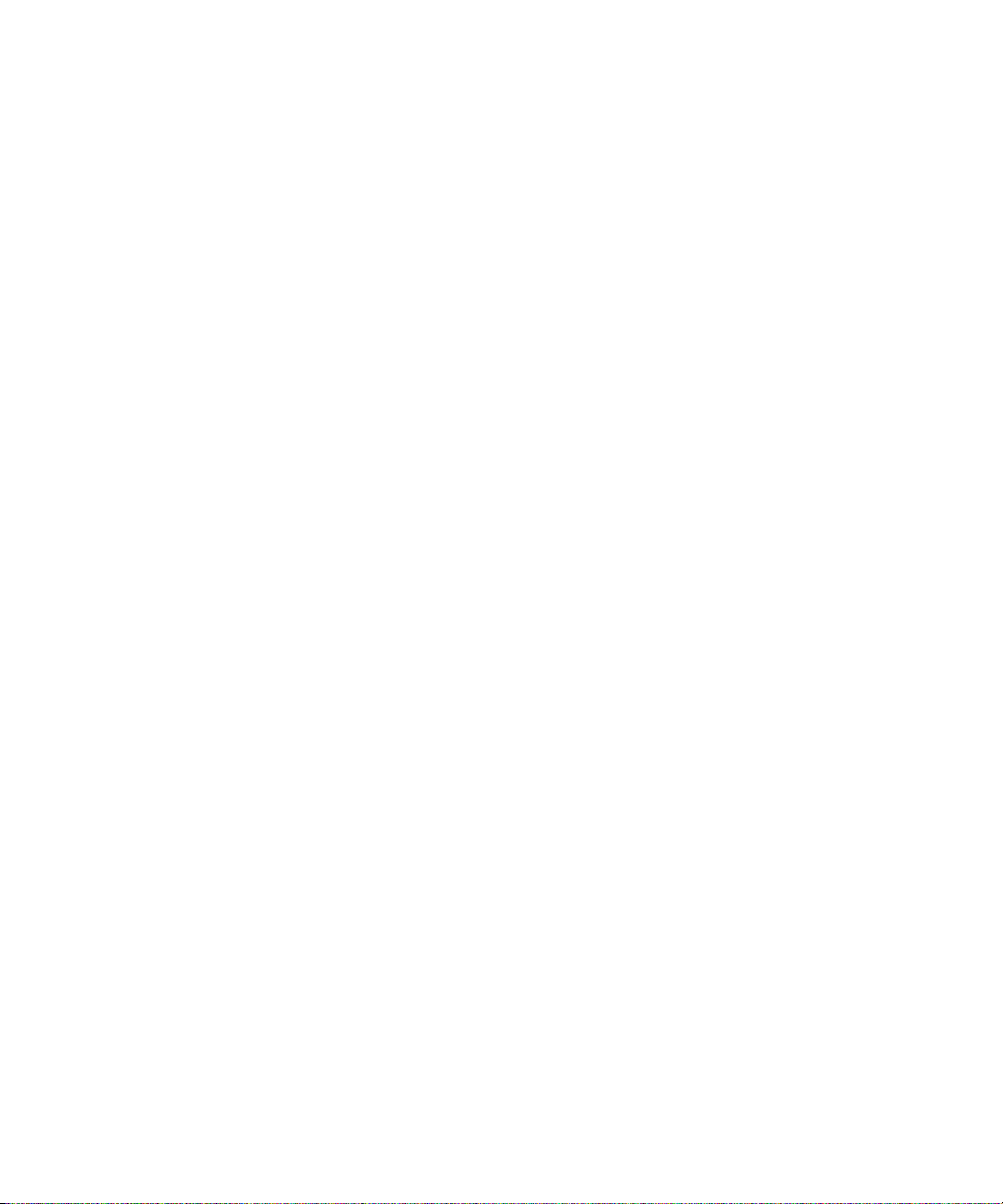
Wechseln von Anwendungen
1. Drücken Sie in einer Anwendung dieMenütaste.
2. Klicken Sie auf Anwendung wechseln.
3. Führen Sie eine der folgenden Aktionen aus:
• Wenn die Anwendung angezeigt wird, zu der Sie wechseln möchten, markieren Sie eine Anwendung und drücken die
Eingabetaste.
• Wenn die Anwendung, zu der Sie wechseln möchten, nicht angezeigt wird, markieren Sie die Startseite und drücken die
Eingabetaste.
Zuweisen einer Anwendung zur einer Schnellwahltaste
Ihr BlackBerry®-Gerät verfügt auf der linken und rechten Seite über eine Schnellwahltaste (Komforttaste). Bei bestimmten Schemata
können Sie die Anwendung, die einer Schnellwahltaste zugewiesen wurde, nicht ändern.
1. Klicken Sie in den Geräteoptionen auf Bildschirm/Tastatur.
2. Stellen Sie die Felder Komforttaste öffnet ein.
3. Drücken Sie dieMenütaste.
4. Klicken Sie auf Speichern.
Festlegen von Eigentümerinformationen
1. Klicken Sie in den Geräteoptionen auf Eigentümer.
2. Geben Sie die Ansprechpartnerinformationen ein.
3. Drücken Sie dieMenütaste.
4. Klicken Sie auf Speichern.
Aktivieren des Standby-Modus
Wenn Sie nicht telefonieren und das BlackBerry®-Gerät nicht verwenden, können Sie den Standby-Modus aktivieren, um ein
versehentliches Drücken der Tasten zu vermeiden.
Halten Sie die Taste Ton aus gedrückt.
Sie deaktivieren den Standby-Modus, indem Sie die Taste Ton aus erneut drücken.
Info zu Links
Links werden auf dem BlackBerry®-Gerät als unterstrichener Text angezeigt. Es gibt Links zu den unterschiedlichsten Elementen wie
Telefonnummern, Websites und E-Mail-Adressen. Mit Hilfe dieser Links können Sie Anrufe tätigen, Websites aufrufen oder E-MailNachrichten schnell und einfach erstellen.
12
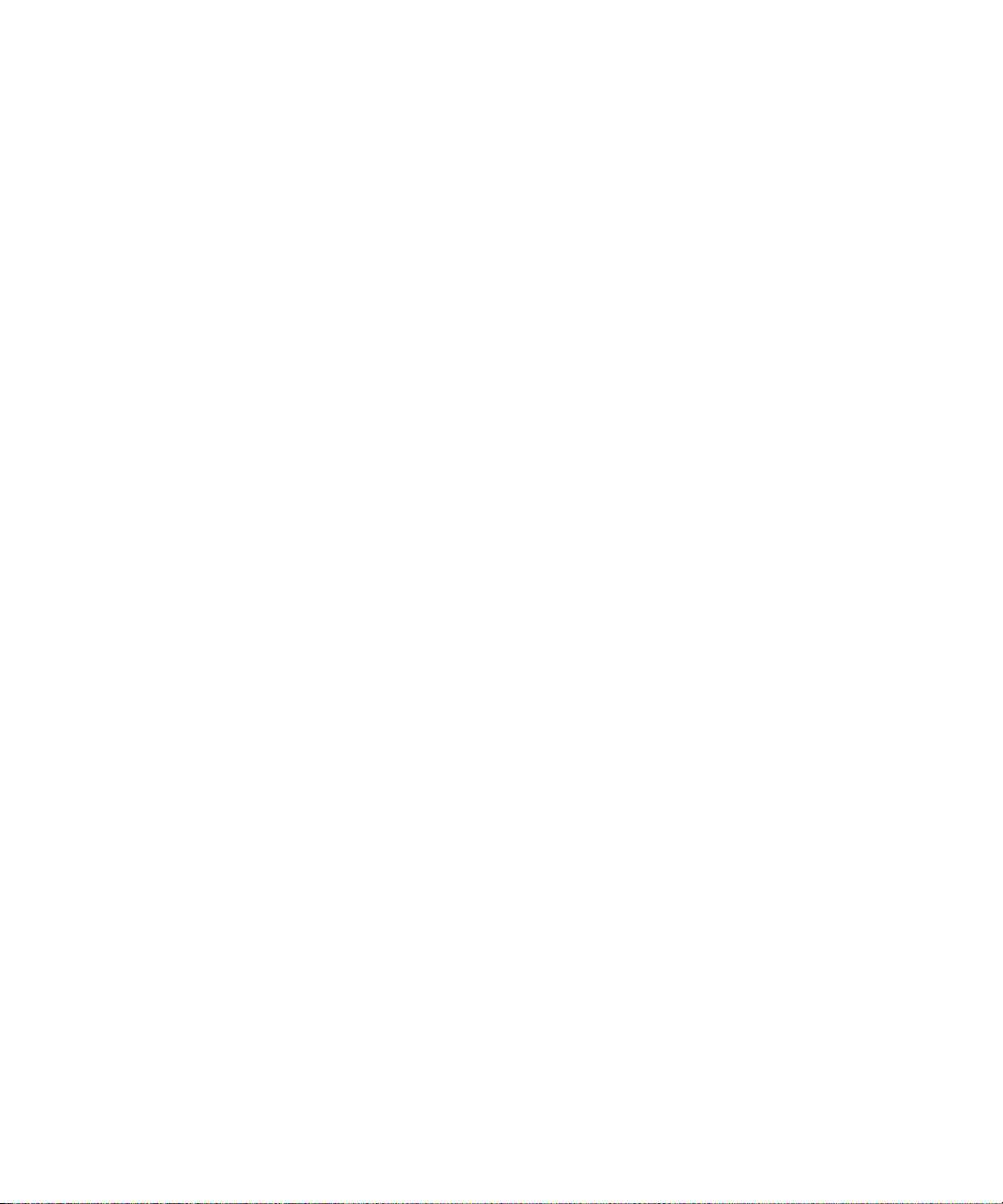
Erstellen eines Links für eine PIN
Sie können einen Link für eine PIN in Nachrichten, Kalendereinträgen, Aufgaben und Notizen erstellen. Um eine PIN-Nachricht zu senden,
klicken Sie auf den Link.
Wenn Sie Text eingeben, geben Sie pin: und anschließend die PIN ein.
Grundlagen zu Tastenkombinationen für BlackBerry
• Um den Cursors zu bewegen, drehen Sie den Trackball.
• Um eine Seite zurück zu blättern, drücken Sie die Esc-Taste.
• Um zu einem Listeneintrag oder einem Menüelement zu gelangen, geben Sie den ersten Buchstaben des Eintrags/Elements ein.
• Drücken Sie die Leertaste, um das Kontrollkästchen zu aktivieren bzw. zu deaktivieren.
• Drücken Sie zum Anzeigen der verfügbaren Werte in einem Feld die Alt-Taste.
• Sie wechseln zu einer anderen Anwendung, indem Sie die Alt-Taste gedrückt halten und die Esc-Taste drücken. Halten Sie die
Alt-Taste weiterhin gedrückt, und wählen Sie eine Anwendung aus. Lassen Sie die Alt-Taste los.
• Sie kehren zur Startseite oder zur Anwendungsliste zurück, indem Sie die Taste Beenden drücken.
• Zum Löschen eines markierten Eintrags drücken Sie die Rücktaste/Löschtaste.
Auf der Startseite
• Um die Tastatur zu sperren, halten Sie die Sternchentaste (*) gedrückt. Um die Tastatur freizugeben, drücken Sie die
Sternchentaste (*) und dieSenden-Taste.
• Um das Gerät zu sperren, legen Sie ein Kennwort fest. Halten Sie die Sternchentaste (*) gedrückt. Geben Sie Ihr Kennwort ein,
um das Gerät zu entsperren. Drücken Sie die Eingabetaste.
• Sie wechseln zwischen dem aktuellen Benachrichtigungsprofil und dem Benachrichtigungsprofil Vibrieren, indem Sie die Taste
# gedrückt halten.
Grundlagen zur Fehlerbehebung in BlackBerry
Ich kann kein Kennwort eingeben
Stellen Sie sicher, dass Sie die Mehrfachtippen-Eingabemethode verwenden.
Beim Drücken der Komforttasten wird keine Anwendung geöffnet
Stellen Sie sicher, dass die der Taste zugewiesene Anwendung noch vorhanden ist.
Weisen Sie der Taste eine andere Anwendung zu.
13

Einige Funktionen sind auf meinem Gerät nicht verfügbar
Die Verfügbarkeit einiger Funktionen hängt von Ihrem Mobilfunkvertrag oder vom Typ des E-Mail-Kontos ab, das mit Ihrem
BlackBerry®-Gerät verknüpft ist.
Wenn Ihr Gerät mit einem E-Mail-Konto verknüpft ist, das einen BlackBerry® Enterprise Server verwendet, hat Ihr Unternehmen eventuell
einige Funktionen nicht eingerichtet oder möchte unterbinden, dass Sie einige Funktionen oder Optionen verwenden. Wenn der
Administrator eine Option für Sie festgelegt hat, wird neben dem Optionsfeld ein rotes Schloss angezeigt.
Um weitere Informationen über die auf Ihrem Gerät verfügbaren Funktionen zu erhalten, wenden Sie sich an Ihren Mobilfunknetzanbieter
oder Ihren Administrator.
14
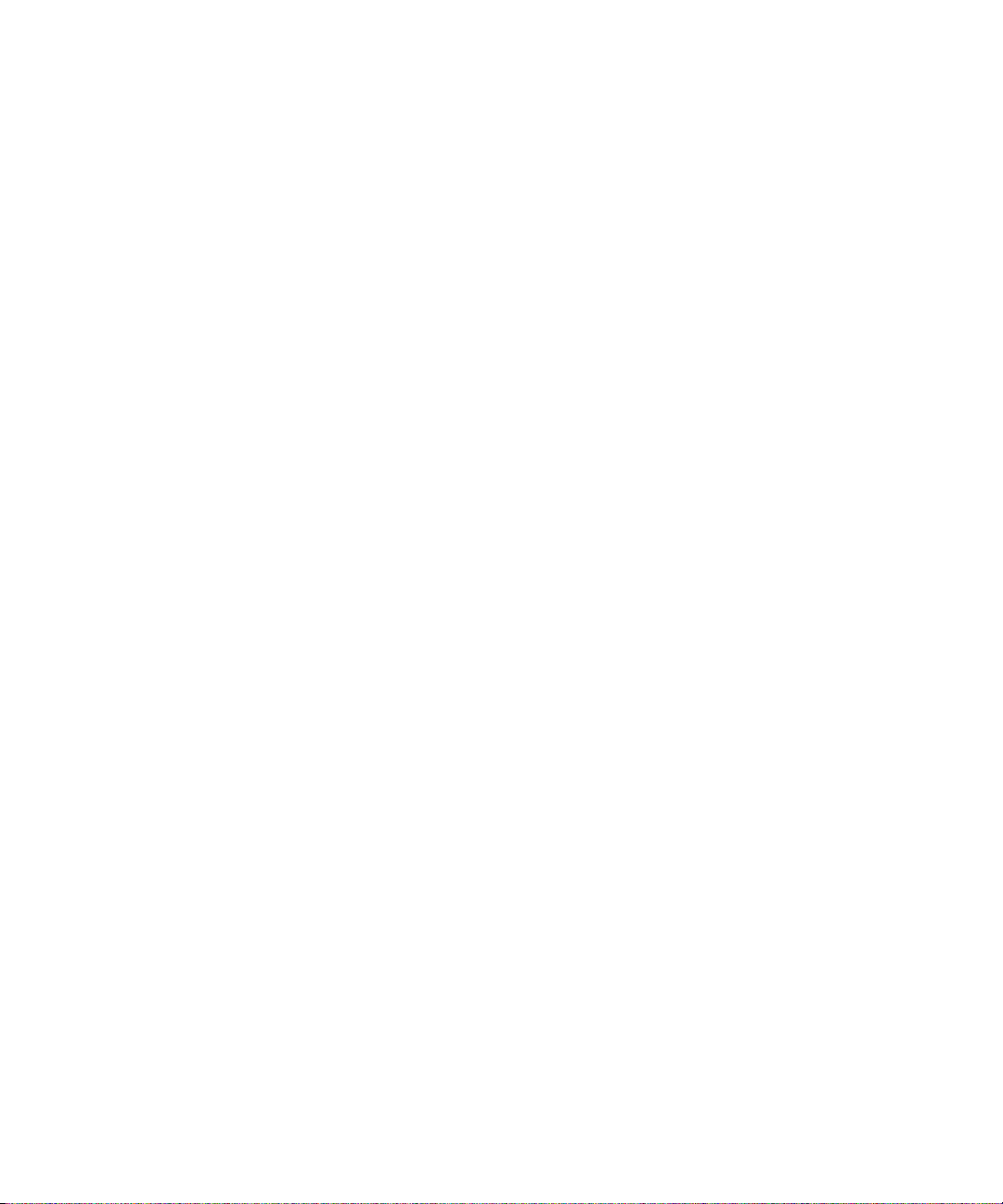
Tastenkombinationen
Grundlagen zu Tastenkombinationen für BlackBerry
• Um den Cursors zu bewegen, drehen Sie den Trackball.
• Um eine Seite zurück zu blättern, drücken Sie die Esc-Taste.
• Um zu einem Listeneintrag oder einem Menüelement zu gelangen, geben Sie den ersten Buchstaben des Eintrags/Elements ein.
• Drücken Sie die Leertaste, um das Kontrollkästchen zu aktivieren bzw. zu deaktivieren.
• Drücken Sie zum Anzeigen der verfügbaren Werte in einem Feld die Alt-Taste.
• Sie wechseln zu einer anderen Anwendung, indem Sie die Alt-Taste gedrückt halten und die Esc-Taste drücken. Halten Sie die
Alt-Taste weiterhin gedrückt, und wählen Sie eine Anwendung aus. Lassen Sie die Alt-Taste los.
• Sie kehren zur Startseite oder zur Anwendungsliste zurück, indem Sie die Taste Beenden drücken.
• Zum Löschen eines markierten Eintrags drücken Sie die Rücktaste/Löschtaste.
Auf der Startseite
• Um die Tastatur zu sperren, halten Sie die Sternchentaste (*) gedrückt. Um die Tastatur freizugeben, drücken Sie die
Sternchentaste (*) und dieSenden-Taste.
• Um das Gerät zu sperren, legen Sie ein Kennwort fest. Halten Sie die Sternchentaste (*) gedrückt. Geben Sie Ihr Kennwort ein,
um das Gerät zu entsperren. Drücken Sie die Eingabetaste.
• Sie wechseln zwischen dem aktuellen Benachrichtigungsprofil und dem Benachrichtigungsprofil Vibrieren, indem Sie die Taste
# gedrückt halten.
Tastenkombinationen für das Telefon
• Um einen Anruf anzunehmen, drücken Sie die Taste Senden.
• Zum Einfügen eines Pluszeichens (+) beim Eingeben einer Telefonnummer halten Sie die Taste 0 gedrückt.
• Zum Hinzufügen einer Durchwahl zu einer Telefonnummer drücken Sie die Taste X. Geben Sie die Durchwahlnummer ein.
• Sie weisen einer Taste eine Kurzwahlziffer hinzu, indem Sie auf der Startseite oder im Telefon die Taste gedrückt halten.
• Zum Einschalten der Freisprechanlage während eines Gesprächs drücken Sie die Taste (.) (Punkt). Zum Ausschalten der
Freisprechanlage während eines Gesprächs drücken Sie die Taste . (Punkt).
• Um die Audiospur während eines Anrufs an drahtgebundene Kopfhörer umzuleiten, drücken Sie die Taste . (Punkt). Um diese
Änderung wieder rückgängig zu machen, drücken Sie die Taste . (Punkt) erneut.
• Zum Abhören der Mailbox halten Sie die Taste 1 gedrückt.
• Um einen Buchstaben in ein Telefonnummernfeld einzugeben, halten Sie die Alt-Taste gedrückt. Geben Sie den Buchstaben über
die Mehrfachtippen-Eingabemethode ein.
• Sie zeigen Ihre Liste von Ansprechpartnern im Telefon an, indem Sie dieSenden-Taste gedrückt halten.
• Wenn Sie Telefonnummern wechseln möchten, klicken Sie im Telefon auf Ihre aktive Telefonnummer. Klicken Sie auf eine
Telefonnummer.
15
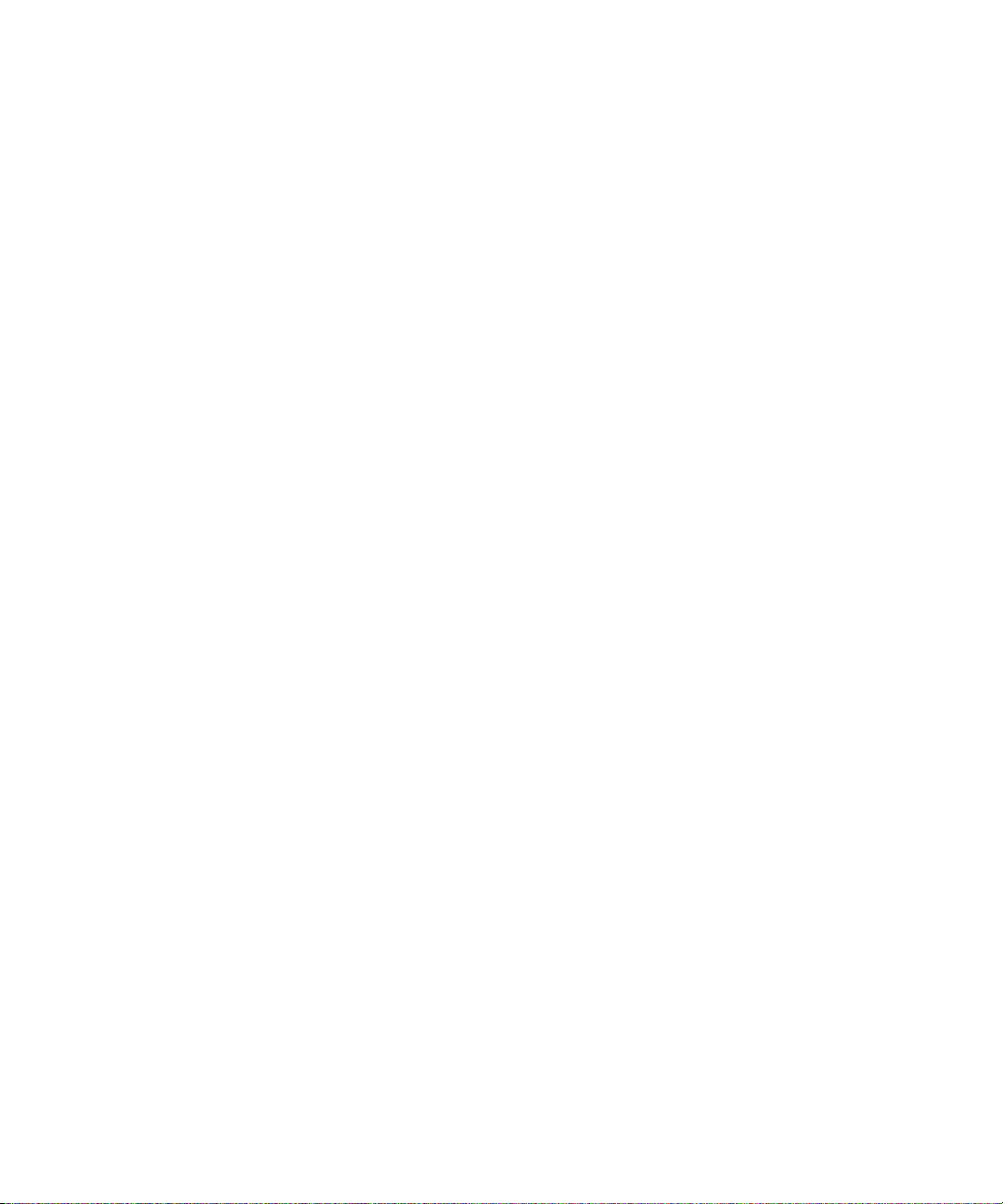
Tastenkombinationen für Kamera und Videokamera
• Drücken Sie zum Aufnehmen von Fotos die rechte Komforttaste.
• Um vor Aufnahmebeginn auf einen Gegenstand zu zoomen, d. h. den Bildausschnitt zu verkleinern, drücken Sie die Taste
Lautstärke erhöhen.
• Um vor Aufnahmebeginn den Bildausschnitt zu vergrößern, drücken Sie die Taste Lautstärke verringern.
• Um den Blitz für Bildaufnahmen oder den Schwachlichtmodus für Videoaufnahmen einzuschalten, drücken Sie die Leertaste.
Medien-Shortcuts
• Drücken Sie die Stummschalttaste, um ein Video oder ein Lied anzuhalten. Drücken Sie die Stummschalttaste erneut, um die
Wiedergabe des Videos oder Lieds fortzusetzen.
• Um beim Anzeigen einer Liste mit Liedern zu den Steuerelementen am unteren Rand des Bildschirms zu wechseln, drücken Sie
dieLeertaste.
• Drücken Sie die 4, um das nächste Lied einer Kategorie wiederzugeben.
• Drücken Sie die 6, um das vorherige Lied einer Kategorie wiederzugeben.
• Drücken Sie die Taste Lautstärke erhöhen, bis Sie die oberste Grenze der Lautstärkeneinstellung erreicht haben, um die
Lautstärke für Lieder, Klingeltöne und Videos aufzudrehen . Drücken Sie vier Mal kurz hintereinander die Taste Lautstärke
erhöhen.
• Drücken Sie zum Drehen eines Bildes die Kommataste (,).
• Zum Vergrößern eines Bildes drücken Sie die 3. Zum Anzeigen der ursprünglichen Bildgröße drücken Sie die 7.
• Zum Verkleinern eines Bildes drücken Sie die 9. Zum Anzeigen der ursprünglichen Bildgröße drücken Sie die 7.
• Zum Anpassen eines Bilds an die Bildschirmgröße drücken Sie die 1.
Tastenkombinationen für Nachrichten
Innerhalb einer Nachricht
• Zum Beantworten einer Nachricht drücken Sie die Taste ! (Ausrufezeichen).
• Zum Weiterleiten einer Nachricht drücken Sie die Taste . (Punkt).
• Um nach dem Schließen und dem erneuten Öffnen einer empfangenen E-Mail- oder PIN-Nachricht wieder zur letzten Position
des Cursors zu gelangen, drücken Sie 5.
Innerhalb einer Nachrichtenliste
• Zum Öffnen einer markierten Nachricht drücken Sie die Eingabetaste.
• Zum Erstellen einer Nachricht aus der Nachrichtenliste drücken Sie die Kommataste (,).
• Zum Anzeigen von empfangenen Nachrichten drücken Sie die Alt-Taste und 3.
• Zum Anzeigen von Anruflisten drücken Sie die Alt-Taste und die Taste . (Punkt).
• Zum Anzeigen von Mailboxnachrichten drücken Sie die Alt-Taste und 7.
16

• Zum Anzeigen von SMS-Textnachrichten drücken Sie die Alt-Taste und die Taste ? (Fragezeichen).
• Zum Anzeigen aller Nachrichten drücken Sie die Esc-Taste.
Navigieren in einer Nachrichtenliste
• Um sich auf einer Seite nach oben zu bewegen, drücken Sie die Umschalttaste und die Leertaste.
• Um sich auf einer Seite nach unten zu bewegen, drücken Sie die Leertaste.
• Um zum Anfang einer Nachrichtenliste zu gelangen, drücken Sie 1.
• Um zum Ende einer Nachrichtenliste zu gelangen, drücken Sie 7.
• Um eine Nachricht nach oben zu gelangen, drücken Sie 2.
• Um eine Nachricht nach unten zu gelangen, drücken Sie 8.
• Um zum nächsten Datum zu gelangen, drücken Sie 6.
• Um zum vorherigen Datum zu gelangen, drücken Sie 4.
Eingeben von Tastenkombinationen
• Zum Einfügen eines Punkts drücken Sie die Leertaste zweimal. Der nächste Buchstabe wird groß geschrieben.
• Für die Großschreibung eines Buchstabens halten Sie die Buchstabentaste gedrückt, bis der Buchstabe in Großschreibung
angezeigt wird.
• Um das andere Zeichen auf einer Taste einzugeben, drücken Sie die Alt-Taste und gleichzeitig die Buchstabentaste.
• Um einen Akzent oder ein Sonderzeichen einzugeben, halten Sie die Buchstabentaste gedrückt, und rollen Sie den Trackball nach
links oder rechts. Klicken Sie auf ein Zeichen. Um beispielsweise ein ü einzugeben, halten Sie die 3 gedrückt, und drehen Sie den
Trackball nach links, bis das ü markiert erscheint. Klicken Sie mit dem Trackball.
• Um eine Nummer in ein Nummernfeld einzugeben, drücken Sie eine Nummerntaste. Sie müssen nicht die Alt-Taste drücken.
• Um eine Zahl in ein Textfeld einzugeben, halten Sie die Alt-Taste gedrückt und drücken gleichzeitig die Nummerntaste.
• Um einen Buchstaben in ein Nummernfeld einzugeben, halten Sie die Alt-Taste gedrückt und verwenden die MehrfachtippenEingabemethode.
• Um die NUM-Taste zu aktivieren, halten Sie die Umschalttaste gedrückt und drücken die Alt-Taste. Zum Deaktivieren von NUM
Lock drücken Sie die Alt-Taste.
• Zum Wechseln der Eingabesprachen müssen Sie in den Geräteoptionen der Sprachenseite sicherstellen, dass für das Feld
Tastenkombination für Eingabesprache verwenden die Option Ja festgelegt ist. Halten Sie die Alt-Taste gedrückt, und drücken
Sie die Eingabetaste. Halten Sie die Alt-Taste weiterhin gedrückt, und wählen Sie eine Sprache aus. Lassen Sie die Alt-Taste
los.
• Um ein langes Wort schnell einzugeben, geben Sie einen Teil des Worts ein. Markieren Sie in der Liste, die während der Eingabe
angezeigt wird, ein Element mit denselben Anfangsbuchstaben wie das Wort, das Sie eingeben möchten. Rollen Sie den Trackball
nach rechts. Markieren Sie in der zweiten Liste, die angezeigt wird, das Wort, das Sie eingeben möchten. Drücken Sie die
Eingabetaste.
Symbole einfügen
• Zum Einfügen des at-Zeichens (@) und von Punkten (.) in ein E-Mail-Adressenfeld drücken Sie die Leertaste.
17
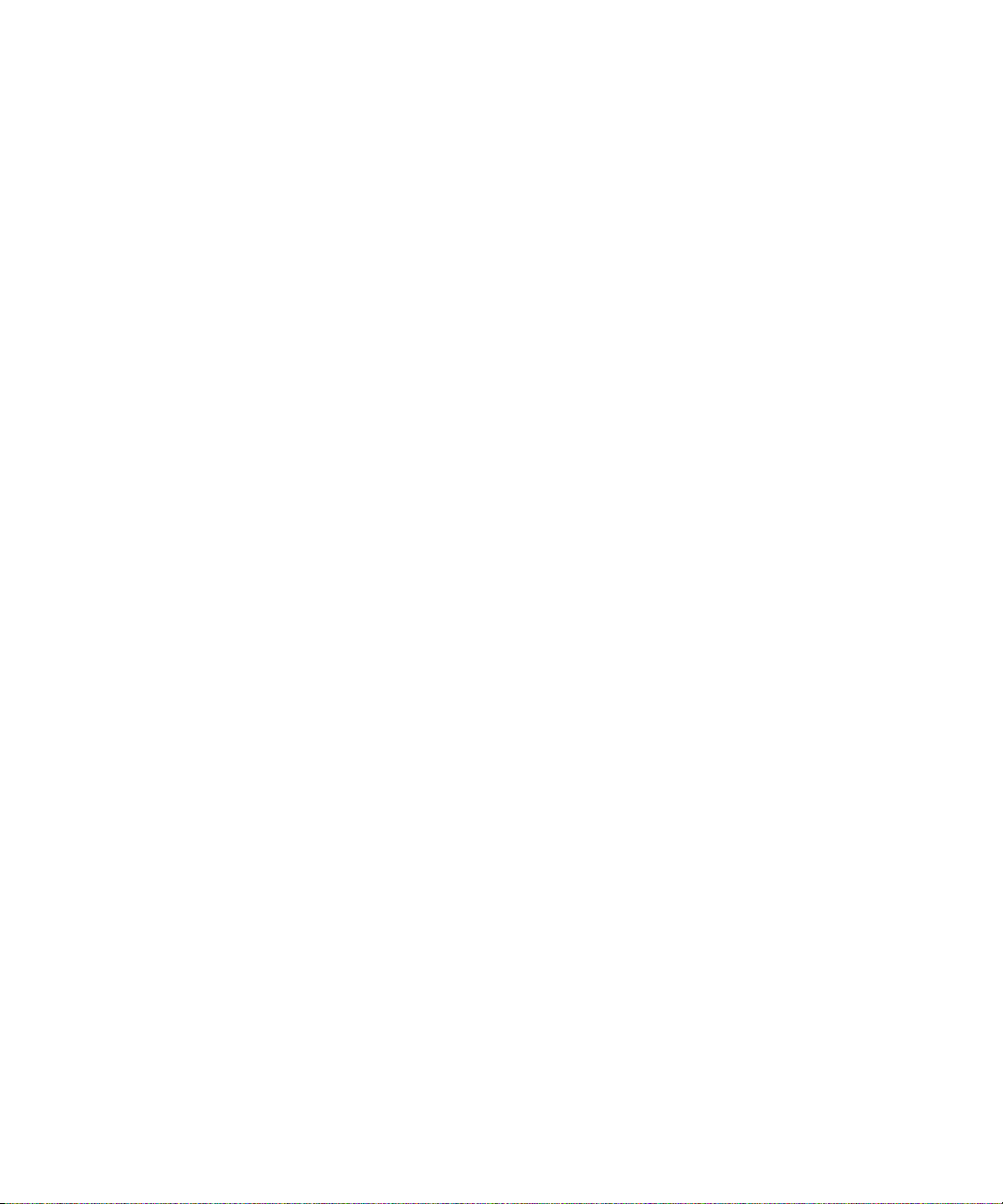
• Um ein Symbol einzugeben, drücken Sie die Symbol-Taste. Drücken Sie die Symbol-Taste erneut, um weitere Symbole
anzuzeigen. Geben Sie den unterhalb des Symbols angezeigten Buchstaben ein.
Arbeiten mit Text
• Um eine Textzeile hervorzuheben, drücken Sie die Umschalttaste, und drehen Sie den Trackball nach oben oder unten.
• Um Text zeichenweise hervorzuheben, drücken Sie die Umschalttaste, und drehen Sie den Trackball nach rechts oder links.
• Um eine Textauswahl aufzuheben, drücken Sie die Esc-Taste.
• Sie schneiden markierten Text während der Eingabe aus, indem Sie die Umschalttaste und die Rücktaste/Entfernen-Taste
drücken.
• Um markierten Text bei der Eingabe zu kopieren, drücken Sie die Alt-Taste, und klicken Sie mit dem Trackball.
• Um markierten Text bei der Eingabe einzufügen, drücken Sie dieUmschalttaste, und klicken Sie mit dem Trackball.
Suchen nach Tastenkombinationen
• Zum Suchen eines Ansprechpartners in einer Liste von Ansprechpartnern geben Sie dessen Namen oder die durch ein Leerzeichen
getrennten Anfangsbuchstaben ein.
• Um Text in Anhängen zu suchen, drücken Sie die Taste Q.
• Zum Suchen nach Text in einer Präsentationsanlage müssen Sie die Präsentation als Textansicht oder als Text- und Folienansicht
betrachten. Drücken Sie Q.
Tastenkombinationen für Anlagen
• Um Text in Anlagen zu suchen, drücken Sie die Taste Q.
In einem Spreadsheet
• Um zu einer bestimmten Zelle zu gelangen, drücken Sie A.
• Um die Inhalte einer Zelle anzuzeigen, drücken Sie die Leertaste.
• Zum Wechseln zwischen Arbeitsblättern drücken Sie O. Markieren Sie ein Arbeitsblatt. Drücken Sie die Eingabetaste.
In einer Präsentation
• Um zwischen Präsentationsanzeigen umzuschalten, drücken Sie die Taste Z.
• Um zur nächsten Folie zu gelangen, stellen Sie sicher, dass Sie die Präsentation in Folienansicht sehen. Drücken Sie 6.
• Um zur vorherigen Folie zu gelangen, stellen Sie sicher, dass Sie die Präsentation in Folienansicht sehen. Drücken Sie 4.
Tastenkombinationen für den Browser
• Zum Einfügen eines Punkts (.) in das Feld für die Webadresse drücken Sie die Leertaste.
• Zum Einfügen eines Schrägstrichs (/) in das Feld für die Webadresse drücken Sie die Umschalttaste + Leertaste.
• Sie beenden das Laden einer Webseite, indem Sie die Esc-Taste drücken.
• Zum Schließen des Browsers halten Sie die Esc-Taste gedrückt.
Auf einer Webseite
18

• Um zwischen der Spaltenansicht und der Seitenansicht zu wechseln, drücken Sie die at-Taste (@).
• Um zu einer bestimmten Webseite zu wechseln, drücken Sie die Taste . (Punkt).
• Zum Öffnen der Lesezeichenliste drücken Sie 5.
• Zum Hinzufügen eines Lesezeichens drücken Sie die Fragezeichentaste (?).
• Um einen Link zu öffnen, markieren Sie diesen, oder halten Sie den Mauszeiger über den Link. Drücken Sie die Eingabetaste.
• Um das Banner auszublenden, drücken Sie die Ausrufezeichentaste (!). Um das Banner einzublenden, drücken Sie die
Ausrufezeichentaste (!).
Navigieren auf einer Webseite
• Um sich auf einer Seite nach oben zu bewegen, drücken Sie die 3.
• Um sich auf einer Seite nach unten zu bewegen, drücken Sie die 9.
• Um zum Anfang einer Webseite zu gelangen, drücken Sie 1.
• Um zum Ende einer Webseite zu gelangen, drücken Sie 7.
Tastenkombinationen für Karten
• Drücken Sie zum Vergrößern einer Karte auf L.
• Drücken Sie zum Verkleinern einer Karte auf O.
• Sie blenden Statusinformationen am Kartenanfang ein, indem Sie Q drücken. Sie blenden Statusinformationen am Kartenanfang
aus, indem Sie Q drücken.
• Wenn Sie die Streckendaten unten in der Karte einblenden möchten, drücken Sie auf die Leertaste. Wenn Sie die Streckendaten
unten in der Karte ausblenden möchten, drücken Sie auf die Leertaste.
• Drücken Sie zur Anzeige des nächsten Streckenabschnitts auf 6.
• Drücken Sie zur Anzeige des vorherigen Streckenabschnitts auf 4.
Tastenkombinationen für den Kalender
Damit die Tastenkombinationen in der Tagesansicht funktionieren, legen Sie in den allgemeinen Kalenderoptionen für das Feld
Schnelleintrag aktivieren die Option Nein fest.
• Um einen Termin festzulegen, drücken Sie die Taste (.) (Punkt).
• Um zum nächsten Tag, zur nächsten Woche oder zum nächsten Monat zu wechseln, drücken Sie 9.
• Um zum vorherigen Tag, zur vorherigen Woche oder zum vorherigen Monat zu wechseln, drücken Sie 3.
• Um die Zeit in der Tages- oder Wochenansicht um eine Stunde zu erhöhen, drücken Sie die 2.
• Um die Zeit in der Tages- oder Wochenansicht um eine Stunde zu verringern, drücken Sie die 8.
• Um zum aktuellen Datum zu wechseln, drücken Sie die Ausrufezeichen-Taste (!).
19
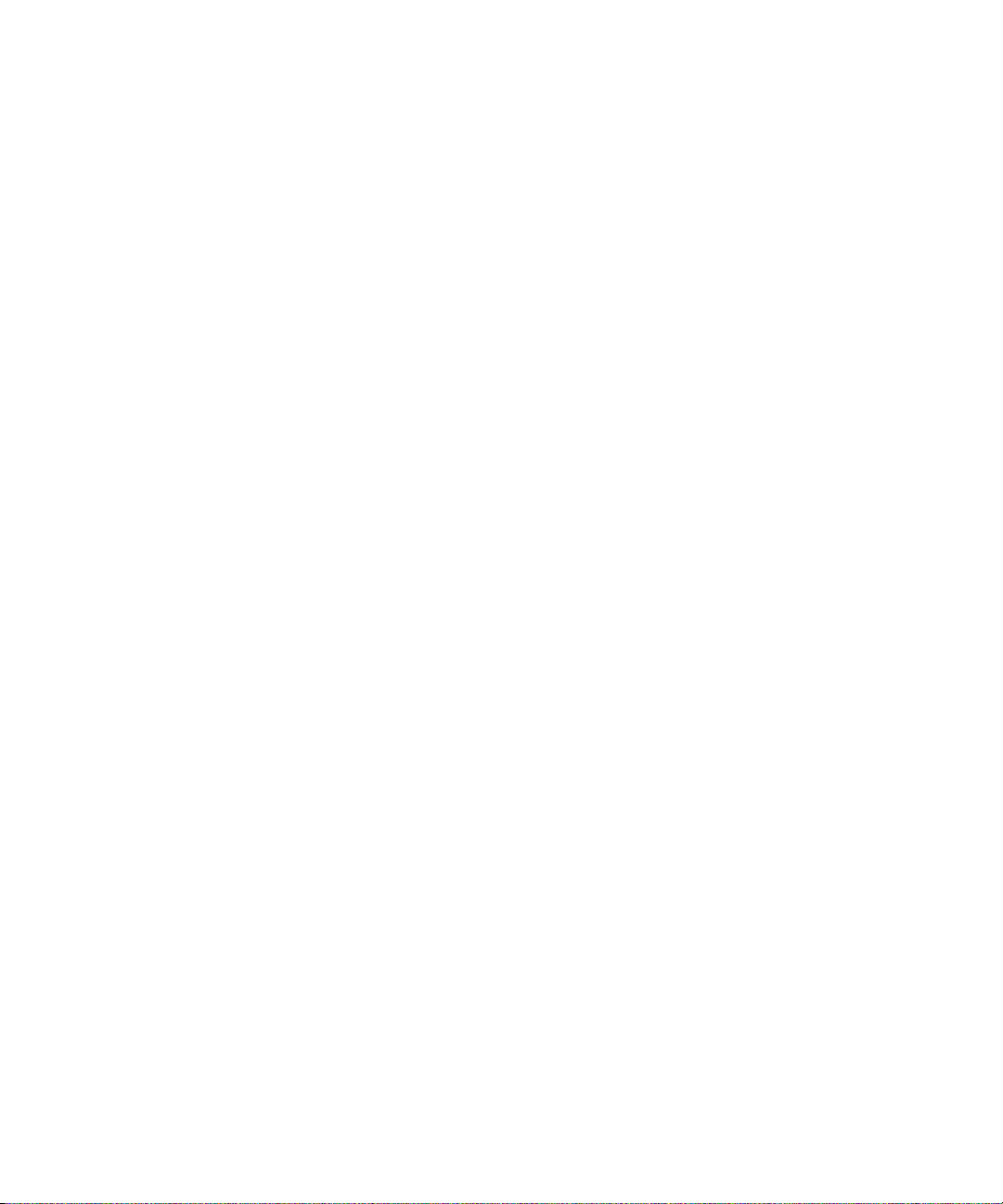
20
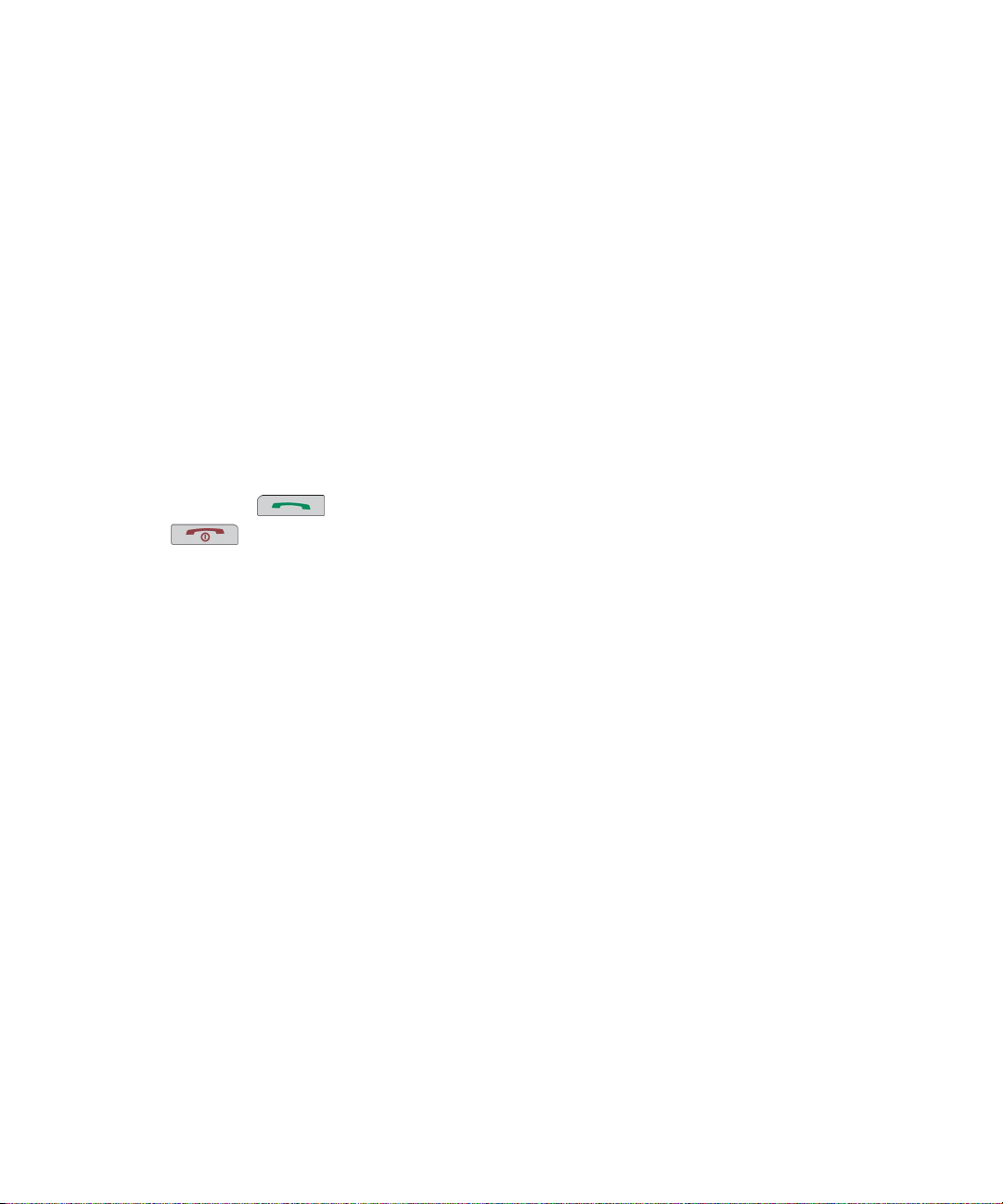
Telefon
Grundlegende Telefoninformationen
Suchen Ihrer Telefonnummer
Auf dem Telefon wird Ihre Telefonnummer im oberen Bereich des Bildschirms angezeigt. Wenn Sie mehrere Telefonnummern mit Ihrem
BlackBerry®-Gerät verknüpft haben, wird die aktive Telefonnummer im oberen Bereich des Bildschirms angezeigt.
Tätigen eines Anrufs
1. Führen Sie auf der Startseite oder im Telefon eine der folgenden Aktionen aus:
• Telefonnummer eingeben
• Geben Sie den Namen eines Ansprechpartners teilweise ein. Markieren Sie einen Ansprechpartner bzw. eine Telefonnummer.
2.
Drücken Sie die Taste
Drücken Sie die -Taste, um den Anruf zu beenden.
Annehmen eines zweiten Anrufs
1. Drücken Sie dieMenütaste.
2. Führen Sie eine der folgenden Aktionen aus:
• Klicken Sie auf Antworten - Verb. halten, um einen eingehenden Anruf anzunehmen und den aktuellen Anruf zu halten.
• Klicken Sie auf Antworten - Verb. beenden, um einen eingehenden Anruf anzunehmen und den aktuellen Anruf zu beenden.
.
Stummschalten eines Anrufs
Drücken Sie während eines Gesprächs die Tastezum Ausschalten des Tons.
Um den Ton einzuschalten, drücken Sie erneut die Tastezum Ausschalten des Tons.
Halten eines Anrufs
1. Drücken Sie während eines Gesprächs dieMenütaste.
2. Klicken Sie auf Halten.
Drücken Sie zum Fortsetzen des Gesprächs dieMenütaste. Klicken Sie auf Wiederaufnahme.
Einschalten der Freisprechanlage
Drücken Sie während eines Anrufes die Taste (.) (Punkt).
Zum Ausschalten der Freisprechanlage drücken Sie die Taste (.) (Punkt) erneut.
21
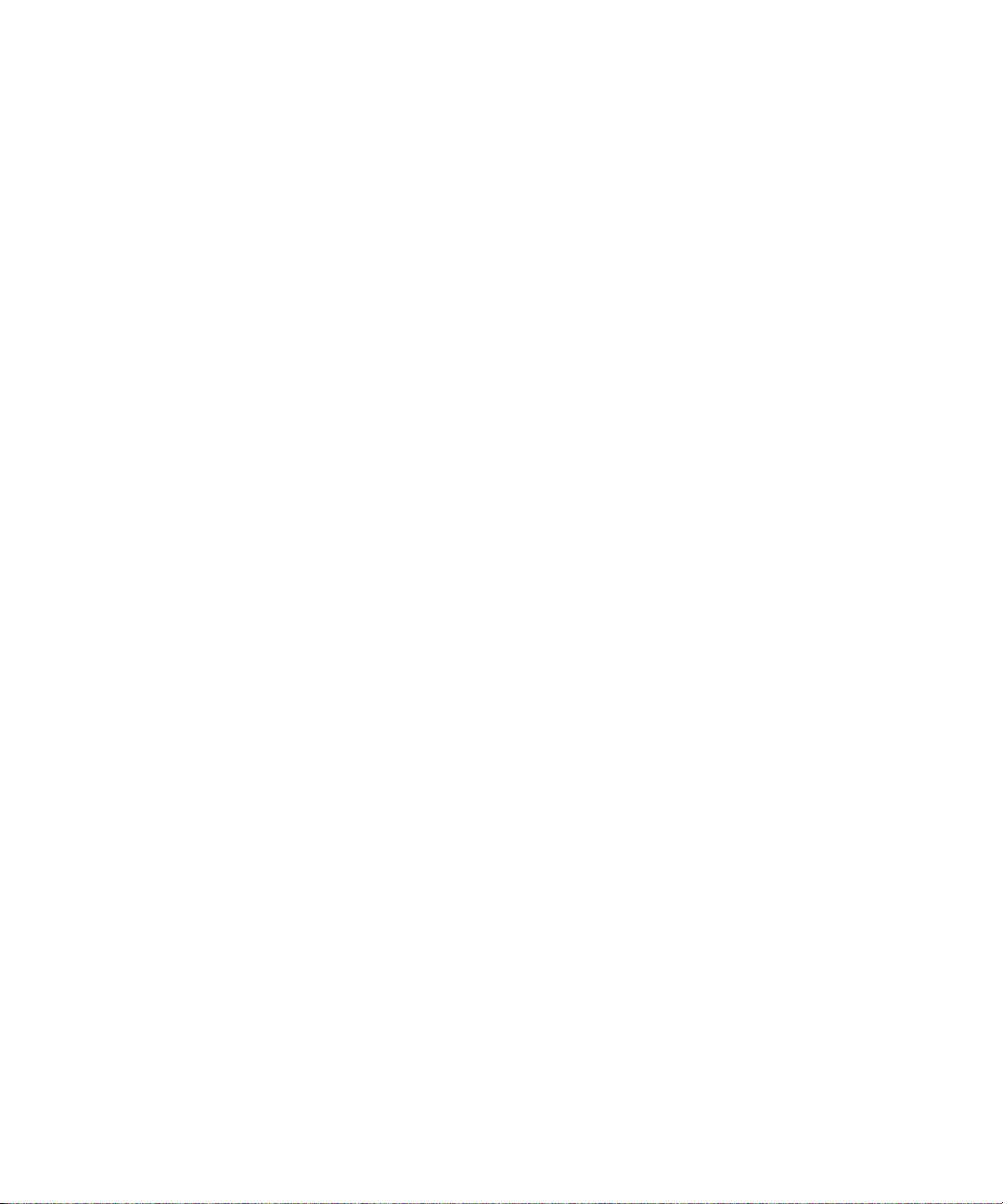
Halten Sie bei Verwendung der Freisprechanlage das BlackBerry®-Gerät nicht ans Ohr. Ein Gehörschaden könnte sonst die Folge sein.
Weitere Informationen entnehmen Sie bitte der Sicherheitsinformationsbroschüre Ihres Geräts.
Wählen einer Durchwahl
1. Drücken Sie die Taste X.
2. Geben Sie die Durchwahlnummer ein.
Wählen mithilfe von Ziffern oder Buchstaben
Wenn Sie einen Buchstaben in eine Telefonnummer eingeben, wählt das BlackBerry®-Gerät die mit dem Buchstaben verknüpfte Nummer
auf einer normalen Telefontastatur.
• Um eine Nummer einzugeben, drücken Sie eine Nummerntaste.
• Halten Sie die Alt-Taste gedrückt, um den ersten Buchstaben auf einer Taste einzugeben. Drücken Sie die Buchstabentaste
einmal.
• Halten Sie die Alt-Taste gedrückt, um den zweiten Buchstaben auf einer Taste einzugeben. Drücken Sie zweimal die
Buchstabentaste.
Wechseln von Anwendungen während eines Gesprächs
1. Drücken Sie während eines Gesprächs dieMenütaste.
2. Klicken Sie auf Startseite.
Anmerkung: Wenn Sie zu einer anderen Anwendung wechseln oder den Telefonanruf beenden möchten, drücken Sie dieBeenden-Taste.
Anrufen bei gesperrtem Gerät
Stellen Sie sicher, dass die Wählfunktion auf der Seite Sperren aktiviert ist.
1. Drücken Sie auf der Seite Sperren die Eingabetaste.
2. Klicken Sie auf Anrufen.
3. Führen Sie eine der folgenden Aktionen aus:
• Telefonnummer eingeben
• Geben Sie den Namen eines Ansprechpartners teilweise ein. Klicken Sie auf einen Ansprechpartner bzw. eine Telefonnummer.
4. Drücken Sie die Taste Senden.
Um den Anruf zu beenden, drücken Sie die Taste Ende.
Information zur Verwendung von Headsets
Sie können Ihr BlackBerry®-Gerät optional mit einem Headset verwenden.
Im Telefonmodus können Sie eine Headset-Taste verwenden, um Anrufe entgegenzunehmen oder zu beenden und den Ton während eines
Anrufs ein- bzw. auszuschalten. Sie können Headset-Tasten auch zum Anrufen mittels eines Sprachbefehls verwenden.
22
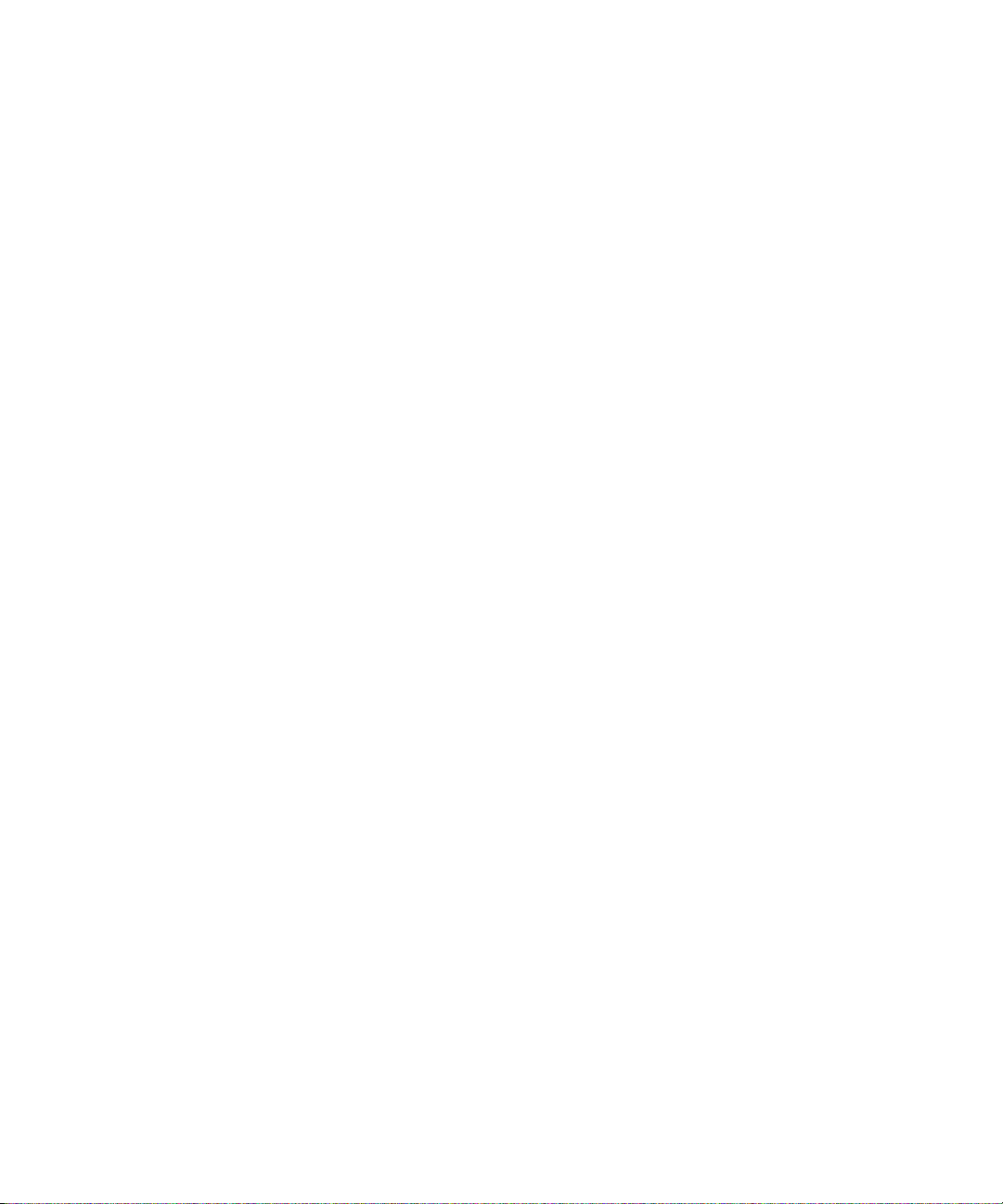
Je nach Modell des Headsets können Sie Headset-Tasten zum Unterbrechen, Wiederaufnehmen, Überspringen eines Liedes oder Videos
im Medienprogramm bzw. zum Einstellen der Lautstärke verwenden.
Weitere Informationen zur Verwendung des Headsets finden Sie in der Dokumentation, die Sie mit dem Headset erhalten haben.
Notrufe
Info zu Notrufen
Ihr BlackBerry®-Gerät kann auch dann einen Notruf absetzen, wenn es gesperrt ist oder keine SIM-Karte enthält. Wenn die Verbindung
zum Mobilfunknetz abgeschaltet ist und Sie einen Notruf absetzten wollen, ist Ihr Gerät in der Lage, sich automatisch mit dem
Mobilfunknetz zu verbinden. Wenn Sie sich nicht innerhalb eines Bereichs mit Mobilfunkempfang befinden und die SOS-Empfangsanzeige
erscheint, können Sie nur Notrufnummern anrufen.
Als Notrufe gelten nur an offizielle Notrufnummern gerichtete Anrufe, beispielsweise 911 in Nordamerika oder 112 innerhalb der
Europäischen Union.
Tätigen eines Notrufs
• Geben Sie bei entsperrter Tastatur bzw. entsperrtem BlackBerry®-Gerät die Notrufnummer ein. Drücken Sie die Taste Senden.
• Wenn die Tastatur oder das Gerät gesperrt ist, drücken Sie die Eingabetaste. Klicken Sie auf Notruf. Klicken Sie auf Ja.
Lautstärke
Einstellen der Lautstärke
• Sie erhöhen die Lautstärke, indem Sie die Taste Lautstärke erhöhen drücken.
• Sie verringern die Lautstärke, indem Sie die Taste Lautstärke verringern drücken.
Ändern der Standardlautstärke für Anrufe
Sie können die Standardlautstärke für Anrufe erhöhen oder verringern. Um so höher der Prozentsatz, um so lauter ist die Lautstärke
eingestellt.
1. Drücken Sie auf dem Telefon dieMenütaste.
2. Klicken Sie auf Optionen.
3. Klicken Sie auf Allgemeine Optionen.
4. Ändern Sie den Wert für das Feld Standardgesprächslautstärke.
5. Drücken Sie dieMenütaste.
6. Klicken Sie auf Speichern.
23
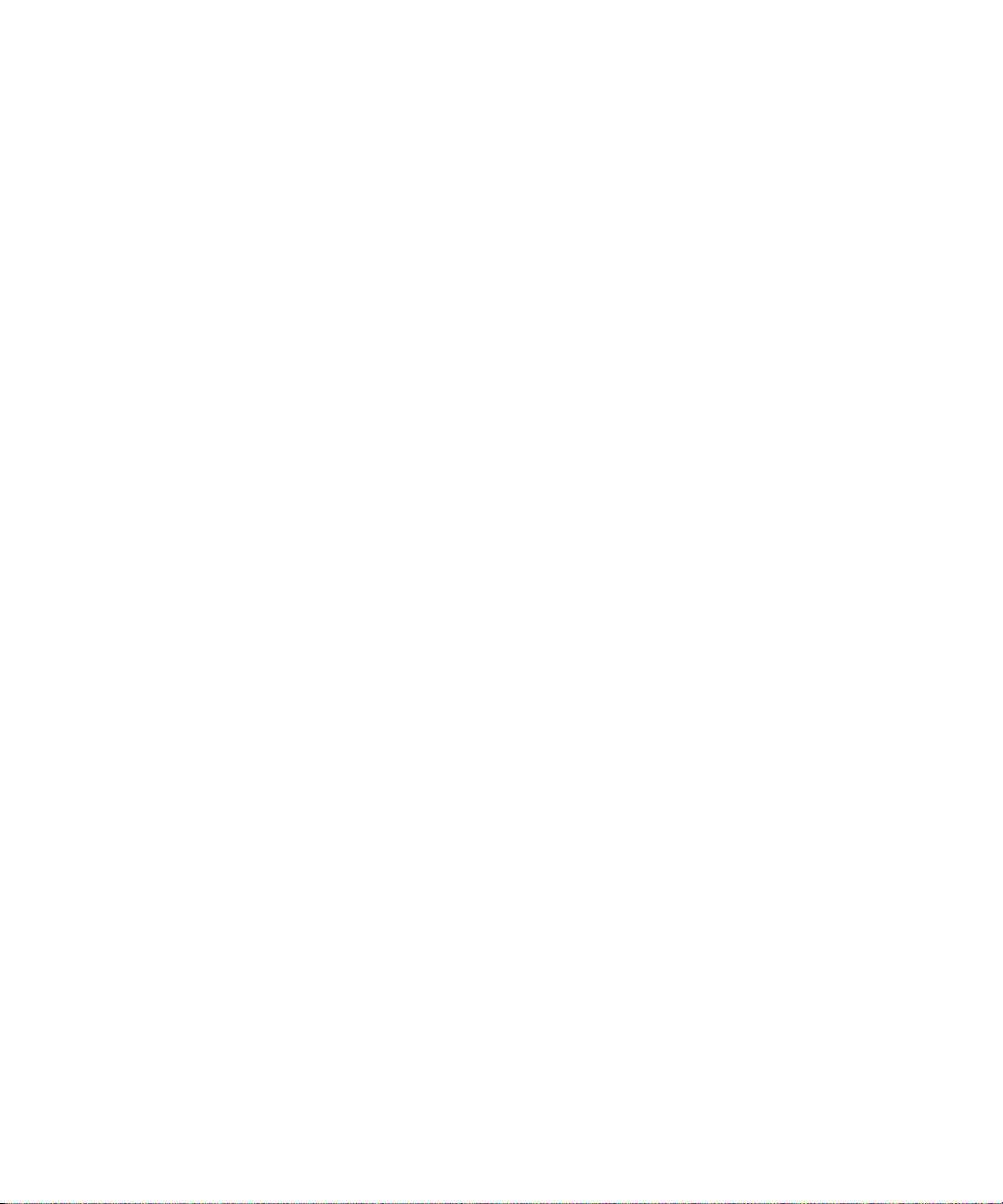
Verbessern der Tonqualität während des Gesprächs
Am BlackBerry®-Gerät kann die Tonqualität nur für den Kopfhörer geändert werden.
1. Drücken Sie während eines Gesprächs dieMenütaste.
2. Klicken Sie auf Rufton optimieren.
3. Wählen Sie eine Bass- oder Höhenoption aus.
Verbessern der Tonqualität für alle Gespräche
Am BlackBerry®-Gerät kann die Tonqualität nur für den Kopfhörer geändert werden.
1. Drücken Sie auf dem Telefon dieMenütaste.
2. Klicken Sie auf Optionen.
3. Klicken Sie auf Allgemeine Optionen.
4. Ändern Sie das Feld Rufton optimieren.
5. Drücken Sie dieMenütaste.
6. Klicken Sie auf Speichern.
Mailbox
Aufrufen der Mailbox
Stellen Sie sicher, dass Sie über eine Zugriffsnummer für Ihre Mailbox verfügen.
Je nach gewähltem Thema können Sie Ihre Mailbox unter Umständen über die Startseite aufrufen.
1. Drücken Sie auf dem Telefon dieMenütaste.
2. Klicken Sie auf Mailbox anrufen.
Ändern der Mailbox-Zugriffsnummer
Wenn noch keine Mailbox-Zugriffsnummer auf Ihrem BlackBerry®-Gerät eingestellt ist, können Sie die Zugriffsnummer für ein anderes
Mailbox-System eingeben. Wenn Ihrem Gerät mehr als eine Telefonnummer zugeordnet ist, können Sie nur die Mailbox-Zugriffsnummer
für die aktive Telefonnummer einstellen.
1. Drücken Sie auf dem Telefon dieMenütaste.
2. Klicken Sie auf Optionen.
3. Klicken Sie auf Mailbox.
4. Geben Sie eine Zugriffsnummer und ein Kennwort für Ihre Mailbox ein.
5. Drücken Sie dieMenütaste.
6. Klicken Sie auf Speichern.
24
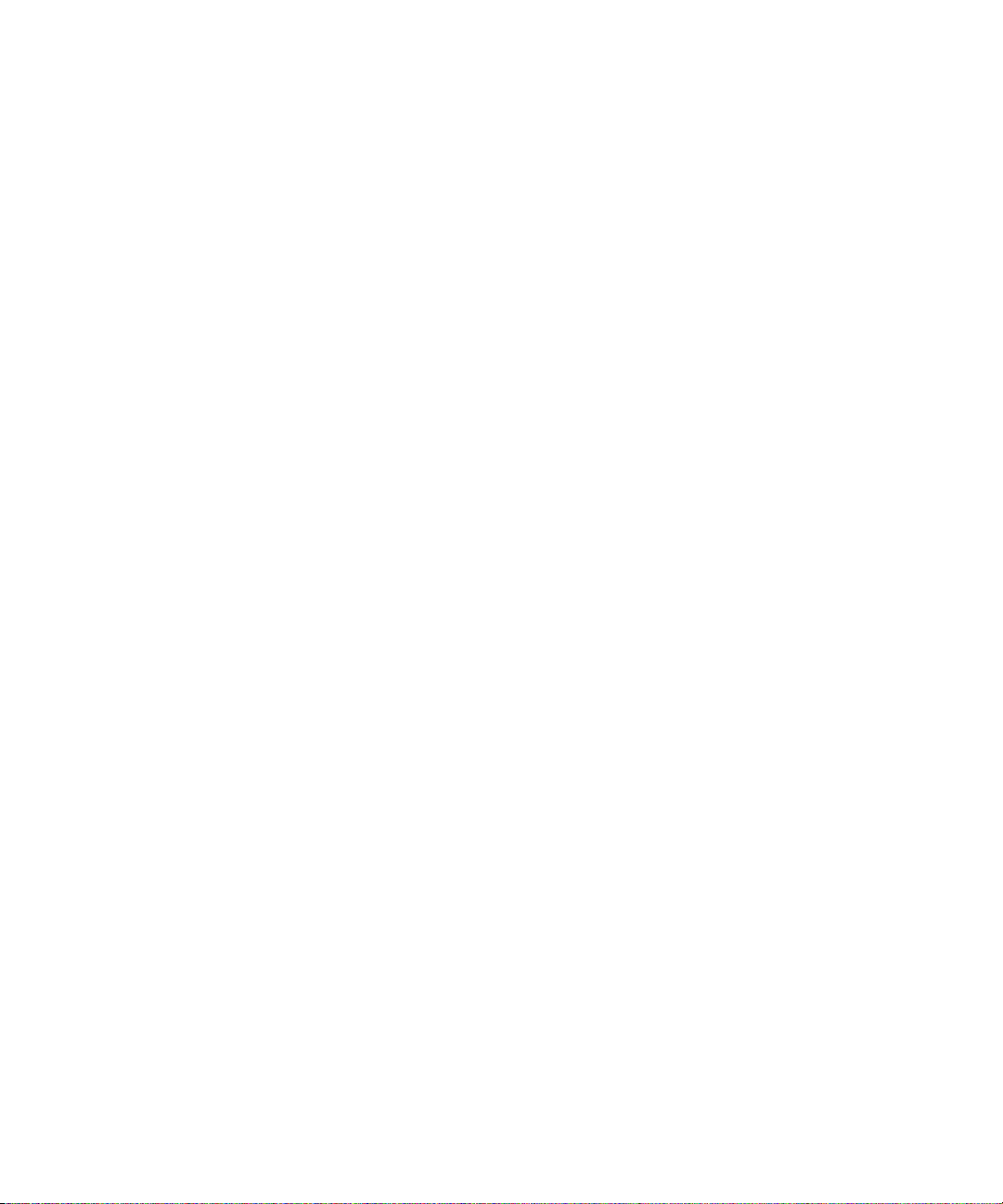
Kurzwahl
Zuweisen einer Kurzwahlziffer zu einer Taste
1. Drücken Sie auf dem Telefon dieMenütaste.
2. Klicken Sie auf Kurzwahlliste anzeigen.
3. Drücken Sie eine nicht zugewiesene Taste.
4. Klicken Sie auf Neue Kurzwahl.
5. Klicken Sie auf einen Ansprechpartner.
Ändern des Ansprechpartners, der einer Kurzwahltaste zugewiesen ist
1. Drücken Sie auf dem Telefon dieMenütaste.
2. Klicken Sie auf Kurzwahlliste anzeigen.
3. Klicken Sie auf einen Ansprechpartner bzw. eine Telefonnummer.
4. Führen Sie eine der folgenden Aktionen aus:
• Klicken Sie zum Ändern des Ansprechpartners, der einer Kurzwahltaste zugeordnet ist, auf Bearbeiten. Klicken Sie auf einen
neuen Ansprechpartner.
• Klicken Sie zum Zuweisen eines Ansprechpartners zu einer anderen Kurzwahl auf Verschieben. Drehen Sie den Trackball, um
den Ansprechpartner der neuen Kurzwahltaste zuzuweisen. Klicken Sie mit dem Trackball.
• Klicken Sie zum Löschen eines Ansprechpartners aus der Kurzwahlliste auf Löschen.
Konferenzschaltungen
Tätigen eines Konferenzanrufs
1. Drücken Sie während eines Anrufs dieSenden-Taste.
2. Geben Sie eine Telefonnummer ein, oder markieren Sie einen Ansprechpartner.
3. Drücken Sie die Taste Senden.
4. Drücken Sie während des zweiten Anrufs dieMenütaste.
5. Klicken Sie auf Zusammenschalten.
Anmerkung: Wenn mehr als zwei Nummern zu einem Konferenzgespräch hinzugefügt werden, halten Sie das Konferenzgespräch, bevor
Sie die nächste Telefonnummer oder den nächsten Ansprechpartner hinzufügen.
Erstellen eines Telefonnummern-Links für Konferenzschaltungen
1. Geben Sie eine Telefonnummer als Brückennummer für die Konferenzschaltung ein.
2. Geben Sie X und den Zugriffscode ein.
25
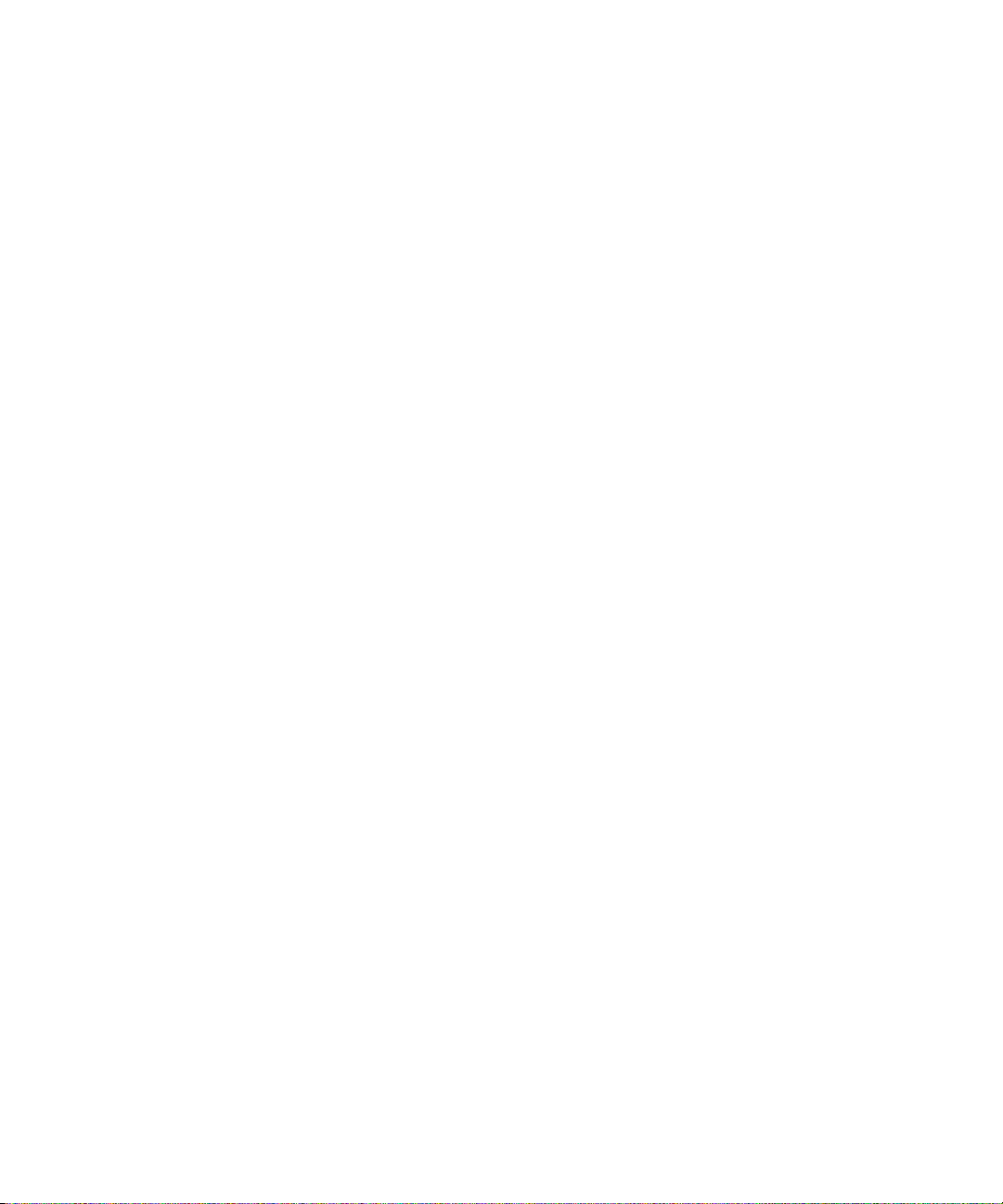
Privates Gespräch mit einem Ansprechpartner während einer Konferenzschaltung
1. Drücken Sie während einer Konferenzschaltung dieMenütaste.
2. Klicken Sie auf Anruf teilen.
3. Klicken Sie auf einen Ansprechpartner.
Drücken Sie zur Wiederaufnahme der Konferenzschaltung auf dieMenütaste. Klicken Sie auf Zusammenschalten.
Trennen der Verbindung eines Ansprechpartners mit einem Konferenzanruf
1. Drücken Sie während einer Konferenzschaltung dieMenütaste.
2. Klicken Sie auf Anruf beenden.
3. Klicken Sie auf einen Ansprechpartner.
Verlassen einer Konferenzschaltung
Stellen Sie sicher, dass Ihr Mobilfunknetzanbieter diese Funktion anbietet.
Sie können eine Konferenzschaltung verlassen, ohne dass die gesamte Konferenzschaltung beendet wird.
1. Drücken Sie während einer Konferenzschaltung dieMenütaste.
2. Klicken Sie auf Transfer.
Anrufer-ID
Hinzufügen eines Anrufer-ID-Bildes für einen Ansprechpartner
1. Markieren Sie im Adressbuch einen Ansprechpartner.
2. Drücken Sie dieMenütaste.
3. Klicken Sie auf Bild hinzufügen.
4. Markieren Sie ein Bild.
5. Drücken Sie dieMenütaste.
6. Klicken Sie auf Auswählen.
7. Zentrieren Sie das Bild im Feld.
8. Klicken Sie mit dem Trackball.
9. Klicken Sie auf Ausschneiden und Speichern.
Ändern eines Anrufer-ID-Bilds für einen Ansprechpartner
1. Markieren Sie beim Ändern eines Ansprechpartners das Anrufer-ID-Bild.
2. Drücken Sie dieMenütaste.
3. Klicken Sie auf Bild ersetzen.
26
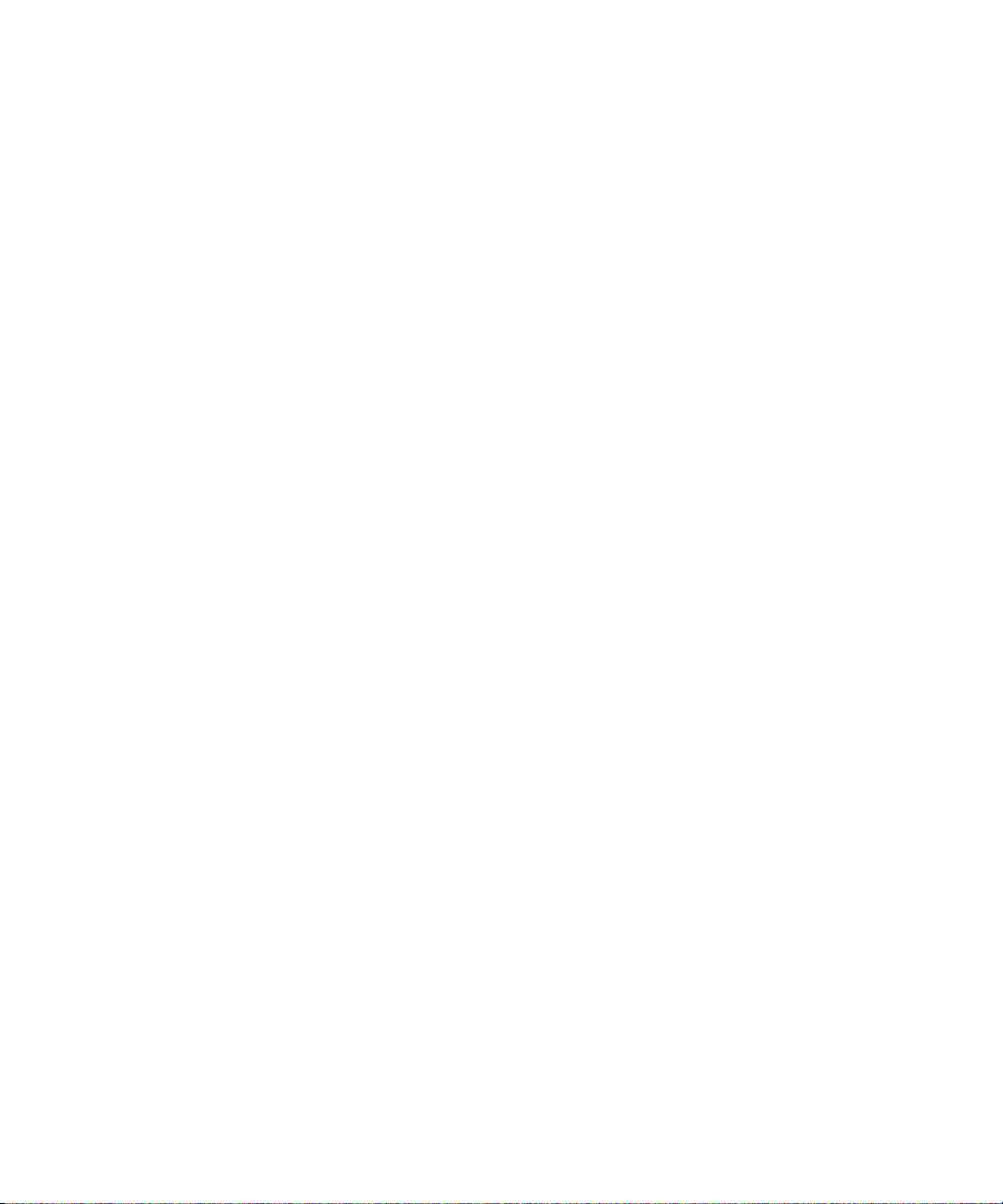
4. Markieren Sie ein Bild.
5. Drücken Sie dieMenütaste.
6. Klicken Sie auf Auswählen.
7. Zentrieren Sie das Bild im Feld.
8. Klicken Sie mit dem Trackball.
9. Klicken Sie auf Ausschneiden und Speichern.
Löschen eines Anrufer-ID-Bilds für einen Ansprechpartner
1. Markieren Sie im Adressbuch einen Ansprechpartner.
2. Drücken Sie dieMenütaste.
3. Klicken Sie auf Bearbeiten.
4. Klicken Sie auf das Anrufer-ID-Bild.
5. Klicken Sie auf Bild löschen.
6. Klicken Sie mit dem Trackball.
7. Klicken Sie auf Speichern.
Anruflisten
Info über Anruflisten
Anruflisten enthalten das Datum, an dem Sie Ihren Ansprechpartner angerufen haben, die gewählte Telefonnummer und die jeweilige
Gesprächsdauer. Sie haben zudem die Möglichkeit, Anmerkungen hinzuzufügen. Sie können Anruflisten entweder im Telefon oder, je
nach den eingestellten Anruflistenoptionen, in einer Nachrichtenliste anzeigen. Je nach gewähltem Thema werden unter Umständen
auch Anrufe in Abwesenheit auf der Startseite angezeigt.
Ihr BlackBerry®-Gerät speichert Anruflisten für die Dauer von 30 Tagen.
Anzeigen von Anruflisten in einer Nachrichtenliste
1. Drücken Sie auf dem Telefon dieMenütaste.
2. Klicken Sie auf Optionen.
3. Klicken Sie auf Anrufliste.
4. Wählen Sie eine Anruflistentyp-Option aus.
Wählen Sie zum Ausblenden von Anruflisten in einer Nachrichtenliste die Option Keine aus.
Hinzufügen von Anmerkungen zu einer Anrufliste
1. Markieren Sie im Telefon eine Anrufliste.
2. Drücken Sie dieMenütaste.
27

3. Klicken Sie auf Verlauf anzeigen.
4. Drücken Sie dieMenütaste.
5. Klicken Sie auf Anmerkungen hinzufügen.
6. Geben Sie Telefonnotizen ein.
7. Klicken Sie mit dem Trackball.
8. Klicken Sie auf Speichern.
Ändern aller Anmerkungen in Anruflisten
1. Markieren Sie im Telefon eine Anrufliste.
2. Drücken Sie dieMenütaste.
3. Klicken Sie auf Verlauf anzeigen.
4. Drücken Sie dieMenütaste.
5. Klicken Sie auf Anmerkungen bearbeiten.
6. Ändern Sie die Anrufanmerkungen.
7. Klicken Sie mit dem Trackball.
8. Klicken Sie auf Speichern.
Senden einer Anrufliste
1. Markieren Sie im Telefon eine Anrufliste.
2. Drücken Sie dieMenütaste.
3. Klicken Sie auf Verlauf anzeigen.
4. Drücken Sie dieMenütaste.
5. Klicken Sie auf Weiterleiten.
Löschen aller Anmerkungen in Anruflisten
1. Markieren Sie im Telefon eine Anrufliste.
2. Drücken Sie dieMenütaste.
3. Klicken Sie auf Verlauf anzeigen.
4. Drücken Sie dieMenütaste.
5. Klicken Sie auf Anmerkungen bearbeiten.
6. Drücken Sie dieMenütaste.
7. Klicken Sie auf Feld freigeben.
8. Klicken Sie mit dem Trackball.
9. Klicken Sie auf Speichern.
28

Anklopffunktion
Voraussetzungen: Anklopffunktion
• Stellen Sie sicher, dass Ihr Mobilfunknetzanbieter diesen Dienst anbietet.
• Vergewissern Sie sich, dass Ihre SIM-Karte von Ihrem Mobilfunkanbieter für diesen Dienst eingerichtet wurde.
Aktivieren der Anklopffunktion
Wenn Ihrem BlackBerry®-Gerät mehrere Telefonnummern zugeordnet sind, können Sie die Optionen für die Anklopffunktion nur für die
aktive Nummer ändern.
1. Drücken Sie auf dem Telefon dieMenütaste.
2. Klicken Sie auf Optionen.
3. Klicken Sie auf Anklopffunktion.
4. Ändern Sie das Feld Anklopffunktion aktiviert auf Ja.
5. Drücken Sie dieMenütaste.
6. Klicken Sie auf Speichern.
Um die Anklopffunktion zu deaktivieren, ändern Sie das Feld Anklopffunktion aktiviert auf Nein.
Anrufweiterleitung
Info zur Anrufweiterleitung
Je nach Mobilfunknetzanbieter können auf Ihrer SIM-Karte bereits eine oder mehrere Telefonnummern für die Anrufweiterleitung zur
Verfügung stehen. Eventuell können Sie diese nicht ändern, löschen oder neue Nummern hinzufügen. Wenn Sie Ihr BlackBerry®-Gerät
mit mehreren Telefonnummern verknüpft haben, können Sie die Telefonoptionen zur Anrufweiterleitung nur für die aktive Nummer ändern.
Weitere Informationen erhalten Sie von Ihrem Mobilfunknetzanbieter.
Voraussetzungen: Anrufweiterleitung
• Stellen Sie sicher, dass Ihr Mobilfunknetzanbieter diesen Dienst anbietet.
• Vergewissern Sie sich, dass Ihre SIM-Karte von Ihrem Mobilfunkanbieter für diesen Dienst eingerichtet wurde.
Weiterleiten von Anrufen
Stellen Sie sicher, dass Sie über mindestens eine Telefonnummer mit Anrufweiterleitung verfügen.
1. Drücken Sie auf dem Telefon dieMenütaste.
2. Klicken Sie auf Optionen.
3. Klicken Sie auf Anrufweiterleitung.
29

4. Drücken Sie die Menütaste.
5. Klicken Sie auf eine Telefonnummer mit Anrufweiterleitung.
6. Drücken Sie dieMenütaste.
7. Klicken Sie auf Speichern.
Um keine Anrufe mehr weiterzuleiten, ändern Sie das Feld Alle Anrufe weiterleiten auf Nicht weiterleiten.
Hinzufügen einer Telefonnummer für die Anrufweiterleitung
1. Drücken Sie auf dem Telefon dieMenütaste.
2. Klicken Sie auf Optionen.
3. Klicken Sie auf Anrufweiterleitung.
4. Drücken Sie dieMenütaste.
5. Klicken Sie auf Neue Nummer.
6. Telefonnummer eingeben
7. Drücken Sie die Eingabetaste.
8. Drücken Sie dieMenütaste.
9. Klicken Sie auf Schließen.
Ändern einer Telefonnummer für die Anrufweiterleitung
Sie können nur Telefonnummern für die Anrufweiterleitung ändern, die Sie selbst hinzugefügt haben.
1. Drücken Sie auf dem Telefon dieMenütaste.
2. Klicken Sie auf Optionen.
3. Klicken Sie auf Anrufweiterleitung.
4. Drücken Sie dieMenütaste.
5. Klicken Sie auf Nummern bearbeiten.
6. Klicken Sie auf eine Telefonnummer.
7. Klicken Sie auf Bearbeiten.
8. Ändern Sie die Telefonnummer.
9. Klicken Sie mit dem Trackball.
Löschen einer Telefonnummer für die Anrufweiterleitung
Sie können nur Telefonnummern für die Anrufweiterleitung löschen, die Sie selbst hinzugefügt haben.
1. Drücken Sie auf dem Telefon dieMenütaste.
2. Klicken Sie auf Optionen.
3. Klicken Sie auf Anrufweiterleitung.
4. Drücken Sie dieMenütaste.
5. Klicken Sie auf Nummern bearbeiten.
30
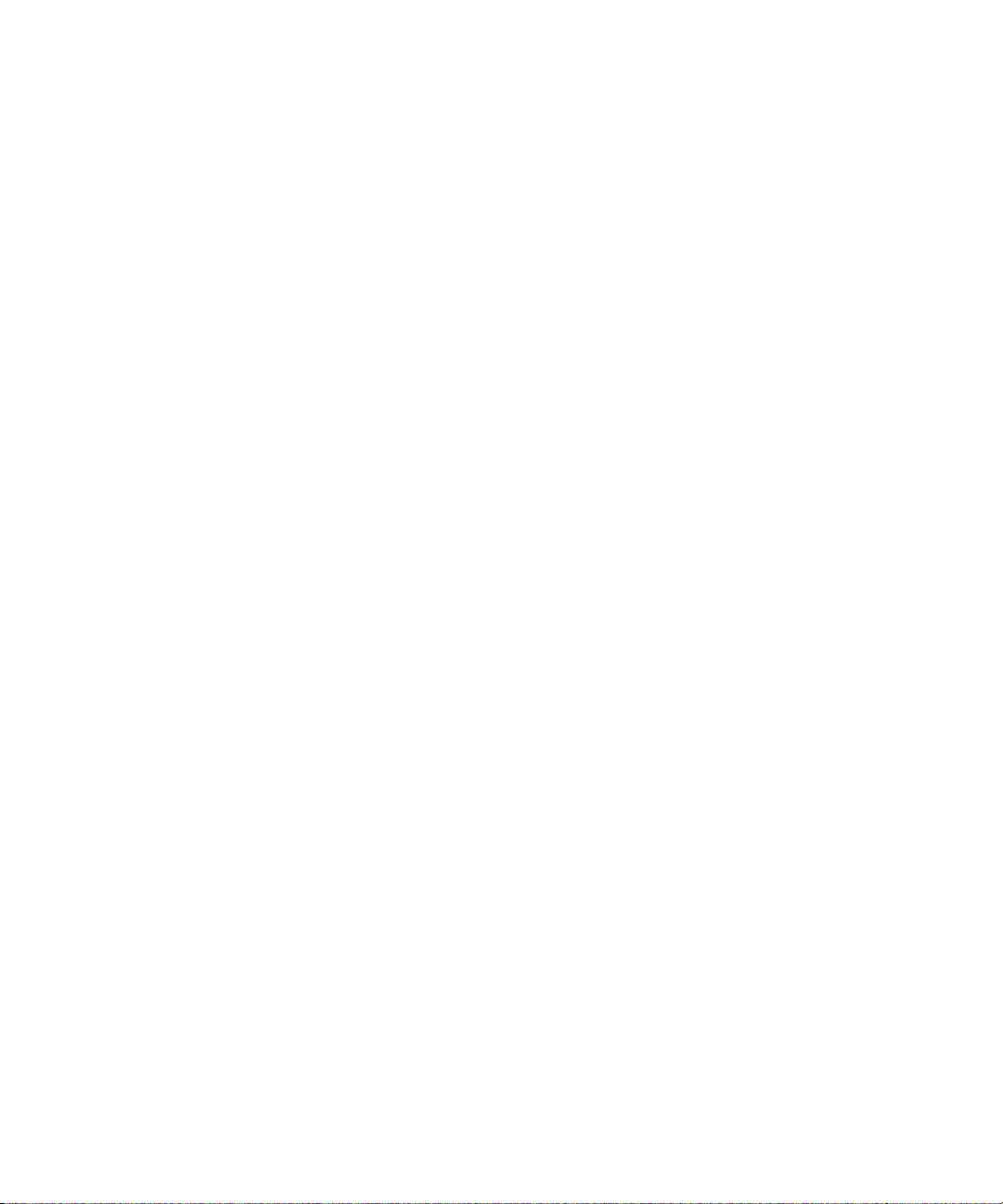
6. Klicken Sie auf eine Telefonnummer.
7. Klicken Sie auf Löschen.
Anrufblockierung
Info zur Anrufblockierung
Sie können entweder alle eingehenden Anrufe blockieren oder eingehende Anrufe nur dann blockieren, wenn Roaming in einem anderen
Mobilfunknetz stattfindet.
Zudem können Sie alle ausgehenden Anrufe sowie alle ausgehenden internationalen Anrufe blockieren oder ausgehende internationale
Anrufe nur dann blockieren, wenn Roaming in einem anderen Mobilfunknetz stattfindet.
Wenn Sie Ihr BlackBerry®-Gerät mit mehreren Telefonnummern verknüpft haben, können Sie die Option zur Anrufblockierung nur für die
aktive Telefonnummer ändern.
Voraussetzungen: Anrufblockierung
• Stellen Sie sicher, dass Ihr Mobilfunknetzanbieter diesen Dienst anbietet.
• Vergewissern Sie sich, dass Ihre SIM-Karte von Ihrem Mobilfunkanbieter für diesen Dienst eingerichtet wurde.
• Vergewissern Sie sich, dass Ihnen Ihr Mobilfunkanbieter ein Kennwort für die Anrufblockierung mitgeteilt hat.
Blockieren von Anrufen
1. Drücken Sie auf dem Telefon dieMenütaste.
2. Klicken Sie auf Optionen.
3. Klicken Sie auf Anrufsperre.
4. Markieren Sie eine Option zur Anrufblockierung.
5. Drücken Sie dieMenütaste.
6. Klicken Sie auf Aktivieren.
7. Geben Sie Ihr Kennwort für die Anrufblockierung ein.
Sie stoppen Anrufblockierungen, indem Sie eine Option zur Anrufblockierung markieren. Drücken Sie dieMenütaste. Klicken Sie auf
Deaktivieren.
Ändern des Kennworts für die Anrufsperre
1. Drücken Sie auf dem Telefon dieMenütaste.
2. Klicken Sie auf Optionen.
3. Klicken Sie auf Anrufsperre.
4. Drücken Sie dieMenütaste.
5. Klicken Sie auf Kennwort ändern.
31

Anrufbegrenzung
Info zur Anrufbegrenzung
Wenn Sie die Anrufbegrenzung aktivieren, können Sie nur Ansprechpartner anrufen, die in Ihrer Liste mit festgelegten Rufnummern
aufgeführt werden.
Sie können bei aktivierter Anrufbegrenzung auch dann einen Notruf absetzen, wenn die Notrufnummer nicht in der Liste mit festgelegten
Rufnummern aufgeführt wird.
Wenn Ihr Mobilfunkdienst die Übermittlung von SMS-Textnachrichten unterstützt, können Sie auch SMS-Textnachrichten an
Ansprechpartner senden, die in Ihrer Liste mit festgelegten Rufnummern aufgeführt werden.
Voraussetzungen: Anrufbegrenzung
• Vergewissern Sie sich, dass Ihre SIM-Karte von Ihrem Mobilfunkanbieter für diesen Dienst eingerichtet wurde.
• Vergewissern Sie sich, dass Ihnen von Ihrem Mobilfunkanbieter ein PIN 2-Code für die SIM-Karte bereitgestellt wurde.
Aktivieren der Anrufbegrenzung
1. Drücken Sie auf dem Telefon dieMenütaste.
2. Klicken Sie auf Optionen.
3. Klicken Sie auf FDN-Telefonliste.
4. Drücken Sie dieMenütaste.
5. Klicken Sie auf FND-Modus aktivieren.
6. Geben Sie Ihren PIN2-Code ein.
7. Klicken Sie mit dem Trackball.
Drücken Sie dieMenütaste, um die Anrufbegrenzung zu deaktivieren. Klicken Sie auf FDN-Modus deaktivieren.
Hinzufügen von Ansprechpartnern zur Liste mit den festgelegten Rufnummern
1. Drücken Sie auf dem Telefon dieMenütaste.
2. Klicken Sie auf Optionen.
3. Klicken Sie auf FDN-Telefonliste.
4. Klicken Sie mit dem Trackball.
5. Klicken Sie auf Neu
6. Geben Sie Ihren PIN2-Code ein.
7. Drücken Sie dieMenütaste.
8. Geben Sie einen Namen und eine Telefonnummer ein.
9. Drücken Sie dieMenütaste.
32

10. Klicken Sie auf Speichern.
Ändern eines Ansprechpartners in der Anrufbegrenzungsliste
1. Drücken Sie auf dem Telefon dieMenütaste.
2. Klicken Sie auf Optionen.
3. Klicken Sie auf FDN-Telefonliste.
4. Markieren Sie einen Ansprechpartner.
5. Drücken Sie dieMenütaste.
6. Klicken Sie auf Bearbeiten.
7. Ändern Sie die Kontaktinformationen.
8. Drücken Sie dieMenütaste.
9. Klicken Sie auf Speichern.
Löschen eines Ansprechpartners aus Ihrer Liste mit festgelegten Rufnummern
1. Drücken Sie auf dem Telefon dieMenütaste.
2. Klicken Sie auf Optionen.
3. Klicken Sie auf FDN-Telefonliste.
4. Markieren Sie einen Ansprechpartner.
5. Drücken Sie dieMenütaste.
6. Klicken Sie auf Löschen.
Smart Dialing
Info über Smart Dialing
Sie können die Smart Dialing-Optionen ändern, um eine Standard-Landes- und Ortsvorwahl für Telefonnummern festzulegen. Wenn Sie
eine Standard-Landes- und Ortsvorwahl für Anrufe festlegen, müssen Sie die Landes- und Ortsvorwahl nur wählen, wenn sie sich von der
in den Smart Dialing-Optionen festgelegten Vorwahl unterscheidet.
Darüber hinaus können Sie in den Smart Dialing-Optionen die Haupttelefonnummer eines Unternehmens festlegen, das Sie häufig
anrufen. Wenn Sie eine Telefonnummer für ein Unternehmen festlegen, können Sie einen Ansprechpartner im Unternehmen anrufen,
indem Sie rasch nur dessen Durchwahl wählen. Wenn Sie einen Ansprechpartner des Unternehmens zu Ihrem Adressbuch hinzufügen,
müssen Sie ebenfalls nur dessen Durchwahl eingeben.
Festlegen der standardmäßigen Landes- und Ortsvorwahl
1. Drücken Sie auf dem Telefon dieMenütaste.
2. Klicken Sie auf Optionen.
33

3. Klicken Sie auf Smart Dialing.
4. Legen Sie die Felder Landesvorwahl und Ortsvorwahl fest.
5. Legen Sie im Feld Länge der Landeskennzahl die Standardlänge für Telefonnummern in Ihrem Herkunftsland fest.
6. Drücken Sie dieMenütaste.
7. Klicken Sie auf Speichern.
Anmerkung: Beziehen Sie beim Berechnen der Standardlänge für Telefonnummern die Ortsvorwahl und die lokale Nummer mit ein,
jedoch nicht die Landesvorwahl.
Festlegen der Optionen zum Wählen von Nebenstellen
1. Drücken Sie auf dem Telefon dieMenütaste.
2. Klicken Sie auf Optionen.
3. Klicken Sie auf Smart Dialing.
4. Geben Sie im Feld Nummer die Hauptnummer des Unternehmens ein.
5. Legen Sie fest, wie lange das BlackBerry®-Gerät bis zum Wählen einer Durchwahl warten soll.
6. Geben Sie im Feld Länge der Durchwahlnummer die Standardlänge für Durchwahlen an.
7. Drücken Sie dieMenütaste.
8. Klicken Sie auf Speichern.
TTY-Unterstützung
Info zur TTY-Unterstützung
Wenn Sie die TTY-Unterstützung aktivieren und Ihr BlackBerry®-Gerät an ein TTY-Gerät anschließen, können Sie Anrufe zu TTY-Geräten
tätigen und Anrufe von diesen empfangen. Ihr BlackBerry-Gerät wandelt Anrufe in Text um, den Sie auf dem TTY-Gerät lesen können.
Voraussetzungen: TTY-Unterstützung
• Stellen Sie sicher, dass Ihr Mobilfunknetzanbieter diese Funktion anbietet.
• Stellen Sie sicher, dass Ihr TTY-Gerät mit 45,45 Bit pro Sekunde arbeitet.
• Vergewissern Sie sich, dass der Stecker des TTY-Geräts in die Headsetbuchse des BlackBerry®-Geräts eingesteckt ist. Wenn Ihr
TTY-Gerät für die Verwendung mit einer 2,5-mm-Headsetbuchse ausgelegt ist, müssen Sie einen Adapter verwenden, um Ihr
TTY-Gerät an Ihr BlackBerry-Gerät anzuschließen. Um einen Adapter zu erhalten, den Research In Motion für den Gebrauch mit
dem Modell Ihres BlackBerry-Geräts freigegeben hat, besuchen Sie www.shopblackberry.com.
Aktivieren von TTY-Unterstützung
1. Drücken Sie auf dem Telefon dieMenütaste.
2. Klicken Sie auf Optionen.
3. Klicken Sie auf TTY.
34

4. Legen Sie für das Feld TTY-Modus die Option Ja fest.
5. Drücken Sie dieMenütaste.
6. Klicken Sie auf Speichern.
Im Statusabschnitt des Geräts wird eine TTY-Anzeige angezeigt.
Um die TTY-Unterstützung zu deaktivieren, legen Sie für das Feld TTY-Modus die Option Nein fest.
Mehrere Telefonnummern
Info zur Verwendung mehrerer Telefonnummern
Ihre SIM-Karte unterstützt eventuell mehrere Telefonnummern, oder Ihr BlackBerry®-Gerät kann sowohl mit einer von Ihrem
Mobilfunknetzanbieter bereitgestellten Telefonnummer als auch mit einer von Ihrem Unternehmen bereitgestellten Telefonnummer
verknüpft sein.
Wenn Sie mehr als eine Telefonnummer mit Ihrem Gerät verknüpft haben, können Sie einstellen, welche davon Sie als aktive Telefonnummer
nutzen möchten. Sie können Anrufe auf alle Telefonnummern erhalten, die mit Ihrem Gerät verknüpft sind, aber Sie können Anrufe nur
von der aktiven Telefonnummer aus tätigen. Während eines Anrufs können Sie nur Ihre aktive Telefonnummer nutzen. Das heißt, dass es
z. B. nicht möglich ist, einen Anruf zu halten und einen zweiten Anruf über eine andere Telefonnummer zu tätigen.
Umschalten der aktiven Telefonnummer
1. Klicken Sie in den Telefonoptionen auf Allgemeine Optionen
2. Ändern Sie das Feld Aktive Leitung.
3. Drücken Sie dieMenütaste.
4. Klicken Sie auf Speichern.
Telefonoptionen
Aktivieren der Wählfunktion auf der Seite „Sperren“
1. Klicken Sie in den Geräteoptionen auf Sicherheitsoptionen.
2. Klicken Sie auf Allgemeine Einstellungen.
3. Setzen Sie das Feld Abgehende Anrufe bei Sperrung zulassen auf Ja.
4. Drücken Sie dieMenütaste.
5. Klicken Sie auf Speichern.
Sortieren von Telefonnummern oder Ansprechpartnern auf dem Bildschirm "Telefon"
1. Drücken Sie auf dem Telefon dieMenütaste.
2. Klicken Sie auf Optionen.
35

3. Klicken Sie auf Allgemeine Optionen.
4. Führen Sie eine der folgenden Aktionen aus:
• Stellen Sie für das Feld Telefonliste anzeigen die Option Meistverwendet ein, um die Telefonnummern und Ansprechpartner
nach Häufigkeit der Verwendung zu ordnen.
• Stellen Sie für das Feld Telefonliste anzeigen die Option Name ein, um die Ansprechpartner alphabetisch nach Name zu
sortieren.
• Stellen Sie für das Feld Telefonliste anzeigen die Option Zuletzt ein, um die Telefonnummern und Ansprechpartner danach
zu ordnen, welche zuletzt verwendet wurden.
5. Drücken Sie dieMenütaste.
6. Klicken Sie auf Speichern.
Stellen Sie für das Feld Telefonliste anzeigen die Option Anrufprotokoll ein, um die Telefonnummern und Ansprechpartner nach
Anrufprotokoll zu sortieren.
Ausblenden der Telefonnummer bei Anrufen
Anmerkung: Die gewählte Option kann durch das Mobilfunknetz außer Kraft gesetzt werden.
1. Drücken Sie auf dem Telefon dieMenütaste.
2. Klicken Sie auf Optionen.
3. Klicken Sie auf Allgemeine Optionen.
4. Führen Sie eine der folgenden Aktionen aus:
• Wenn Ihre Telefonnummer nicht angezeigt werden soll, legen Sie Immer für das Feld Eigene Identität beschränken fest.
• Wenn Ihre Telefonnummer angezeigt werden soll, legen Sie Nie für das Feld Eigene Identität beschränken fest.
• Falls automatisch festgelegt werden soll, ob die Telefonnummer angezeigt wird oder nicht, legen Sie Netzwerk bestimmt für
das Feld Eigene Identität beschränken fest.
5. Drücken Sie dieMenütaste.
6. Klicken Sie auf Speichern.
Deaktivieren Sie die Eingabeaufforderung, die vor dem Löschen von Elementen angezeigt wird.
Sie können die Eingabeaufforderung, die vor dem Löschen von Nachrichten, Anruflisten, Ansprechpartnern, Kalendereinträgen, Aufgaben,
Notizen oder Kennwörtern angezeigt wird, abschalten.
1. Drücken Sie in einer Anwendung dieMenütaste.
2. Klicken Sie auf Optionen.
3. Klicken Sie ggf. auf Allgemeine Optionen.
4. Ändern Sie das Feld Löschvorgang bestätigen auf Nein.
5. Drücken Sie dieMenütaste.
6. Klicken Sie auf Speichern.
36

Anrufe nicht mehr beenden, wenn das Gerät in den Holster gelegt wird
1. Drücken Sie auf dem Telefon dieMenütaste.
2. Klicken Sie auf Optionen.
3. Klicken Sie auf Allgemeine Optionen.
4. Wählen Sie für das Feld Automatisches Beenden von Anrufen: die Einstellung Nie.
5. Drücken Sie dieMenütaste.
6. Klicken Sie auf Speichern.
Automatischen Beantworten von Anrufen, wenn das Gerät aus dem Holster genommen wird
1. Drücken Sie auf dem Telefon dieMenütaste.
2. Klicken Sie auf Optionen.
3. Klicken Sie auf Allgemeine Optionen.
4. Ändern Sie die Einstellung im Feld Automatisches Beantworten von Anrufen auf Außerhalb Holster.
5. Drücken Sie dieMenütaste.
6. Klicken Sie auf Speichern.
Zurücksetzen des Anrufzeitgebers
1. Drücken Sie auf dem Telefon dieMenütaste.
2. Klicken Sie auf Status
3. Klicken Sie entweder auf Letzter Anruf oder auf Summe der Anrufe
4. Klicken Sie auf Zeitgeber löschen.
5. Drücken Sie dieMenütaste.
6. Klicken Sie auf Speichern.
Tastenkombinationen für das Telefon
• Um einen Anruf anzunehmen, drücken Sie die Taste Senden.
• Zum Einfügen eines Pluszeichens (+) beim Eingeben einer Telefonnummer halten Sie die Taste 0 gedrückt.
• Zum Hinzufügen einer Durchwahl zu einer Telefonnummer drücken Sie die Taste X. Geben Sie die Durchwahlnummer ein.
• Sie weisen einer Taste eine Kurzwahlziffer hinzu, indem Sie auf der Startseite oder im Telefon die Taste gedrückt halten.
• Zum Einschalten der Freisprechanlage während eines Gesprächs drücken Sie die Taste (.) (Punkt). Zum Ausschalten der
Freisprechanlage während eines Gesprächs drücken Sie die Taste . (Punkt).
• Um die Audiospur während eines Anrufs an drahtgebundene Kopfhörer umzuleiten, drücken Sie die Taste . (Punkt). Um diese
Änderung wieder rückgängig zu machen, drücken Sie die Taste . (Punkt) erneut.
• Zum Abhören der Mailbox halten Sie die Taste 1 gedrückt.
37
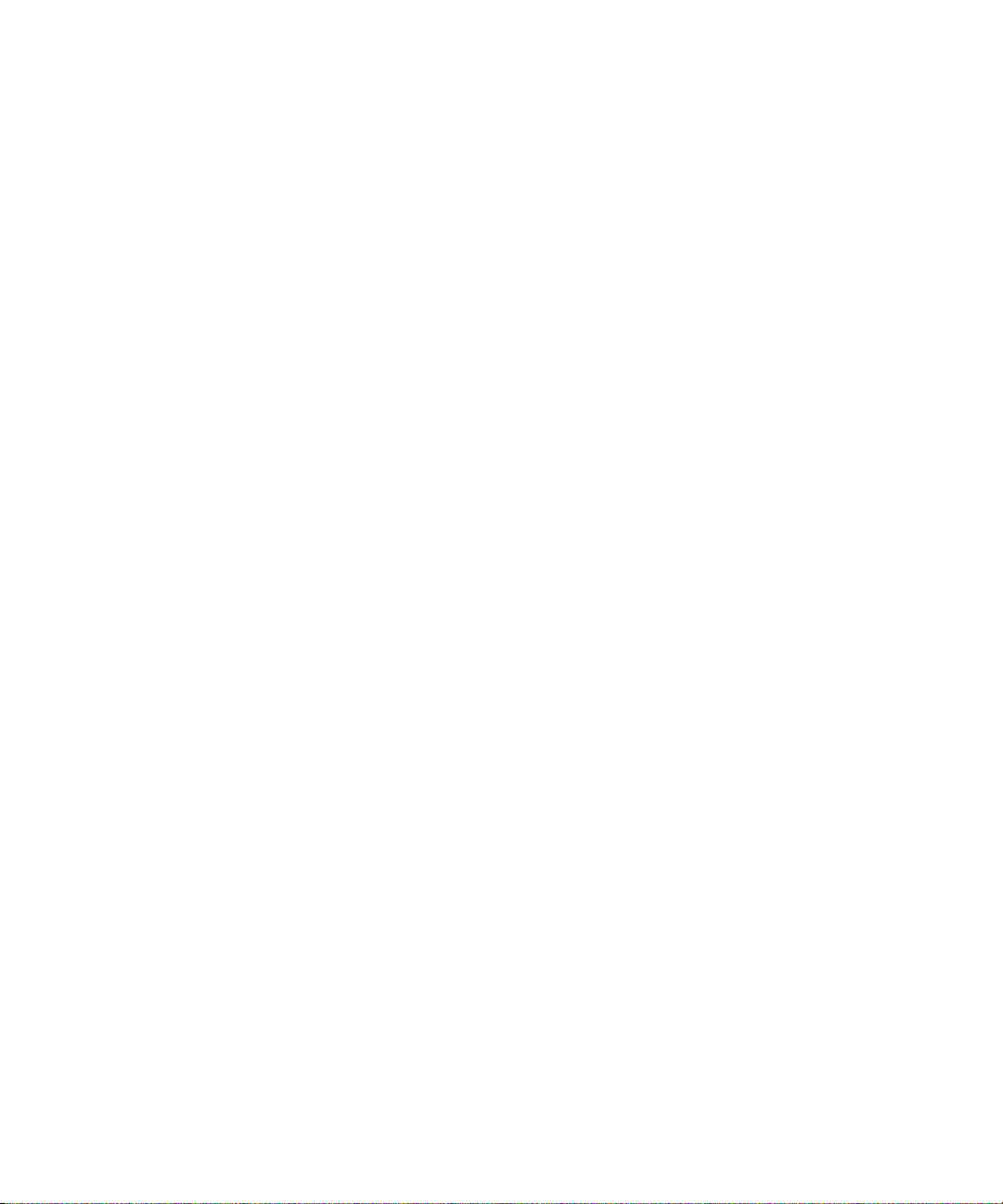
• Um einen Buchstaben in ein Telefonnummernfeld einzugeben, halten Sie die Alt-Taste gedrückt. Geben Sie den Buchstaben über
die Mehrfachtippen-Eingabemethode ein.
• Sie zeigen Ihre Liste von Ansprechpartnern im Telefon an, indem Sie dieSenden-Taste gedrückt halten.
• Wenn Sie Telefonnummern wechseln möchten, klicken Sie im Telefon auf Ihre aktive Telefonnummer. Klicken Sie auf eine
Telefonnummer.
Fehlerbehebung auf dem Telefon
Ich kann keine Anrufe tätigen oder empfangen
Versuchen Sie, eine der folgenden Aktionen auszuführen:
• Stellen Sie dazu sicher, dass Ihr BlackBerry®-Gerät eine Verbindung zum Mobilfunknetz hat.
• Wenn Sie keine Anrufe tätigen können und die Anrufbegrenzung aktiviert ist, stellen Sie sicher, dass die Telefonnummer Ihres
Ansprechpartners in der Liste der festgelegten Rufnummern enthalten ist, oder deaktivieren Sie die Anrufbegrenzung.
• Wenn Sie sich im Ausland befinden und Ihre Smart-Dialing-Optionen nicht geändert haben, wählen Sie die vollständige
Telefonnummer Ihres Ansprechpartners einschließlich der entsprechenden Landes- und Ortsvorwahl.
• Wenn Sie keine Anrufe empfangen, stellen Sie sicher, dass die Anrufblockierung und die Anrufweiterleitung ausgeschaltet sind.
• Wenn Ihre SIM-Karte mehrere Telefonnummern unterstützt, Sie aber lediglich über eine Telefonnummer verfügen, stellen Sie
sicher, dass diese Telefonnummer als Hauptnummer eingestellt ist.
Meine Telefonnummer wird auf dem Telefon als „Unbekannt“ angezeigt
Ändern Sie die Telefonnummer auf der SIM-Karte, um die Art und Weise zu ändern, in der Ihre Telefonnummer auf dem Telefon angezeigt
wird. Klicken Sie in den Geräteoptionen auf Erweiterte Optionen. Klicken Sie auf SIM-Karte. Markieren Sie die Telefonnummer. Drücken
Sie dieMenütaste. Klicken Sie auf SIM-Telefonnummer bearbeiten. Geben Sie Ihre Telefonnummer ein. Klicken Sie mit dem Trackball.
Anmerkung: Wenn Sie die Telefonnummer auf der SIM-Karte ändern, ändern Sie nicht die Telefonnummer, unter der Ihr BlackBerry®Gerät Anrufe tätigt und empfängt.
Ich kann mithilfe eines Sprachbefehls keinen Anruf tätigen
Versuchen Sie, eine der folgenden Aktionen auszuführen:
•
• Wenn Sie ein Bluetooth®-fähiges Gerät, z. B. eine Freisprechanlage oder ein drahtloses Headset verwenden, stellen Sie sicher,
dass das Bluetooth-fähige Gerät diese Funktion unterstützt und dass Sie das Bluetooth-fähige Gerät mit Ihrem BlackBerry®Gerät gekoppelt haben.
• Wenn Ihre Tastatur gesperrt ist, entsperren Sie die Tastatur.
• Vergewissern Sie sich, dass die von Ihnen für Sprachbefehle verwendete Sprache mit der sprachgesteuerten Eingabesprache
übereinstimmt, die Sie in den Sprachoptionen ausgewählt haben. Bestimmte Sprachen werden nicht unterstützt.
38

Mein Gerät erkennt Namen oder Nummern nicht als Sprachbefehle
Versuchen Sie, eine der folgenden Aktionen auszuführen:
• Nennen Sie den Vornamen und Nachnamen Ihres Ansprechpartners.
• Verwenden Sie Standardausspracheregeln, wenn Sie einen Sprachbefehl geben.
• Wenn Ihr BlackBerry®-Gerät selten Übereinstimmungen identifiziert, stellen Sie den Übereinstimmungs-sensibilitätsgrad so
ein, dass Übereinstimmungen seltener abgelehnt werden.
• Wenn Ihr Gerät häufig inkorrekte Übereinstimmungen identifiziert, stellen Sie den Übereinstimmungs-sensibilitätsgrad so ein,
dass Übereinstimmungen häufiger abgelehnt werden.
• Passen Sie die Ziffernwahl an, um die Spracherkennung von Nummern zu verbessern.
Ich kann meine Mailbox nicht aufrufen
Wenn Sie mehrere Telefonnummern mit Ihrem BlackBerry®-Gerät verknüpft haben, und Sie Ihre Mailbox über eine Tastenkombination
aufrufen, ruft Ihr Gerät die Mailbox-Zugriffsnummer für die aktive Telefonnummer an.
Versuchen Sie, die Mailbox für Ihre alternative Telefonnummer aufzurufen.
Ich kann einen Anruf nicht zusammenschalten
Wenn Ihr BlackBerry®-Gerät mit einer von Ihrem Unternehmen bereitgestellten Telefonnummer verknüpft ist, können Sie einen Anruf,
den Sie über diese Telefonnummer tätigen oder annehmen nicht mit einem Anruf zusammenschalten, den Sie über die Telefonnummer
tätigen oder annehmen, die Ihnen von Ihrem Mobilfunknetzanbieter zur Verfügung gestellt wurde.
39

40

Sprachgesteuertes Wählen
Tätigen eines Anrufs mithilfe eines Sprachbefehls
Wenn Sie ein Bluetooth®-fähiges Gerät, z. B. eine Freisprechanlage oder ein drahtloses Headset verwenden, stellen Sie sicher, dass das
Bluetooth-fähige Gerät diese Funktion unterstützt und dass Sie das Bluetooth-fähige Gerät mit Ihrem BlackBerry®-Gerät gekoppelt haben.
Es können keine Notrufnummern per Sprachbefehl gewählt werden.
1. Warten Sie in der Anwendung für sprachgesteuertes Wählen auf den Ton.
2. Sagen Sie „Anruf“ und nennen Sie einen Ansprechpartner oder eine Telefonnummer.
Um den Anruf zu beenden, drücken Sie die Taste Ende.
Wählen einer Durchwahl mittels Sprachbefehl
Vergewissern Sie sich, dass Sie die Optionen für Smart Dialing eingestellt haben.
Sie können nur Nebenstellen innerhalb Ihres Unternehmens wählen.
Sagen Sie Durchwahl anrufen und nennen die Durchwahlnummer.
Prüfen Ihrer Telefonnummer mittels Sprachbefehl
1. Warten Sie in der Anwendung für sprachgesteuertes Wählen auf den Ton.
2. Sagen Sie Meine Telefonnummer prüfen.
Überprüfen des drahtlosen Empfangs mittels eines Sprachbefehls
1. Warten Sie in der Anwendung für sprachgesteuertes Wählen auf den Ton.
2. Sagen Sie Empfang prüfen.
Prüfen des Akku-Ladezustands mittels Sprachbefehl
1. Warten Sie in der Anwendung für sprachgesteuertes Wählen auf den Ton.
2. Sagen Sie Akku prüfen.
Ändern der sprachgesteuerten Eingabesprache
Vergewissern Sie sich, dass Ihre BlackBerry® Device Software mehrere Sprachen unterstützt. Weitere Informationen erhalten Sie von
Ihrem Mobilfunknetzanbieter oder Ihrem Administrator.
1. Klicken Sie in den Geräteoptionen auf Sprache.
2. Ändern Sie das Feld Sprachgesteuerte Eingabesprache.
41

3. Drücken Sie die Menütaste.
4. Klicken Sie auf Speichern.
Deaktivieren der Auswahllisten für Sprachbefehle
1. Klicken Sie in den Geräteoptionen auf Sprachgesteuertes Wählen.
2. Setzen Sie das Feld Auswahllisten auf Immer inaktiv.
3. Drücken Sie die Menütaste.
4. Klicken Sie auf Speichern.
Falls Ihr BlackBerry®-Gerät mehr als eine mögliche Übereinstimmung auf einen Sprachbefehl erkennt, wählt Ihr Gerät die beste
Übereinstimmung aus und wählt die Telefonnummer automatisch.
Ausschalten der Sprachsteuerung
1. Warten Sie in der Anwendung für sprachgesteuertes Wählen auf den Ton.
2. Sagen Sie Sprachsteuerung ausschalten.
Einrichten von Wiedergabeoptionen für sprachgesteuertes Wählen
1. Klicken Sie in den Geräteoptionen auf Sprachgesteuertes Wählen.
2. Führen Sie eine der folgenden Aktionen aus:
• Um die Wiedergabe für Telefonnummern auszuschalten, setzen Sie das Feld Wiedergabe von Ziffern auf Deaktiviert.
• Um die Wiedergabe für Ansprechpartner auszuschalten, setzen Sie das Feld Wiedergabe von Namen auf Deaktiviert.
• Um einzustellen, wie schnell die Wiedergabe für Ansprechpartner erfolgt, richten Sie das Feld Geschwindigkeit bei der
Wiedergabe von Namen ein.
• Um die Abspiellautstärke für Ansprechpartner einzustellen, richten Sie das Feld Lautstärke bei der Wiedergabe von
Namen ein.
3. Drücken Sie die Menütaste.
4. Klicken Sie auf Speichern.
Festlegen des Übereinstimmungs-sensibilitätsgrades für Sprachbefehle
1. Klicken Sie in den Geräteoptionen auf Sprachgesteuertes Wählen.
2. Führen Sie eine der folgenden Aktionen aus:
• Um mehr Übereinstimmungen zu erhalten, setzen Sie das Feld Sensibilität näher auf Seltener ablehnen.
• Um die Anzahl inkorrekter Übereinstimmungen zu reduzieren, setzen Sie das Feld Sensibilität näher auf Häufiger
ablehnen.
3. Drücken Sie die Menütaste.
42
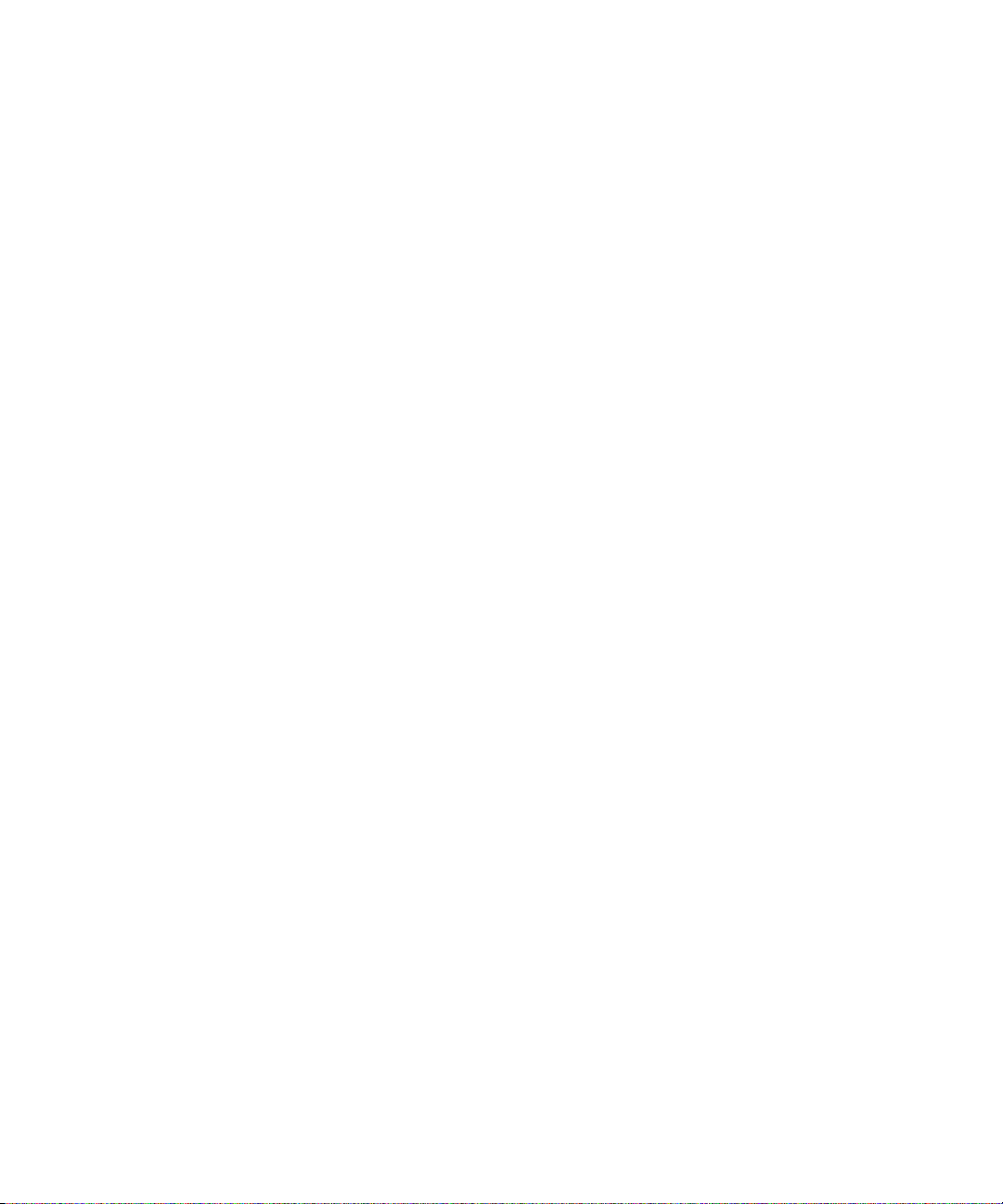
4. Klicken Sie auf Speichern.
Verbessern der Spracherkennung von Nummern
1. Klicken Sie in den Geräteoptionen auf Sprachgesteuertes Wählen.
2. Drücken Sie die Menütaste.
3. Klicken Sie auf Ziffern anpassen.
4. Folgen Sie den Anweisungen auf dem Bildschirm.
Fehlerbeheben beim sprachgesteuerten Wählen
Ich kann mithilfe eines Sprachbefehls keinen Anruf tätigen
Versuchen Sie, eine der folgenden Aktionen auszuführen:
•
• Wenn Sie ein Bluetooth®-fähiges Gerät, z. B. eine Freisprechanlage oder ein drahtloses Headset verwenden, stellen Sie sicher,
dass das Bluetooth-fähige Gerät diese Funktion unterstützt und dass Sie das Bluetooth-fähige Gerät mit Ihrem BlackBerry®Gerät gekoppelt haben.
• Wenn Ihre Tastatur gesperrt ist, entsperren Sie die Tastatur.
• Vergewissern Sie sich, dass die von Ihnen für Sprachbefehle verwendete Sprache mit der sprachgesteuerten Eingabesprache
übereinstimmt, die Sie in den Sprachoptionen ausgewählt haben. Bestimmte Sprachen werden nicht unterstützt.
Mein Gerät erkennt Namen oder Nummern nicht als Sprachbefehle
Versuchen Sie, eine der folgenden Aktionen auszuführen:
• Nennen Sie den Vornamen und Nachnamen Ihres Ansprechpartners.
• Verwenden Sie Standardausspracheregeln, wenn Sie einen Sprachbefehl geben.
• Wenn Ihr BlackBerry®-Gerät selten Übereinstimmungen identifiziert, stellen Sie den Übereinstimmungs-sensibilitätsgrad so
ein, dass Übereinstimmungen seltener abgelehnt werden.
• Wenn Ihr Gerät häufig inkorrekte Übereinstimmungen identifiziert, stellen Sie den Übereinstimmungs-sensibilitätsgrad so ein,
dass Übereinstimmungen häufiger abgelehnt werden.
• Passen Sie die Ziffernwahl an, um die Spracherkennung von Nummern zu verbessern.
43
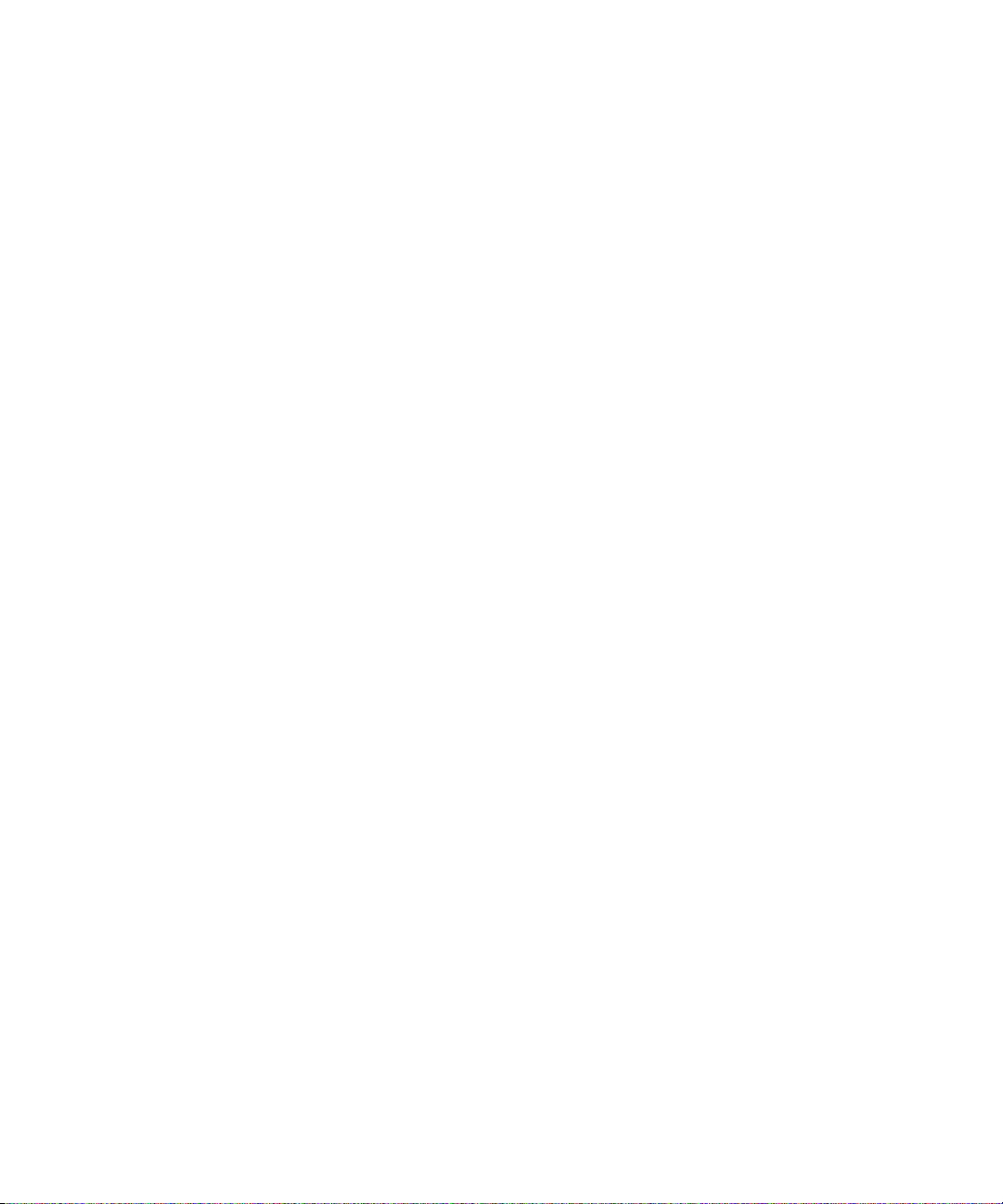
44

Kamera und Videokamera
Fotografieren
1. Klicken Sie in der Kamera mit dem Trackball.
2. Führen Sie eine der folgenden Aktionen aus:
•
Um ein weiteres Foto aufzunehmen, klicken Sie auf das Symbol .
•
Klicken Sie auf das Symbol , um das Bild als Anrufer-ID-Bild oder als Hintergrundbild für die Startseite zu verwenden.
•
Klicken Sie auf das Symbol , um das Bild umzubenennen und zu speichern.
•
Klicken Sie auf das Symbol , um das Bild zu senden.
•
Klicken Sie auf das Symbol , um das Bild zu löschen.
Vergrößern oder Verkleinern von Objekten
Führen Sie in der Kamera eine der folgenden Aktionen durch:
• Drehen Sie zum Vergrößern den Trackball nach oben.
• Drehen Sie zum Verkleinern den Trackball nach unten.
Anzeigen der Anzahl der verbleibenden Bilder
Die ungefähre Anzahl der Bilder, die Sie speichern können, wird in der Kamera unten links auf dem Bildschirm angezeigt.
Video aufnehmen
Vergewissern Sie sich, dass in das BlackBerry®-Gerät eine Medienkarte eingesteckt ist.
1. Klicken Sie in der Videokamera mit dem Trackball.
2. Um die Aufnahme zu unterbrechen, klicken Sie mit dem Trackball.
3. Führen Sie eine der folgenden Aktionen aus:
•
Um den Aufnahmevorgang fortzusetzen, klicken Sie auf das Symbol .
•
Um den Aufnahmevorgang zu beenden und das Video zu speichern, klicken Sie auf das Symbol .
•
Um das Video wiederzugeben, klicken Sie auf das Symbol .
•
Um das Video umzubenennen, klicken Sie auf das Symbol .
•
Um das Video zu löschen, klicken Sie auf das Symbol .
•
Um das Video zu senden, klicken Sie auf das Symbol .
45

Anzeigen der Größe des verfügbaren Speichers für Videoaufnahmen
In der Videokamera wird die ungefähre Größe des verfügbaren Speichers für Videoaufnahmen in der linken unteren Ecke des Bildschirms
angezeigt.
Optionen für die Kamera und Videokamera
Ändern des Speicherorts für Bilder oder Videos
1. Drücken Sie in der Kamera oder Videokamera die Menütaste.
2. Klicken Sie auf Optionen.
3. Führen Sie eine der folgenden Aktionen aus:
• Ändern Sie in der Kamera die Felder Bilder speichern und Ordner.
• Ändern Sie in der Videokamera das Feld Ordner.
4. Drücken Sie die Menütaste.
5. Klicken Sie auf Speichern.
Ändern von Optionen für Bilder oder Videos, um unterschiedliche Lichtverhältnisse
auszugleichen
1. Drücken Sie in der Kamera oder Videokamera die Menütaste.
2. Klicken Sie auf Optionen.
3. Führen Sie eine der folgenden Aktionen aus:
• Um den Standardblitzmodus für Bildern zu ändern, ändern Sie die Einstellung im Feld Standardblitzeinstellung.
• Um den Schwachlichtmodus für Videos einzuschalten, ändern Sie die Einstellung im Feld Videolicht.
• Für eine Anpassung an die derzeitigen Lichtverhältnisse, ändern Sie die Einstellung im Feld Weißabgleich.
Ändern der Größe und des Formats von Videos
1. Drücken Sie in der Videokamera dieMenütaste.
2. Klicken Sie auf Optionen.
3. Ändern Sie das Feld Videoformat.
4. Drücken Sie die Menütaste.
5. Klicken Sie auf Speichern.
Festlegen der Bildgröße
1. Drücken Sie auf der Kamera dieMenütaste.
46

2. Klicken Sie auf Optionen.
3. Aktivieren Sie das Feld Bildgröße.
4. Drücken Sie die Menütaste.
5. Klicken Sie auf Speichern.
Festlegen der Bildqualität
Sie können die Detailgenauigkeit für die Bilderfassung mit der Kamera festlegen. Je detaillierter ein Bild ist, desto mehr Speicher wird für
das Bild verbraucht.
1. Drücken Sie auf der Kamera dieMenütaste.
2. Klicken Sie auf Optionen.
3. Setzen Sie das Feld Bildqualität auf die gewünschte Option.
4. Drücken Sie die Menütaste.
5. Klicken Sie auf Speichern.
Anwenden von Farbeffekten auf Bilder
Sie können die Farbeffekte „Sepia“ oder „Schwarz-Weiß“ auf von Ihnen aufgenommene Bilder anwenden.
1. Drücken Sie auf der Kamera dieMenütaste.
2. Klicken Sie auf Optionen.
3. Ändern Sie das Feld Farbeffekt.
4. Drücken Sie die Menütaste.
5. Klicken Sie auf Speichern.
Tastenkombinationen für Kamera und Videokamera
• Drücken Sie zum Aufnehmen von Fotos die rechte Komforttaste.
• Um vor Aufnahmebeginn auf einen Gegenstand zu zoomen, d. h. den Bildausschnitt zu verkleinern, drücken Sie die Taste
Lautstärke erhöhen.
• Um vor Aufnahmebeginn den Bildausschnitt zu vergrößern, drücken Sie die Taste Lautstärke verringern.
• Um den Blitz für Bildaufnahmen oder den Schwachlichtmodus für Videoaufnahmen einzuschalten, drücken Sie die Leertaste.
Fehlerbehebung bei der Kamera und Videokamera
Ich kann keine Bilder oder Videos speichern
Der Speicher Ihres BlackBerry®-Geräts oder die Medienkarte verfügt möglicherweise nicht über genügend Kapazität zum Speichern von
Bildern.
Versuchen Sie, eine der folgenden Aktionen auszuführen:
47

• Wenn Sie ein Bild im Gerätespeicher speichern möchten, löschen Sie alte Daten oder Nachrichten vom Gerät.
• Wenn Sie ein Bild oder Video auf Ihrer Medienkarte speichern möchten, löschen Sie alte Mediendateien.
• Stellen Sie in den Kameraoptionen sicher, dass das Feld Bildqualität nicht auf Sehr hoch gesetzt ist. Bilder mit sehr hoher
Detailstufe belegen mehr Speicher als Bilder mit hoher oder normaler Detailstufe.
• Erhöhen Sie den maximal verfügbaren Speicher für Bilder.
Der Blitz wird schwächer bzw. schaltet sich aus
Wenn der Akku-Ladezustand unter 20 Prozent liegt, wird die Blitzstärke heruntergeregelt, um den Akku zu schonen. Sinkt der AkkuLadezustand bei kalten Temperaturen unter 20 Prozent, schaltet sich der Blitz unter Umständen ab.
Einige meiner Fotos sind unscharf
Bei schlechten Lichtbedingungen versucht die Kamera, das fehlende Licht durch eine langsamere Verschlussgeschwindigkeit zu
kompensieren. Wenn Sie die Kamera bewegen, bevor der Kameraverschluss klickt, kann das Bild unscharf werden. Wenn die Kamera eine
langsamere Verschlussgeschwindigkeit verwendet, wird ein Ausrufezeichen im unteren Teil des Bildschirms angezeigt.
48

Medien
Übertragen und Herunterladen von Mediendateien
Info zum Übertragen von Mediendateien
Sie können Ihr BlackBerry®-Gerät mit Ihrem Computer verbinden, um Dateien zwischen dem Gerät und dem Computer zu übertragen.
Sie können auch die Bluetooth®-Technologie nutzen, um Mediendateien an ein Bluetooth-fähiges Gerät zu senden bzw. von einem solchen
Gerät zu empfangen.
Wenn Sie Ihr Gerät an den Computer anschließen, können Sie Dateien unter Verwendung des Massenspeichermodus zwischen Ihrer
Medienkarte und dem Computer übertragen. Sie haben aber auch die Möglichkeit, Mediendateien zwischen Ihrem Gerät und dem
Computer über das Medien-Manager-Programm im BlackBerry® Desktop Manager zu übertragen.. Weitere Informationen zur Verwendung
des Medien-Manager-Programms finden Sie in der Online-Hilfe zum Medien-Manager.
Wenn Sie die Medienkartenverschlüsselung aktivieren und Dateien mit dem Massenspeichermodus oder der Bluetooth-Technologie auf
Ihre Medienkarte übertragen, werden die übertragenen Dateien nicht von Ihrem Gerät verschlüsselt. Wenn Sie verschlüsselte Dateien mit
dem Massenspeichermodus oder der Bluetooth-Technologie von Ihrer Medienkarte übertragen, können Sie diese Dateien nicht auf Ihrem
Computer oder auf einem Bluetooth-fähigen Gerät entschlüsseln.
Übertragen einer Datei zwischen Ihrem Gerät und Ihrem Computer mit Hilfe des Roxio Media
Manager
1. Schließen Sie Ihr BlackBerry®-Gerät an einen Computer an.
2. Öffnen Sie auf Ihrem Computer Folgendes: BlackBerry® Desktop Manager.
3. Doppelklicken Sie auf Medien-Manager.
4. Ziehen Sie eine Datei oder einen Ordner an einen anderen Speicherort.
Weitere Informationen zum Übertragen und Verwalten von Mediendateien finden Sie in der im Roxio® Media Manager verfügbaren OnlineHilfe.
Übertragen einer Datei zwischen Ihrem Gerät und Ihrem Computer im Massenspeichermodus
Stellen Sie sicher, dass der Massenspeichermodus aktiviert ist.
1. Schließen Sie Ihr BlackBerry®-Gerät an einen Computer an.
2. Doppelklicken Sie auf dem Computer auf Arbeitsplatz.
3. Klicken Sie im Abschnitt Geräte mit Wechselmedien auf Wechseldatenträger.
4. Ziehen Sie eine Datei von einem Speicherplatz in einen anderen Speicherplatz.
Sie beenden den Massenspeichermodus, indem Sie das Gerät vom Computer trennen.
49

Speichern von Liedern oder Videos von einer Webseite
1. Klicken Sie im Browser auf einen Link für ein Lied oder Video.
2. Klicken Sie auf Speichern.
3. Geben Sie einen Namen für das Lied oder Video ein.
4. Klicken Sie auf Speichern.
Empfangen einer Mediendatei per Bluetooth-Technologie
Stellen Sie sicher, dass dieBluetooth®-Technologie aktiviert und das BlackBerry®-Gerät mit einem Bluetooth-fähigen Gerät gekoppelt
ist.
1. Klicken Sie in der Medienanwendung auf einen Medientyp.
2. Drücken Sie dieMenütaste.
3. Klicken Sie auf Per Bluetooth empfangen.
4. Klicken Sie auf Ja.
5. Klicken Sie auf Speichern.
Senden von Mediendateien
Wenn Sie eine Mediendatei mit Bluetooth® senden, vergewissern Sie sich, dass Bluetooth eingeschaltet ist und dass Ihr BlackBerry®Gerät an ein Bluetooth-fähiges Gerät gekoppelt ist.
Es können nur Mediendateien übermittelt werden, die vorher hinzugefügt wurden.
1. Klicken Sie in der Medienanwendung auf einen Medientyp.
2. Klicken Sie ggf. auf eine Kategorie.
3. Markieren Sie die gewünschte Mediendatei.
4. Drücken Sie dieMenütaste.
5. Klicken Sie auf einen der folgenden Menüeinträge:
• Als E-Mail senden
• Als MMS senden
• Per Bluetooth senden
Herunterladen eines Klingeltons
Stellen Sie sicher, dass Ihr Mobilfunknetzanbieter diese Funktion anbietet.
1. Klicken Sie im Medienprogramm auf Klingeltöne.
2. Klicken Sie auf Alle Klingeltöne.
3. Drücken Sie dieMenütaste.
4. Klicken Sie auf Klingeltöne herunterladen.
50

Herunterladen eines Hintergrundbilds für die Startseite
Stellen Sie sicher, dass Ihr Mobilfunknetzanbieter diese Funktion anbietet.
1. Klicken Sie im Medienprogramm auf Bilder.
2. Klicken Sie auf Meine Bilder.
3. Drücken Sie dieMenütaste.
4. Klicken Sie auf Bilder herunterladen.
Wiedergeben von Mediendateien und Aufzeichnen von Sprachnotizen
Wiedergeben einer Mediendatei
1. Klicken Sie in der Medienanwendung auf einen Medientyp.
2. Klicken Sie ggf. auf eine Kategorie.
3. Klicken Sie auf ein Lied, einen Klingelton, ein Video oder eine Sprachnotiz.
Wiedergeben von Liedern oder Videos von einer Webseite
1. Klicken Sie im Browser auf einen Link für ein Lied oder Video.
2. Klicken Sie auf Öffnen.
Zufälliges Wiedergeben von Liedern
1. Klicken Sie im Medienprogramm auf Musik.
2. Führen Sie eine der folgenden Aktionen aus:
• Um alle Lieder in zufälliger Wiedergabe abzuspielen, klicken Sie auf Zufällige Wiedergabe von Audiodateien.
• Um alle Lieder in einer Kategorie in zufälliger Wiedergabe abzuspielen, klicken Sie auf eine Kategorie. Klicken Sie auf ein Lied.
Drücken Sie die Menütaste. Klicken Sie auf Zufällige Wiedergabe.
Die zufällige Wiedergabe der Audiodateien wird beendet, wenn Sie dieMenütaste drücken. Klicken Sie auf Zufällige Wiedergabe.
Anhalten der Wiedergabe einer Mediendatei
Klicken Sie während der Wiedergabe eines Liedes, Videos oder einer Sprachnotiz auf das Symbol Pause.
Um die Wiedergabe eines Liedes, Videos oder einer Sprachnotiz fortzusetzen, klicken Sie auf das Symbol Wiedergeben.
Schnelles Vorspulen oder Zurückspulen von Mediendateien
1. Klicken Sie während des Abspielens eines Liedes, Videos oder einer Sprachnotiz auf die Fortschrittsanzeige.
2. Drehen Sie den Trackball nach rechts bzw. nach links.
3. Klicken Sie mit dem Trackball.
51

Wiedergeben des nächsten oder vorherigen Lieds in einer Kategorie
1. Drücken Sie bei der Wiedergabe einer Audiodatei die Menütaste.
2. Klicken Sie auf Nächster Titel oder Vorheriger Titel.
Wiederholen einer Mediendatei
1. Klicken Sie in der Medienanwendung auf einen Medientyp.
2. Klicken Sie ggf. auf eine Kategorie.
3. Klicken Sie auf ein Lied, ein Video oder eine Sprachnotiz.
4. Drücken Sie die Menütaste.
5. Klicken Sie auf Wiederholen.
Um das Wiederholen eines Lieds, eines Videos oder einer Sprachnotiz anzuhalten, drücken Sie die Menütaste. Klicken Sie auf
Wiederholen.
Suchen nach einer Mediendatei
1. Klicken Sie in der Medienanwendung auf einen Medientyp.
2. Klicken Sie ggf. auf eine Kategorie.
3. Geben Sie im Feld Suchen einen Teil des Namens oder den ganzen Namen für eine Audiodatei, einen Klingelton, ein Video oder
eine Sprachnotiz ein.
Wechseln von Anwendungen während eines Lieds
1. Drücken Sie die Beenden-Taste.
2. Klicken Sie auf eine Anwendung.
Um zum Medienprogramm zurückzukehren, drücken Sie dieMenütaste. Klicken Sie auf Wird jetzt wiedergegeben.
Aufnehmen einer Sprachnotiz
1. Klicken Sie in der Medienanwendung auf Sprachnotizen.
2. Klicken Sie auf Aufnehmen.
3. Klicken Sie auf das Symbol Aufnehmen.
4. Führen Sie eine der folgenden Aktionen aus:
• Um den Aufnahmevorgang zu unterbrechen, klicken Sie auf das Symbol Pause. Um den Aufnahmevorgang fortzusetzen, klicken
Sie auf Symbol Aufnehmen.
• Um den Aufnahmevorgang zu beenden, klicken Sie auf das Symbol Pause. Klicken Sie auf das Symbol Anhalten.
Einstellen der Lautstärke
• Sie erhöhen die Lautstärke, indem Sie die Taste Lautstärke erhöhen drücken.
52

• Sie verringern die Lautstärke, indem Sie die Taste Lautstärke verringern drücken.
Erhöhen der Lautstärke
Sie können die Lautstärke für Lieder, Klingeltöne und Videos erhöhen.
1. Drücken Sie im Medienprogramm dieMenütaste.
2. Klicken Sie auf Optionen.
3. Ändern Sie die Einstellung im Feld Lautstärkenerhöhung auf An.
4. Drücken Sie die Menütaste.
5. Klicken Sie auf Speichern.
Verbessern der Tonqualität für Mediendateien
Sie können die Tonqualität nur verbessern, indem Sie Stereo-Kopfhörer mit Ihrem BlackBerry®-Gerät verwenden.
1. Drücken Sie im Medienprogramm die Menütaste.
2. Klicken Sie auf Optionen.
3. Ändern Sie das Feld für den Equalizer.
Hintergrundbeleuchtung beim Abspielen von Videos eingeschaltet lassen
1. Drücken Sie im Medienprogramm die Menütaste.
2. Klicken Sie auf Optionen.
3. Ändern Sie das Feld Abschalten der automatischen Hintergrundbeleuchtung auf Nein.
4. Drücken Sie dieMenütaste.
5. Klicken Sie auf Speichern.
Information zur Verwendung von Headsets
Sie können Ihr BlackBerry®-Gerät optional mit einem Headset verwenden.
Im Telefonmodus können Sie eine Headset-Taste verwenden, um Anrufe entgegenzunehmen oder zu beenden und den Ton während eines
Anrufs ein- bzw. auszuschalten. Sie können Headset-Tasten auch zum Anrufen mittels eines Sprachbefehls verwenden.
Je nach Modell des Headsets können Sie Headset-Tasten zum Unterbrechen, Wiederaufnehmen, Überspringen eines Liedes oder Videos
im Medienprogramm bzw. zum Einstellen der Lautstärke verwenden.
Weitere Informationen zur Verwendung des Headsets finden Sie in der Dokumentation, die Sie mit dem Headset erhalten haben.
53

Verwalten von Mediendateien
Wiedergabelisten
Info über Wiedergabelisten
Sie können sowohl Standard- als auch automatische Wiedergabelisten für Audiodateien erstellen. Sie können eine StandardWiedergabeliste erstellen, indem Sie manuell Lieder hinzufügen, die auf Ihrem BlackBerry®-Gerät gespeichert sind. Sie können eine
automatische Wiedergabeliste erstellen, indem Sie Kriterien für Interpreten, Alben oder Genres für Lieder festlegen. Wenn Sie eine
Audiodatei zum Gerät hinzufügen, die diesen Kriterien entspricht, wird sie automatisch zur Wiedergabeliste hinzugefügt. In der Liste der
Wiedergabelisten werden die automatischen Wiedergabelisten mit einer Anzeige markiert.
Erstellen einer Standard-Wiedergabeliste
1. Klicken Sie im Medienprogramm auf Musik.
2. Klicken Sie auf Wiedergabelisten.
3. Klicken Sie auf Neue Wiedergabeliste.
4. Klicken Sie auf Standard-Wiedergabeliste.
5. Geben Sie einen Namen für die Wiedergabeliste ein.
6. Drücken Sie die Menütaste.
7. Klicken Sie auf Lieder hinzufügen.
8. Klicken Sie auf ein Lied.
9. Um weitere Lieder hinzuzufügen, wiederholen Sie die Schritte 6 bis 8.
10. Drücken Sie die Menütaste.
11. Klicken Sie auf Speichern.
Erstellen einer automatischen Wiedergabeliste
1. Klicken Sie im Medienprogramm auf Musik.
2. Klicken Sie auf Wiedergabelisten.
3. Klicken Sie auf Neue Wiedergabeliste.
4. Klicken Sie auf Automatische Wiedergabeliste.
5. Geben Sie einen Namen für die Wiedergabeliste ein.
6. Klicken Sie auf das Pluszeichen (+) neben Interpreten, Alben oder Genres.
7. Klicken Sie auf einen Interpreten, ein Album oder ein Genre.
8. Wenn Sie weitere Kriterien hinzufügen möchten, wiederholen Sie die Schritte 6 und 7.
9. Drücken Sie die Menütaste.
10. Klicken Sie auf Speichern.
54

Ändern einer automatischen Wiedergabeliste
1. Klicken Sie im Medienprogramm auf Musik.
2. Klicken Sie auf Wiedergabelisten.
3. Klicken Sie auf eine automatische Wiedergabeliste.
4. Führen Sie eine der folgenden Aktionen aus:
• Um einen Interpreten, ein Album oder ein Genre hinzuzufügen, klicken Sie auf das Pluszeichen (+) neben Interpreten, Alben
oder Genres. Klicken Sie auf einen Interpreten, ein Album oder ein Genre.
• Um einen Interpreten, ein Album oder ein Genre zu löschen, klicken Sie auf das entsprechende Minuszeichen (-).
5. Drücken Sie die Menütaste.
6. Klicken Sie auf Speichern.
Hinzufügen von Liedern zu einer Standard-Wiedergabeliste
1. Klicken Sie im Medienprogramm auf Musik.
2. Klicken Sie auf eine Kategorie.
3. Markieren Sie ein Lied, einen Interpreten, ein Album oder ein Genre.
4. Drücken Sie die Menütaste.
5. Klicken Sie auf Zur Wiedergabeliste hinzufügen.
6. Klicken Sie auf eine Standard-Wiedergabeliste.
Ändern der Reihenfolge der Lieder in einer Standard-Wiedergabeliste
1. Klicken Sie im Medienprogramm auf Musik.
2. Klicken Sie auf Wiedergabelisten.
3. Klicken Sie auf eine Standard-Wiedergabeliste.
4. Markieren Sie ein Lied.
5. Drücken Sie die Menütaste.
6. Klicken Sie auf Verschieben.
7. Drehen Sie den Trackball zu einem neuen Speicherort.
8. Klicken Sie mit dem Trackball.
9. Drücken Sie die Menütaste.
10. Klicken Sie auf Speichern.
Löschen von Liedern aus einer Standard-Wiedergabeliste
1. Klicken Sie im Medienprogramm auf Musik.
2. Klicken Sie auf Wiedergabelisten.
3. Klicken Sie auf eine Standard-Wiedergabeliste.
55
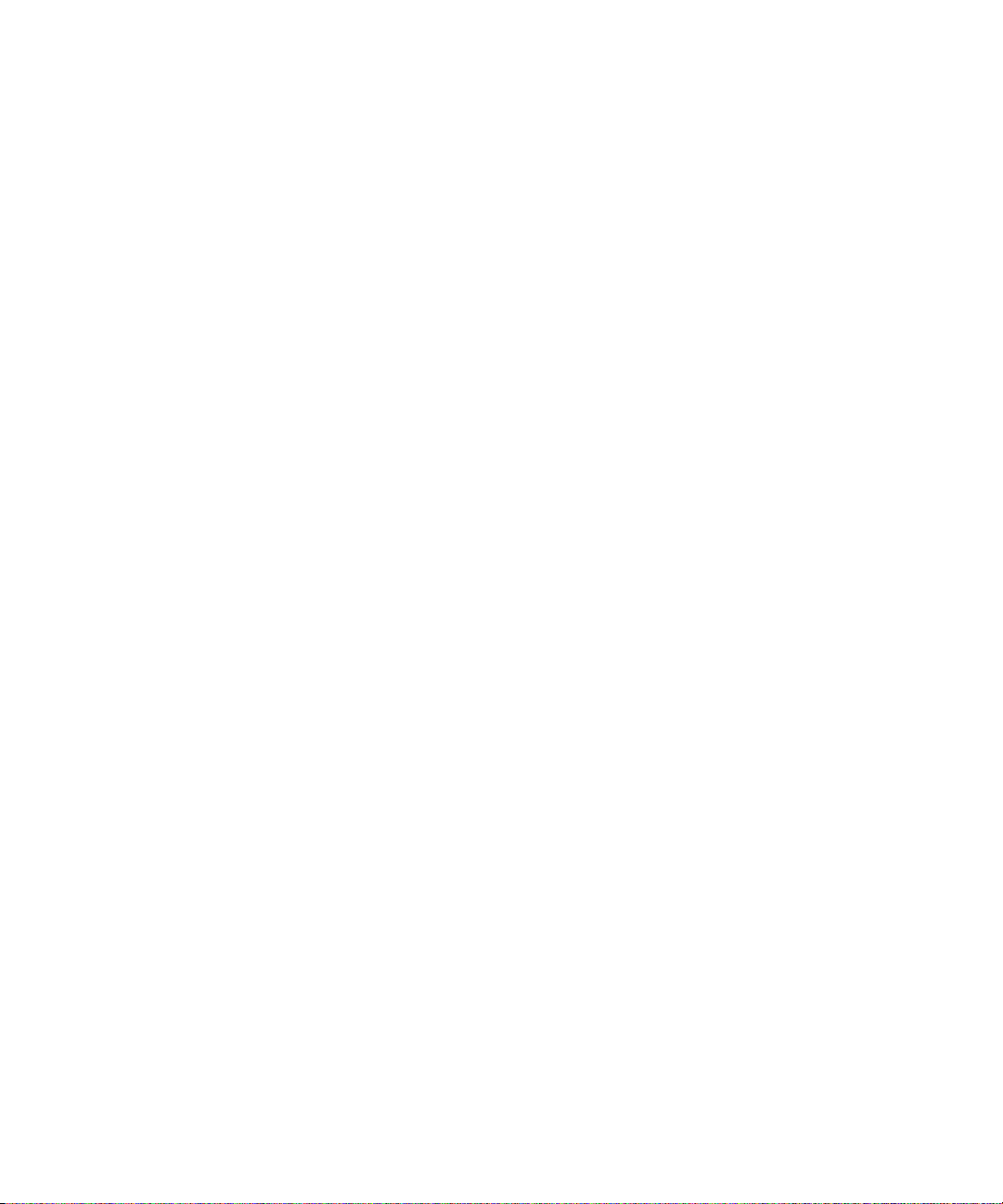
4. Markieren Sie ein Lied.
5. Drücken Sie die Menütaste.
6. Klicken Sie auf Löschen.
Umbenennen einer Wiedergabeliste
1. Klicken Sie im Medienprogramm auf Musik.
2. Klicken Sie auf Wiedergabelisten.
3. Markieren Sie eine Wiedergabeliste.
4. Drücken Sie die Menütaste.
5. Klicken Sie auf Umbenennen.
6. Geben Sie einen Namen für die Wiedergabeliste ein.
7. Klicken Sie auf Speichern.
Löschen einer Wiedergabeliste
1. Klicken Sie im Medienprogramm auf Musik.
2. Klicken Sie auf Wiedergabelisten.
3. Markieren Sie eine Wiedergabeliste.
4. Drücken Sie die Menütaste.
5. Klicken Sie auf Löschen.
Anzeigen der Eigenschaften für eine Mediendatei
1. Klicken Sie in der Medienanwendung auf einen Medientyp.
2. Klicken Sie ggf. auf eine Kategorie.
3. Markieren Sie die gewünschte Mediendatei.
4. Drücken Sie dieMenütaste.
5. Klicken Sie auf Eigenschaften.
Ändern des verfügbaren Speicherplatzes für Mediendateien
1. Drücken Sie im Medienprogramm die Menütaste.
2. Klicken Sie auf Optionen.
3. Führen Sie eine der folgenden Aktionen aus:
• Ändern Sie die maximale Speichergröße, die im BlackBerry®-Gerät für alle Mediendateien zur Verfügung stehen soll, indem
Sie den entsprechenden Wert im Feld Gerätespeicherbeschränkung ändern.
• Ändern Sie die Mindestgröße des Gerätespeichers, der für Bilder zur Verfügung stehen soll, indem Sie den entsprechenden
Wert im Feld Reservierter Bildspeicher ändern.
4. Drücken Sie dieMenütaste.
56

5. Klicken Sie auf Speichern.
Umbenennen von Mediendateien
Sie können nur von Ihnen hinzugefügte Audiodateien, Klingeltöne, Videos und Sprachnotizen umbenennen.
1. Drücken Sie im Medienprogramm dieMenütaste.
2. Klicken Sie auf Durchsuchen.
3. Navigieren Sie zu einem Ordner, in dem Audiodateien, Klingeltöne, Videos oder Sprachnotizen gespeichert sind.
4. Markieren Sie eine Audiodatei, einen Klingelton, ein Video oder eine Sprachnotiz.
5. Drücken Sie die Menütaste.
6. Klicken Sie auf Umbenennen.
7. Geben Sie einen Namen für die Datei ein.
8. Klicken Sie auf Speichern.
Verschieben einer Mediendatei
Sie können nur Mediendateien verschieben, die Sie selbst hinzugefügt haben.
1. Drücken Sie im Medienprogramm dieMenütaste.
2. Klicken Sie auf Durchsuchen.
3. Navigieren Sie zu einem Ordner mit Mediendateien.
4. Markieren Sie die gewünschte Mediendatei.
5. Drücken Sie die Menütaste.
6. Klicken Sie auf Verschieben.
7. Klicken Sie auf einen Ordner.
8. Klicken Sie auf Hierher verschieben.
Löschen einer Mediendatei
Sie können nur Lieder, Klingeltöne, Videos und Sprachnotizen löschen, die Sie selbst hinzugefügt haben.
1. Klicken Sie in der Medienanwendung auf einen Medientyp.
2. Klicken Sie ggf. auf eine Kategorie.
3. Markieren Sie eine Audiodatei, einen Klingelton, ein Video oder eine Sprachnotiz.
4. Drücken Sie dieMenütaste.
5. Klicken Sie auf Löschen.
Anmerkung: Wenn Sie einen Klingelton löschen, den Sie in einem Benachrichtigungsprofil verwenden, verwendet das
Benachrichtigungsprofil den Standardklingelton.
57

Anzeigen von Bildern
Anzeigen von Bildern
1. Klicken Sie im Medienprogramm auf Bilder.
2. Klicken Sie auf eine Kategorie.
3. Klicken Sie auf ein Bild.
Verwenden eines Bildes als Hintergrund für die Startseite
1. Klicken Sie im Medienprogramm auf Bilder.
2. Klicken Sie auf Meine Bilder.
3. Markieren Sie ein Bild.
4.
Drücken Sie die Taste
5. Klicken Sie auf Als Bild auf der Startseite verwenden.
Sie löschen das Bild von der Startseite, indem Sie die Taste drücken. Klicken Sie auf Bild auf der Startseite zurücksetzen.
Anzeigen von Bildern als Diashow
1. Klicken Sie im Medienprogramm auf Bilder.
2. Klicken Sie auf Meine Bilder.
3. Markieren Sie ein Bild.
4. Drücken Sie dieMenütaste.
5. Klicken Sie auf Diashow anzeigen.
Drücken Sie zum Beenden der Diashow die Esc-Taste.
.
Ändern des zeitlichen Abstands zwischen zwei Bildern in einer Diashow
1. Drücken Sie im Medienprogramm dieMenütaste.
2. Klicken Sie auf Optionen.
3. Stellen Sie im Feld Diashowintervall den gewünschten Wert ein.
4. Drücken Sie dieMenütaste.
5. Klicken Sie auf Speichern.
Anzeigen von Bildern in einer Liste
1. Klicken Sie im Medienprogramm auf Bilder.
2. Klicken Sie auf Meine Bilder.
3. Drücken Sie dieMenütaste.
58

4. Klicken Sie auf Liste anzeigen.
Vergrößern oder Verkleinern von Bildern
1. Drücken Sie in einem Bild dieMenütaste.
2. Klicken Sie auf Vergrößern.
3. Drehen Sie den Trackball auf- oder abwärts.
Zum Anzeigen der ursprünglichen Bildgröße drücken Sie dieMenütaste. KlickenSie auf die Option zum Anzeigen der tatsächlichen Größe.
Schwenken von Bildern
Stellen Sie sicher, dass Sie das Bild vergrößert haben.
Drehen Sie den Trackball im Bild.
Drehen von Bildern
1. Drücken Sie in einem Bild dieMenütaste.
2. Klicken Sie auf Drehen.
Das Bild wird im Uhrzeigersinn um 90 Grad gedreht.
Verwalten von Bildern
Hinzufügen eines Bilderordners
1. Klicken Sie im Medienprogramm auf Bilder.
2. Klicken Sie auf Meine Bilder.
3. Drücken Sie dieMenütaste.
4. Klicken Sie auf Neuer Ordner.
5. Geben Sie einen Namen für den Ordner ein.
6. Klicken Sie auf Speichern.
Speichern von Bildern
Speichern Sie Bilddateien wie beispielsweise JPG-, PNG-, GIF- oder BMP-Dateien im Gerätespeicher des BlackBerry®-Geräts oder auf
der Medienkarte.
1. Öffnen Sie einen Bildanhang, oder markieren Sie ein Bild auf einer Webseite.
2. Drücken Sie dieMenütaste.
3. Klicken Sie auf Bild speichern.
4. Klicken Sie auf Speichern.
59

Sortieren von Bildern
1. Drücken Sie im Medienprogramm dieMenütaste.
2. Klicken Sie auf Optionen.
3. Ändern Sie das Feld Sortieren nach.
4. Drücken Sie dieMenütaste.
5. Klicken Sie auf Speichern.
Umbenennen eines Bilds oder Bildordners
Sie können nur von Ihnen hinzugefügte Bilder oder Bildordner umbenennen.
1. Klicken Sie im Medienprogramm auf Bilder.
2. Klicken Sie auf Meine Bilder.
3. Markieren Sie ein Bild oder einen Bilderordner.
4. Drücken Sie dieMenütaste.
5. Klicken Sie auf Umbenennen.
6. Geben Sie einen Namen für das Bild oder den Bildordner ein.
7. Klicken Sie auf Speichern.
Verschieben eines Bilds
Sie können nur von Ihnen hinzugefügte Bilder verschieben.
1. Klicken Sie im Medienprogramm auf Bilder.
2. Klicken Sie auf Meine Bilder.
3. Markieren Sie ein Bild.
4. Drücken Sie dieMenütaste.
5. Klicken Sie auf Verschieben.
6. Markieren Sie einen Bilderordner.
7. Drücken Sie dieMenütaste.
8. Klicken Sie auf Hierher verschieben.
Löschen eines Bilds oder eines Bilderordners
Sie können nur Bilder bzw. Bilderordner löschen, die Sie selbst hinzugefügt haben.
1. Klicken Sie im Medienprogramm auf Bilder.
2. Klicken Sie auf Meine Bilder.
3. Markieren Sie ein Bild oder einen Bilderordner.
4. Drücken Sie dieMenütaste.
5. Klicken Sie auf Löschen.
60

Medienkartenoptionen
Info zu Medienkarten
Setzen Sie eine microSD-Medienkarte in Ihr BlackBerry®-Gerät ein, um den verfügbaren Gerätespeicher zu vergrößern, so dass Sie
Mediendateien, z. B. Audiodateien, Klingeltöne, Videos oder Bilder, speichern können. Weitere Informationen zum Einsetzen einer
Medienkarte in Ihr Gerät finden Sie in der Dokumentation zu Ihrem Gerät.
Info zur Medienkartenverschlüsselung
Die Medienkartenverschlüsselung schützt die Daten, die Sie auf der Medienkarte in Ihrem BlackBerry®-Gerät speichern. Sie können
Dateien mit Hilfe eines Medienkarten-Codierungsschlüssels und/oder Ihres Gerätekennworts auf Ihrer Medienkarte verschlüsseln.
Sie können die Medienkartenverschlüsselung so einrichten, dass Mediendateien einbezogen oder ausgeschlossen werden.
Verschlüsseln von Dateien auf einer Medienkarte
Wenn Sie Dateien auf der Medienkarte Ihres BlackBerry®-Geräts mit Hilfe Ihres Gerätekennworts verschlüsseln, stellen Sie sicher, dass
Sie ein Gerätekennwort eingerichtet haben.
1. Klicken Sie in den Geräteoptionen auf Medienkarte.
2. Führen Sie eine der folgenden Aktionen aus:
• Um Dateien mit einem Codierungsschlüssel zu verschlüsseln, den Ihr Gerät für Ihre Medienkarte generiert, wählen Sie für das
Feld Codierungsmodus die Option Gerät.
• Um Dateien mit Ihrem Gerätekennwort zu verschlüsseln, wählen Sie für das Feld Codierungsmodus die Option
Sicherheitskennwort.
• Um Dateien mit einem Medienkarten-Codierungsschlüssel und Ihrem Gerätekennwort zu verschlüsseln, wählen Sie für das
Feld Codierungsmodus die Option Sicherheitskennwort und Gerät.
3. Um Mediendateien auf Ihrer Medienkarte zu verschlüsseln, wählen Sie für das Feld Verschlüsselung von Mediendateien die
Option Ja.
4. Drücken Sie die Menütaste.
5. Klicken Sie auf Speichern.
Sie deaktivieren die Medienkartenverschlüsselung, indem Sie für das Feld Codierungsmodus die Option Kein wählen.
Formatieren einer Medienkarte
1. Klicken Sie in den Geräteoptionen auf Medienkarte.
2. Drücken Sie die Menütaste.
3. Klicken Sie auf Karte formatieren.
61

Anzeigen des verfügbaren Speichers auf einer Medienkarte
Stellen Sie sicher, dass die Medienkartenunterstützung aktiviert ist.
Klicken Sie in den Geräteoptionen auf Medienkarte.
Manuelles Aktivieren des Massenspeichermodus
1. Schließen Sie Ihr BlackBerry®-Gerät an einen Computer an.
2. Klicken Sie in den Geräteoptionen auf Medienkarte.
3. Vergewissern Sie sich, dass das Feld Unterstützung für Massenspeichermodus auf An gesetzt ist.
4. Stellen Sie sicher, dass das Feld Massenspeichermodus automatisch aktivieren, wenn verbunden auf Nein oder
Eingabeaufforderung gesetzt ist.
5. Drücken Sie die Menütaste.
6. Klicken Sie auf USB-Massenspeicher aktivieren.
Deaktivieren der Eingabeaufforderung für den Massenspeichermodus
1. Klicken Sie in den Geräteoptionen auf Medienkarte.
2. Führen Sie eine der folgenden Aktionen aus:
• Um den Massenspeichermodus automatisch zu aktivieren, wenn Sie Ihr BlackBerry®-Gerät an den Computer anschließen, geben
Sie für das Feld Massenspeichermodus automatisch aktivieren, wenn verbunden die Option Ja an.
• Um den Massenspeichermodus manuell zu aktivieren, wenn Sie Ihr BlackBerry®-Gerät an den Computer anschließen, geben
Sie für das Feld Massenspeichermodus automatisch aktivieren, wenn verbunden die Option Nein an.
3. Drücken Sie die Menütaste.
4. Klicken Sie auf Speichern.
Deaktivieren der Unterstützung des Massenspeichermodus
1. Klicken Sie in den Geräteoptionen auf Medienkarte.
2. Setzen Sie das Feld Unterstützung für Massenspeichermodus auf Aus.
3. Drücken Sie die Menütaste.
4. Klicken Sie auf Speichern.
Deaktivieren der Medienkartenunterstützung
1. Klicken Sie in den Geräteoptionen auf Medienkarte.
2. Setzen Sie das Feld Medienkartenunterstützung auf Aus.
3. Drücken Sie die Menütaste.
4. Klicken Sie auf Speichern.
62

Medien-Shortcuts
• Drücken Sie die Stummschalttaste, um ein Video oder ein Lied anzuhalten. Drücken Sie die Stummschalttaste erneut, um die
Wiedergabe des Videos oder Lieds fortzusetzen.
• Um beim Anzeigen einer Liste mit Liedern zu den Steuerelementen am unteren Rand des Bildschirms zu wechseln, drücken Sie
dieLeertaste.
• Drücken Sie die 4, um das nächste Lied einer Kategorie wiederzugeben.
• Drücken Sie die 6, um das vorherige Lied einer Kategorie wiederzugeben.
• Drücken Sie die Taste Lautstärke erhöhen, bis Sie die oberste Grenze der Lautstärkeneinstellung erreicht haben, um die
Lautstärke für Lieder, Klingeltöne und Videos aufzudrehen . Drücken Sie vier Mal kurz hintereinander die Taste Lautstärke
erhöhen.
• Drücken Sie zum Drehen eines Bildes die Kommataste (,).
• Zum Vergrößern eines Bildes drücken Sie die 3. Zum Anzeigen der ursprünglichen Bildgröße drücken Sie die 7.
• Zum Verkleinern eines Bildes drücken Sie die 9. Zum Anzeigen der ursprünglichen Bildgröße drücken Sie die 7.
• Zum Anpassen eines Bilds an die Bildschirmgröße drücken Sie die 1.
Fehlerbehebung für Medien
Ein Lied oder Video von einer Webseite lässt sich nicht wiedergeben
Ihr BlackBerry®-Gerät unterstützt möglicherweise die Größe oder das Dateiformat der Audio- oder Videodatei nicht.
Ich kann Mediendateien nicht öffnen
Versuchen Sie, eine der folgenden Aktionen auszuführen:
• Wenn Sie eine Mediendatei auf dem BlackBerry®-Gerät öffnen möchten und das Gerät mit Ihrem Computer verbunden ist,
trennen Sie die Verbindung zwischen Gerät und Computer, oder deaktivieren Sie den Massenspeichermodus.
• Wenn Sie im Massenspeichermodus eine Mediendatei auf dem Computer öffnen möchten, muss das Medien-ManagerProgramm des BlackBerry® Desktop Manager geschlossen sein.
• Wenn Sie mit dem Medienmanager-Tool des BlackBerry Desktop Manager eine Mediendatei auf dem Computer öffnen möchten,
muss der Massenspeichermodus in Ihrem Gerät deaktiviert sein.
• Wenn Sie die Mediendateien mit Hilfe eines Medienkarten-Codierungsschlüssels auf Ihrer Medienkarte verschlüsselt haben
und nun versuchen, eine verschlüsselte Mediendatei auf dem Computer oder auf einem anderen Gerät als Ihrem BlackBerry zu
öffnen, mit dem Sie die Datei verschlüsselt haben, legen Sie die Medienkarten in das BlackBerry-Gerät ein, mit dem Sie die
Datei verschlüsselt haben. Ändern Sie in den Medienkartenoptionen das Feld für denVerschlüsselungsmodus auf Keine oder
Sicherheitskennwort.
63
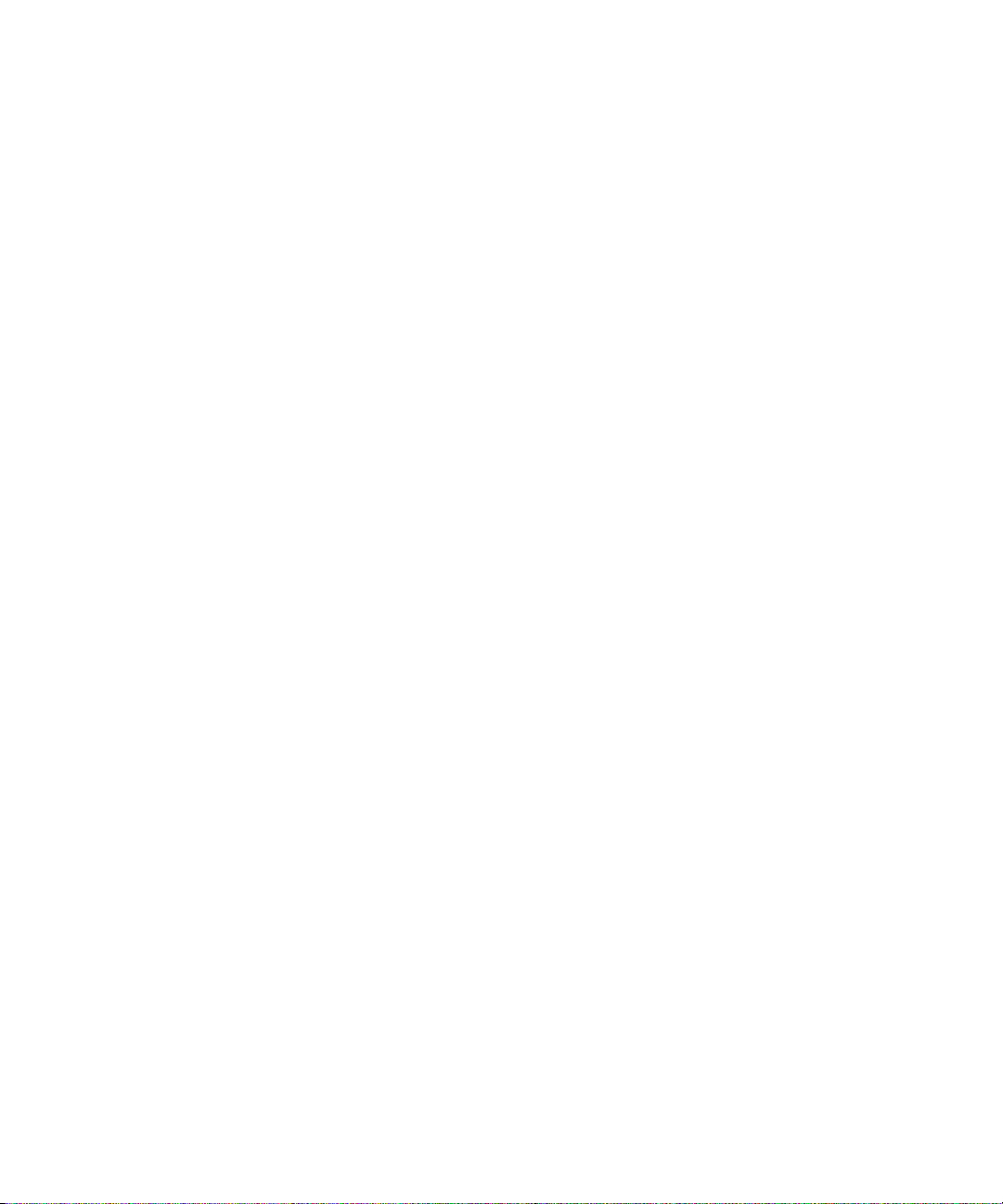
Das Gerät erkennt meine Medienkarte nicht
Trennen Sie das BlackBerry®-Gerät von Ihrem Computer. Deaktivieren Sie die Unterstützung des Massenspeichermodus. Formatieren Sie
die Medienkarte.
Mein Gerät verwendet den falschen Klingelton bzw. Startseitenhintergrund
Wenn Sie einen Klingelton oder ein Hintergrundbild für die Startseite verwenden, den/das Sie auf Ihrer Medienkarte mit Hilfe des
BlackBerry®-Gerätekennworts verschlüsselt haben und Ihr Gerät zurücksetzen, müssen Sie das Gerät entsperren.
64

Nachrichten
Grundlegende Informationen über Nachrichten
Verfassen von Nachrichten
Rechtschreibprüfung
Sie können die Rechtschreibung von Ihnen erstellter Nachrichten, Kalendereinträge, Aufgaben oder Notizen prüfen.
1. Drücken Sie in einer Nachricht, einem Kalendereintrag, einer Aufgabe oder einer Notiz dieMenütaste.
2. Klicken Sie auf Rechtschreibprüfung.
3. Führen Sie eine der folgenden Aktionen aus:
• Nehmen Sie die vorgeschlagene Schreibweise an, indem Sie auf das markierte Wort klicken.
• Ignorieren Sie die vorgeschlagene Schreibweise, indem Sie auf die Esc-Taste drücken.
• Um alle Instanzen der vorgeschlagenen Schreibweise zu ignorieren, Drücken Sie die Menütaste. Klicken Sie auf Alle
ignorieren.
• Fügen Sie das Wort zum benutzerdefinierten Wörterbuch hinzu, indem Sie die Menütaste drücken. Klicken Sie auf die Option
zum Hinzufügen zum Wörterbuch.
• Um die Rechtschreibprüfung abzubrechen, drücken Sie dieMenütaste. Klicken Sie auf die Option zum Abbrechen
derRechtschreibprüfung.
Speichern eines Entwurfs für eine Nachricht
1. Klicken Sie beim Erstellen einer Nachricht mit dem Trackball.
2. Klicken Sie auf Entwurf speichern.
Festlegen der Priorität einer Nachricht
Sie können die Prioritätsstufe für eine E-Mail-, eine PIN- oder eine MMS-Nachricht festlegen.
1. Drücken Sie beim Erstellen einer Nachricht dieMenütaste.
2. Klicken Sie auf Optionen.
3. Setzen Sie das Feld Priorität auf den gewünschten Wert.
4. Drücken Sie dieMenütaste.
5. Klicken Sie auf Speichern.
Blindkopie (Bcc) an Ansprechpartner
Sie können eine Blindkopie einer E-Mail-, einer PIN- oder einer MMS-Nachricht an einen Ansprechpartner senden.
1. Drücken Sie beim Erstellen einer Nachricht dieMenütaste.
65

2. Klicken Sie auf Zu Bcc hinzufügen.
Hinzufügen einer Signatur
Vergewissern Sie sich, dass Ihr BlackBerry®-Gerät mit einem E-Mail-Konto verknüpft ist, das einen BlackBerry Enterprise Server mit dieser
Funktion verwendet. Weitere Informationen erhalten Sie bei Ihrem Systemadministrator. Wenn Sie den BlackBerry® Internet Service
verwenden, erhalten Sie weitere Informationen über die Online-Hilfe zum BlackBerry Internet Service.
1. Drücken Sie in der Nachrichtenliste auf dieMenütaste.
2. Klicken Sie auf Optionen.
3. Klicken Sie auf E-Mail-Einstellungen.
4. Legen Sie für das Feld Automatische Signatur verwenden die Option Ja fest.
5. Geben Sie eine Signatur ein.
6. Drücken Sie dieMenütaste.
7. Klicken Sie auf Speichern.
Ihre Signatur wird nach dem Senden Ihrer E-Mail-Nachrichten hinzugefügt.
Löschen des Haftungsausschlusses aus einer E-Mail
Wenn das BlackBerry®-Gerät mit einem E-Mail-Konto verknüpft ist, das einen BlackBerry® Enterprise Server verwendet, der diese Funktion
unterstützt, fügt der BlackBerry Enterprise Server Ihren E-Mails nach dem Senden unter Umständen einen Text zum Haftungsausschluss
hinzu. Diesen Haftungsausschluss können Sie nicht ändern.
1. Drücken Sie beim Erstellen einer E-Mail dieMenütaste.
2. Klicken Sie auf Haftungsausschluss entfernen.
Drücken Sie dieMenütaste, um den Haftungsausschluss wieder hinzuzufügen. Klicken Sie auf Haftungsausschluss hinzufügen.
Erstellen eines Links für eine PIN
Sie können einen Link für eine PIN in Nachrichten, Kalendereinträgen, Aufgaben und Notizen erstellen. Um eine PIN-Nachricht zu senden,
klicken Sie auf den Link.
Wenn Sie Text eingeben, geben Sie pin: und anschließend die PIN ein.
Nachrichten senden
Senden einer E-Mail-Nachricht
1.
Drücken Sie in der Nachrichtenliste die Taste .
2. Klicken Sie auf E-Mail verfassen.
3. Führen Sie im Feld An eine der folgenden Aktionen durch:
• Geben Sie eine E-Mail-Adresse ein.
• Geben Sie den Namen eines Ansprechpartners ein.
• Geben Sie den Namen eines Ansprechpartners teilweise ein. Klicken Sie auf einen Ansprechpartner.
66

4. Geben Sie eine Nachricht ein.
5.
Drücken Sie die Taste .
6. Klicken Sie auf Senden.
Senden einer PIN-Nachricht
1. Drücken Sie in einer Nachrichtenliste dieMenütaste.
2. Klicken Sie auf PIN verfassen.
3. Führen Sie im Feld An eine der folgenden Aktionen durch:
• Geben Sie eine PIN-Nummer ein. Klicken Sie mit dem Trackball.
• Geben Sie den Namen eines Ansprechpartners ein. Klicken Sie mit dem Trackball.
• Geben Sie den Namen eines Ansprechpartners teilweise ein. Klicken Sie auf einen Ansprechpartner.
4. Geben Sie eine Nachricht ein.
5. Klicken Sie mit dem Trackball.
6. Klicken Sie auf Senden.
Senden einer SMS-Textnachricht
1.
Drücken Sie in der Nachrichtenliste auf die -Taste.
2. Klicken Sie auf SMS verfassen.
3. Führen Sie eine der folgenden Aktionen aus:
• Wenn der Ansprechpartner nicht im Adressbuch vorhanden ist, klicken Sie auf Einmalig. Geben Sie eine SMS-Telefonnummer
(einschließlich Landes- und Ortsvorwahl) ein. Klicken Sie mit dem Trackball.
• Wenn der Ansprechpartner im Adressbuch vorhanden ist, klicken Sie auf den gewünschten Ansprechpartner.
4. Geben Sie eine Nachricht ein.
5. Klicken Sie mit dem Trackball.
6. Klicken Sie auf Senden.
Senden einer MMS-Nachricht
1.
Drücken Sie in der Nachrichtenliste auf die -Taste.
2. Klicken Sie auf MMS verfassen.
3. Führen Sie eine der folgenden Aktionen aus:
• Wenn der Ansprechpartner nicht im Adressbuch vorhanden ist, klicken Sie auf [Einmalig]. Klicken Sie auf E-Mail oder
Telefon. Geben Sie eine E-Mail-Adresse oder eine MMS-Telefonnummer ein. Klicken Sie mit dem Trackball.
• Wenn der Ansprechpartner im Adressbuch vorhanden ist, klicken Sie auf den gewünschten Ansprechpartner. Klicken Sie auf
eine E-Mail-Adresse oder eine MMS-Telefonnummer.
4. Geben Sie eine Nachricht ein.
5.
Drücken Sie die Taste .
67

6. Klicken Sie auf Senden.
Antworten auf eine Nachricht
1. Klicken Sie innerhalb einer Nachricht mit dem Trackball.
2. Klicken Sie auf Antworten oder auf Allen antworten.
Weiterleiten einer Nachricht
MMS-Nachrichten mit urheberrechtlich geschützten Inhalten können nicht weitergeleitet werden.
1. Drücken Sie innerhalb einer Nachricht auf dieMenütaste.
2. Führen Sie eine der folgenden Aktionen aus:
• Klicken Sie auf Weiterleiten.
• Klicken Sie auf Weiterleiten als. Klicken Sie auf einen Nachrichtentyp.
Erneutes Senden einer Nachricht
1. Drücken Sie in einer gesendeten Nachricht dieMenütaste.
2. Führen Sie eine der folgenden Aktionen aus:
• Klicken Sie auf Bearbeiten, um die Nachricht zu ändern. Ändern Sie die Nachricht. Klicken Sie mit dem Trackball. Klicken Sie
auf Senden.
• Klicken Sie auf Bearbeiten, um die Empfänger zu ändern. Markieren Sie einen Ansprechpartner. Drücken Sie dieMenütaste.
Klicken Sie auf Adresse ändern. Klicken Sie auf einen neuen Ansprechpartner. Klicken Sie mit dem Trackball. Klicken Sie auf
Senden.
• Klicken Sie zum erneuten Senden der Nachricht, ohne sie dabei zu ändern, auf Erneut senden.
Beenden des Sendens von Nachrichten
Vergewissern Sie sich, dass Sie sich nicht in einem Bereich mit Funkempfang aufhalten und dass das BlackBerry®-Gerät nicht mit einem
mobilen Netzwerk verbunden ist. Neben der Nachricht wird ein Uhrensymbol angezeigt.
1. Markieren Sie die entsprechende Nachricht in der Nachrichtenliste.
2. Drücken Sie dieMenütaste.
3. Klicken Sie auf Löschen.
Nachrichten verwalten
Öffnen einer Nachricht
Wenn Ihr BlackBerry®-Gerät mit mehreren E-Mail-Adressen verknüpft wurde, können Sie möglicherweise Nachrichten aus der
Nachrichtenliste für eine bestimmte E-Mail-Adresse öffnen.
Klicken Sie in der Nachrichtenliste auf die entsprechende Nachricht.
Wenn Sie eine MMS-Nachricht öffnen und der Inhalt nicht angezeigt wird, drücken Sie dieMenütaste. Klicken Sie auf Abrufen.
68

Speichern einer Nachricht
1. Drücken Sie innerhalb einer Nachricht auf dieMenütaste.
2. Klicken Sie auf Speichern.
Suchen nach Text in einer Nachricht, Webseite oder Anlage
Zum Suchen nach Text in einer Präsentationsanlage müssen Sie die Präsentation als Textansicht oder als Text- und Folienansicht
betrachten.
1. Drücken Sie in einer Nachricht, Anlage oder Webseite die Menütaste.
2. Klicken Sie auf Suchen.
3. Geben Sie den Text ein.
4. Drücken Sie die Eingabetaste.
Zum Suchen nach der nächsten Instanz des Textes drücken Sie dieMenütaste. Klicken Sie auf Weitersuchen.
Markieren einer Nachricht als geöffnet bzw. ungeöffnet
Führen Sie in der Nachrichtenliste eine der folgenden Aktionen aus:
• Markieren Sie eine Nachricht. Drücken Sie dieMenütaste. Klicken Sie auf Als geöffnet markieren oder Als ungeöffnet
markieren.
• Markieren Sie ein Datumsfeld. Drücken Sie dieMenütaste. Klicken Sie auf Als zuvor geöffnet markieren. Klicken Sie auf Als
geöffnet markieren.
Anzeigen einer Adresse anstelle eines Anzeigenamens
1. Klicken Sie in einer Nachricht auf den Ansprechpartner.
2. Klicken Sie auf Mailadresse anzeigen.
Der Anzeigename wird wieder angezeigt, wenn Sie auf einen Ansprechpartner klicken. Klicken Sie auf Anzeigename anzeigen.
Anzeigen von Nachrichten in einem bestimmten Ordner
Sie können die E-Mail- und MMS-Nachrichten in einem bestimmten Ordner anzeigen.
1. Drücken Sie in der Nachrichtenliste auf dieMenütaste.
2. Klicken Sie auf Ordner anzeigen.
3. Klicken Sie auf einen Ordner.
Löschen einer Nachricht
1. Klicken Sie innerhalb einer Nachricht mit dem Trackball.
2. Klicken Sie auf Löschen.
69

Löschen mehrerer Nachrichten
1. Markieren Sie in der Nachrichtenliste ein Datumsfeld.
2. Drücken Sie dieMenütaste.
3. Klicken Sie auf Voriges löschen.
4. Klicken Sie auf Löschen.
Anmerkung: E-Mail-Nachrichten, die mit der Menüoption Löschen vor Datum gelöscht wurden, werden bei der E-Mail-Synchronisierung
nicht aus dem E-Mail-Programm Ihres Computers gelöscht.
E-Mail-Nachrichten
Grundlegende Informationen über E-Mail-Nachrichten
Senden einer E-Mail-Nachricht
1.
Drücken Sie in der Nachrichtenliste die Taste
2. Klicken Sie auf E-Mail verfassen.
3. Führen Sie im Feld An eine der folgenden Aktionen durch:
• Geben Sie eine E-Mail-Adresse ein.
• Geben Sie den Namen eines Ansprechpartners ein.
• Geben Sie den Namen eines Ansprechpartners teilweise ein. Klicken Sie auf einen Ansprechpartner.
4. Geben Sie eine Nachricht ein.
5.
Drücken Sie die Taste .
6. Klicken Sie auf Senden.
.
Löschen des Originaltexts in einer Antwortnachricht
1. Drücken Sie dieMenütaste, wenn Sie eine E-Mail beantworten.
2. Klicken Sie auf Ursprünglichen Text löschen.
Ablegen einer E-Mail-Nachricht
Stellen Sie sicher, dass die drahtlose E-Mail-Synchronisierung aktiviert ist.
1. Markieren Sie eine E-Mail-Nachricht in der Nachrichtenliste.
2. Drücken Sie dieMenütaste.
3. Klicken Sie auf Datei.
4. Markieren Sie einen Nachrichtenordner.
5. Drücken Sie dieMenütaste.
70

6. Klicken Sie auf Datei.
Hinzufügen, Ändern oder Löschen eines E-Mail-Ordners
Sie können in der E-Mail-Anwendung Ihres Computers E-Mail-Ordner hinzufügen, ändern oder löschen. Wenn die drahtlose E-MailSynchronisierung aktiviert ist, empfängt Ihr BlackBerry®-Gerät die Änderungen, die Sie am E-Mail-Ordner Ihres Computers vornehmen,
über das drahtlose Netzwerk.
Bei deaktivierter oder nicht verfügbarer drahtloser E-Mail-Synchronisierung synchronisieren Sie die Änderungen mit Hilfe des E-MailEinstellungstools des BlackBerry® Desktop Manager. Weitere Informationen zur E-Mail-Synchronisierung finden Sie in der Online-Hilfe
zur BlackBerry Desktop Software.
Weiterleiten von Nachrichten aus einem bestimmten E-Mail-Nachrichtenordner an Ihr Gerät
Vergewissern Sie sich, dass Ihr BlackBerry®-Gerät mit einem E-Mail-Konto verknüpft ist, das einen BlackBerry Enterprise Server mit dieser
Funktion verwendet. Weitere Informationen hierzu erhalten Sie von Ihrem Administrator.
1. Drücken Sie in der Nachrichtenliste auf dieMenütaste.
2. Klicken Sie auf Optionen.
3. Klicken Sie auf E-Mail-Einstellungen.
4. Drücken Sie dieMenütaste.
5. Klicken Sie auf Ordnerumleitung.
6. Aktivieren Sie das Kontrollkästchen neben dem E-Mail-Ordner.
7. Drücken Sie dieMenütaste.
8. Klicken Sie auf Speichern.
Anmerkung: Wenn Sie auf das Menüelement Alles auswählen klicken, werden alle E-Mails einschließlich der E-Mails, die sich im Ordner
Gesendete Elemente im E-Mail-Programm Ihres Computers befinden, auf dem Gerät angezeigt.
Deaktivieren der Speicherung von Nachrichten, die von Ihrem Gerät an Ihren Computer geschickt wurden
Standardmäßig wird eine Kopie der E-Mail-Nachrichten, die Sie von Ihrem BlackBerry®-Gerät aus gesendet haben, im Ordner für
gesendete Nachrichten der E-Mail-Anwendung Ihres Computers angezeigt.
1. Drücken Sie in einer Nachrichtenliste dieMenütaste.
2. Klicken Sie auf Optionen.
3. Klicken Sie auf E-Mail-Einstellungen.
4. Ändern Sie das Feld Kopie im Ordner „Gesendet“ speichern in Nein.
5. Drücken Sie dieMenütaste.
6. Klicken Sie auf Speichern.
Beenden des Speicherns von Nachrichten, die vom Computer auf Ihrem Gerät gesendet wurden
1. Drücken Sie in der Nachrichtenliste auf dieMenütaste.
2. Klicken Sie auf Optionen.
3. Klicken Sie auf E-Mail-Einstellungen.
71

4. Drücken Sie dieMenütaste.
5. Klicken Sie auf Ordnerumleitung.
6. Deaktivieren Sie das Kontrollkästchen neben dem Ordner Gesendete Elemente.
7. Drücken Sie dieMenütaste.
8. Klicken Sie auf Speichern.
E-Mail-Filter
Info über E-Mail-Filter
Sie können E-Mail-Filter erstellen und damit festlegen, welche E-Mails an Ihr BlackBerry®-Gerät weitergeleitet werden und welche
Nachrichten im E-Mail-Programm Ihres Computers verbleiben sollen.
E-Mail-Filter werden in der Reihenfolge auf E-Mails angewendet, in der sie in Ihrer Liste mit E-Mail-Filtern aufgeführt werden. Wenn Sie
mehrere E-Mail-Filter erstellen, die auf dieselbe Nachricht zutreffen, müssen Sie festlegen, welcher Filter zuerst angewendet wird, indem
Sie diesen Filter in der Liste weiter oben anordnen.
Erstellen eines E-Mail-Nachrichtenfilters
Vergewissern Sie sich, dass Ihr BlackBerry®-Gerät mit einem E-Mail-Konto verknüpft ist, das einen BlackBerry Enterprise Server mit dieser
Funktion verwendet. Weitere Informationen erhalten Sie bei Ihrem Systemadministrator. Wenn Sie den BlackBerry® Internet Service
verwenden, erhalten Sie weitere Informationen über die Online-Hilfe zum BlackBerry Internet Service.
1. Drücken Sie in der Nachrichtenliste auf dieMenütaste.
2. Klicken Sie auf Optionen.
3. Klicken Sie auf E-Mail-Filter.
4. Drücken Sie dieMenütaste.
5. Klicken Sie auf Neu
6. Geben Sie einen Namen für den E-Mail-Filter ein.
7. Legen Sie die Optionen für den E-Mail-Filter fest.
8. Drücken Sie dieMenütaste.
9. Klicken Sie auf Speichern.
Erstellen eines E-Mail-Filters auf Grundlage eines Ansprechpartners oder Betreffs
1. Markieren Sie in der Nachrichtenliste eine E-Mail-Nachricht.
2. Drücken Sie dieMenütaste.
3. Klicken Sie auf Filter-Absender oder auf Filterbetreff.
4. Geben Sie einen Namen für den E-Mail-Filter ein.
5. Legen Sie die Optionen für den E-Mail-Filter fest.
6. Drücken Sie dieMenütaste.
72

7. Klicken Sie auf Speichern.
Optionen für E-Mail-Nachrichtenfilter
Von:
Geben Sie einen oder mehrere Kontakte oder E-Mail-Adressen an, nach denen im Feld Von der E-Mail-Nachrichten gesucht werden
soll. Trennen Sie mehrere Kontakte oder E-Mail-Adressen mit einem Semikolon (;) voneinander. Sie legen fest, dass der E-Mail-Filter
nach allen Ansprechpartnern oder E-Mail-Adressen suchen soll, die einen bestimmten Text enthalten, indem Sie den entsprechenden
Text eingeben und ein Sternchen (*) als Platzhalter für den übrigen Text verwenden.
Gesendet an:
Geben Sie einen oder mehrere Ansprechpartner oder E-Mail-Adressen an, nach denen der E-Mail-Filter das Feld Gesendet an in EMail-Nachrichten durchsuchen soll. Trennen Sie mehrere Kontakte oder E-Mail-Adressen mit einem Semikolon (;) voneinander. Sie
legen fest, dass der E-Mail-Filter nach allen Ansprechpartnern oder E-Mail-Adressen suchen soll, die einen bestimmten Text enthalten,
indem Sie den entsprechenden Text eingeben und ein Sternchen (*) als Platzhalter für den übrigen Text verwenden.
Direkt an mich senden:
Legen Sie fest, ob der E-Mail-Filter auf E-Mails angewendet werden soll, bei denen Ihre Adresse im Feld An steht.
CC an mich:
Legen Sie fest, ob der E-Mail-Filter auf E-Mails angewendet werden soll, bei denen Ihre Adresse im Feld Cc steht.
BCC an mich:
Legen Sie fest, ob der E-Mail-Filter auf E-Mails angewendet werden soll, bei denen Ihre Adresse im Feld Bcc steht.
Priorität:
Legen Sie die Prioritätsstufe der E-Mails fest, auf die der E-Mail-Filter angewendet werden soll.
Sensibilität:
Legen Sie den Empfindlichkeitsgrad der E-Mails fest, auf die der E-Mail-Filter angewendet werden soll.
Aktion:
Legen Sie fest, ob E-Mails, für die der E-Mail-Nachrichtenfilter gültig ist, an Ihr BlackBerry®-Gerät weitergeleitet werden sollen.
Wenn E-Mails weitergeleitet werden, legen Sie fest, ob sie mit hoher Priorität oder nur mit der Kopfzeile der E-Mail weitergeleitet
werden sollen.
Aktivieren eines E-Mail-Nachrichtenfilters
1. Drücken Sie in der Nachrichtenliste auf dieMenütaste.
2. Klicken Sie auf Optionen.
3. Klicken Sie auf E-Mail-Filter.
4. Aktivieren Sie das Kontrollkästchen neben dem gewünschten E-Mail-Filter.
73
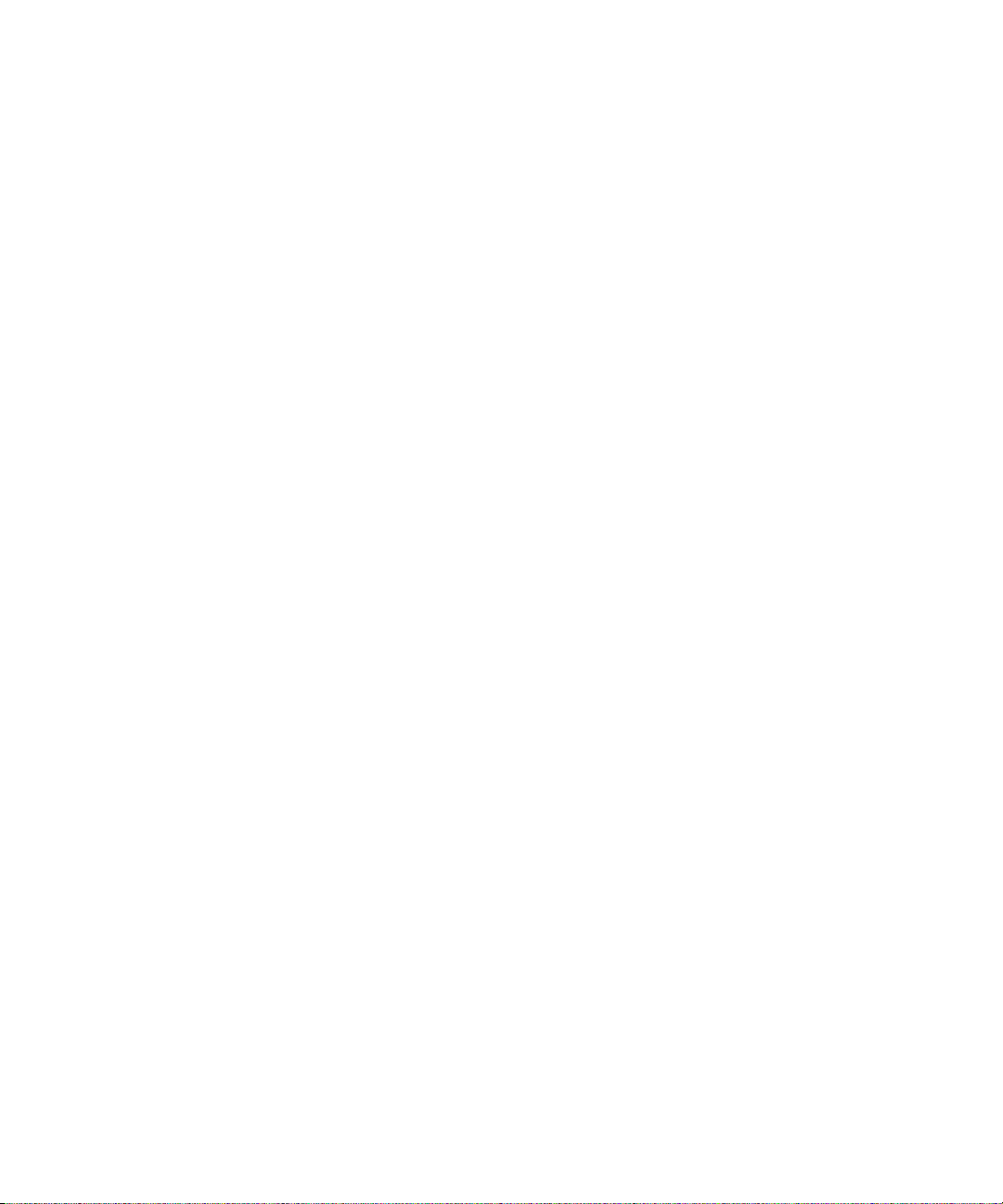
Ändern eines E-Mail-Nachrichtenfilters
1. Drücken Sie in der Nachrichtenliste auf dieMenütaste.
2. Klicken Sie auf Optionen.
3. Klicken Sie auf E-Mail-Filter.
4. Markieren Sie einen E-Mail-Filter.
5. Drücken Sie dieMenütaste.
6. Klicken Sie auf Bearbeiten.
7. Ändern Sie die Einstellungen für den E-Mail-Nachrichtenfilter.
8. Drücken Sie dieMenütaste.
9. Klicken Sie auf Speichern.
Ändern der Reihenfolge von E-Mail-Nachrichtenfiltern
1. Drücken Sie in der Nachrichtenliste auf dieMenütaste.
2. Klicken Sie auf Optionen.
3. Klicken Sie auf E-Mail-Filter.
4. Markieren Sie einen E-Mail-Filter.
5. Drücken Sie dieMenütaste.
6. Klicken Sie auf Verschieben.
7. Drehen Sie den Trackball an die neue Position.
8. Klicken Sie mit dem Trackball.
Löschen eines E-Mail-Nachrichtenfilters
1. Drücken Sie in der Nachrichtenliste auf dieMenütaste.
2. Klicken Sie auf Optionen.
3. Klicken Sie auf E-Mail-Filter.
4. Markieren Sie einen E-Mail-Filter.
5. Drücken Sie dieMenütaste.
6. Klicken Sie auf Löschen.
Optionen für E-Mail-Nachrichten
Automatische Rechtschreibprüfung vor dem Versenden von E-Mail-Nachrichten
1. Klicken Sie in den Geräteoptionen auf Rechtschreibprüfung.
2. Wählen Sie die Option für dieRechtschreibprüfung vor dem Senden der E-Mail aus.
3. Drücken Sie die Menütaste.
74

4. Klicken Sie auf Speichern.
Festlegen einer Abwesenheitsantwort
Vergewissern Sie sich, dass Ihr BlackBerry®-Gerät mit einem E-Mail-Konto verknüpft ist, das einen BlackBerry Enterprise Server mit dieser
Funktion verwendet. Weitere Informationen hierzu erhalten Sie von Ihrem Administrator.
1. Drücken Sie in der Nachrichtenliste auf dieMenütaste.
2. Klicken Sie auf Optionen.
3. Klicken Sie auf E-Mail-Einstellungen.
4. Legen Sie für das Feld Abwesenheitsantwort verwenden die Option Ja fest.
5. Geben Sie eine Antwort ein.
6. Wenn Sie IBM®Lotus Notes® verwenden, legen Sie im Feld Bis das Datum fest, an dem die Abwesenheitsantwort ausgeschaltet
werden soll.
7. Drücken Sie dieMenütaste.
8. Klicken Sie auf Speichern.
Sie deaktivieren die Abwesenheitsantwort, indem Sie das Feld Abwesenheitsantwort verwenden auf Nein setzen.
Anforderung einer Empfangs- oder Lesebestätigung für E-Mail-Nachrichten
Vergewissern Sie sich, dass Ihr BlackBerry®-Gerät mit einem E-Mail-Konto verknüpft ist, das den BlackBerry® Internet Service verwendet.
1. Drücken Sie in einer Nachrichtenliste dieMenütaste.
2. Klicken Sie auf Optionen.
3. Klicken Sie auf E-Mail-Einstellungen.
4. Falls nötig, ändern Sie das Feld Nachrichtendienste zu dem E-Mail-Konto, das die BlackBerry Internet Service verwendet.
5. Führen Sie eine der folgenden Aktionen aus:
• Um eine Lesebenachrichtigung zu senden, wenn dies vom Absender verlangt wird, wählen Sie das Feld Lesebestätigungen
senden aus.
• Wenn Sie nach dem Senden von E-Mail-Nachrichten Empfangs- und Lesebestätigungen erhalten möchten, ändern Sie die
Felder Zustellung bestätigen und Lesen bestätigen.
6. Drücken Sie dieMenütaste.
7. Klicken Sie auf Speichern.
Anzeigen von E-Mail-Nachrichten im Nur-Text-Format
1. Drücken Sie in der Nachrichtenliste die Menütaste.
2. Klicken Sie auf Optionen.
3. Klicken Sie auf E-Mail-Einstellungen.
4. Ändern Sie die Einstellung im Feld HTML-E-Mail aktivieren auf Nein.
5. Drücken Sie die Menütaste.
6. Klicken Sie auf Speichern.
75

Beenden des Ladevorgangs von Bildern in E-Mail-Nachrichten im HTML-Format
1. Drücken Sie in einer Nachrichtenliste dieMenütaste.
2. Klicken Sie auf Optionen.
3. Klicken Sie auf E-Mail-Einstellungen.
4. Ändern Sie die Option im Feld Anzeigebilder automatisch anzeigen auf Nein.
5. Drücken Sie die Menütaste.
6. Klicken Sie auf Speichern.
Um Bilder in einer E-Mail-Nachricht im HTML-Format anzuzeigen, drücken Sie dieMenütaste. Klicken Sie auf Bilder abrufen.
Ausblenden abgelegter E-Mail-Nachrichten
1. Drücken Sie in der Nachrichtenliste auf dieMenütaste.
2. Klicken Sie auf Optionen.
3. Klicken Sie auf Allgemeine Optionen.
4. Ändern Sie das Feld Abgelegte Nachrichten ausblenden in Ja.
5. Drücken Sie dieMenütaste.
6. Klicken Sie auf Speichern.
Empfangen des ersten Abschnitts von langen E-Mail-Nachrichten
1. Drücken Sie in der Nachrichtenliste auf dieMenütaste.
2. Klicken Sie auf Optionen.
3. Klicken Sie auf Allgemeine Optionen.
4. Ändern Sie die Einstellung im Feld Automatisch mehr auf Nein.
5. Drücken Sie dieMenütaste.
6. Klicken Sie auf Speichern.
Um weitere Abschnitte von E-Mail-Nachrichten herunterzuladen, drücken Sie dieMenütaste. Klicken Sie auf Weitere oder auf Weitere
alle.
Ändern der E-Mail-Adresse, die zum Versenden von Nachrichten oder Besprechungsanfragen verwendet wird
Prüfen Sie, ob Ihr BlackBerry®-Gerät mit mehreren E-Mail-Konten verknüpft ist.
1. Klicken Sie in den Geräteoptionen auf Erweiterte Optionen.
2. Klicken Sie auf Standarddienste.
3. Ändern Sie das Feld CMIME-Nachrichtenübermittlung oder das Feld Kalender (CICAL).
4. Drücken Sie dieMenütaste.
5. Klicken Sie auf Speichern.
76

Deaktivieren der Weiterleitung von E-Mail-Nachrichten an Ihr Gerät
Vergewissern Sie sich, dass Ihr BlackBerry®-Gerät mit einem E-Mail-Konto verknüpft ist, das einen BlackBerry Enterprise Server mit dieser
Funktion verwendet. Weitere Informationen hierzu erhalten Sie von Ihrem Administrator.
1. Drücken Sie in der Nachrichtenliste auf dieMenütaste.
2. Klicken Sie auf Optionen.
3. Klicken Sie auf E-Mail-Einstellungen.
4. Legen Sie für das Feld E-Mail an Handheld senden die Option Nein fest.
5. Drücken Sie dieMenütaste.
6. Klicken Sie auf Speichern.
Um E-Mails wieder an Ihr Gerät weiterzuleiten, setzen Sie das Feld E-Mail an Handheld senden wieder auf Ja.
PIN-Nachrichten
Info über PIN-Nachrichten
Eine PIN dient zum eindeutigen identifizieren von BlackBerry®-Geräten und BlackBerry-fähigen Geräten im drahtlosen Netzwerk. Falls
Sie Ansprechpartner haben, die ein BlackBerry-Gerät oder BlackBerry-fähiges Gerät verwenden und Sie deren PIN-Nummer kennen,
können Sie diesen Ansprechpartnern PIN-Nachrichten senden. PIN-Nachrichten werden nicht über Ihr E-Mail-System geleitet.
Wenn Ihre PIN-Nachricht an den Empfänger übermittelt wurde, wird in einer Nachrichtenliste ein D mit einem Häkchen neben der PINNachricht angezeigt.
Suchen Ihrer PIN
Klicken Sie in den Geräteoptionen auf Status.
Senden einer PIN-Nachricht
1. Drücken Sie in einer Nachrichtenliste dieMenütaste.
2. Klicken Sie auf PIN verfassen.
3. Führen Sie im Feld An eine der folgenden Aktionen durch:
• Geben Sie eine PIN-Nummer ein. Klicken Sie mit dem Trackball.
• Geben Sie den Namen eines Ansprechpartners ein. Klicken Sie mit dem Trackball.
• Geben Sie den Namen eines Ansprechpartners teilweise ein. Klicken Sie auf einen Ansprechpartner.
4. Geben Sie eine Nachricht ein.
5. Klicken Sie mit dem Trackball.
6. Klicken Sie auf Senden.
77

Einstellen einer hohen Wichtigkeitsstufe für erhaltene PIN-Nachrichten
1. Drücken Sie in einer Nachrichtenliste dieMenütaste.
2. Klicken Sie auf Optionen.
3. Klicken Sie auf Allgemeine Optionen.
4. Legen Sie für das Feld PIN-Stufe 1 erstellen die Option Ja fest.
5. Drücken Sie dieMenütaste.
6. Klicken Sie auf Speichern.
SMS-Textnachrichten
Grundlegende Informationen über SMS-Textnachrichten
Info über SMS-Textnachrichten
Mit einer SMS-Telefonnummer können Sie SMS-Nachrichten senden und empfangen. Eine SMS-Telefonnummer ist eine Telefonnummer,
die Ihr Mobilfunkanbieter für die SMS-Nachrichtenübermittlung einrichtet. Wenn Sie mehrere Telefonnummern mit Ihrem BlackBerry®Gerät verknüpft haben, sendet Ihr Gerät SMS-Textnachrichten über die Telefonnummer, die als erste auf der Dropdown-Liste im oberen
Bereich der Seite „Telefon“ steht.
Sie können SMS-Textnachrichten an Ansprechpartner mit SMS-Telefonnummern senden. Außerdem können Sie SMS-Nachrichten als
PIN- oder E-Mail-Nachrichten weiterleiten.
Suchen Ihrer SMS-Nummer
Auf dem Telefon wird Ihre Telefonnummer im oberen Bereich des Bildschirms angezeigt. Wenn Ihr Mobilfunkanbieter Ihr BlackBerry®Gerät für SMS/Textnachrichten konfiguriert hat, ist diese Nummer gleichzeitig Ihre SMS-Telefonnummer.
Wenn Sie mehrere Telefonnummern mit Ihrem Gerät verknüpft haben, ist Ihre SMS-Telefonnummer die Nummer, die als erste auf der
Dropdown-Liste im oberen Bereich des Bildschirms angezeigt wird.
Senden einer SMS-Textnachricht
1.
Drücken Sie in der Nachrichtenliste auf die
2. Klicken Sie auf SMS verfassen.
3. Führen Sie eine der folgenden Aktionen aus:
• Wenn der Ansprechpartner nicht im Adressbuch vorhanden ist, klicken Sie auf Einmalig. Geben Sie eine SMS-Telefonnummer
(einschließlich Landes- und Ortsvorwahl) ein. Klicken Sie mit dem Trackball.
• Wenn der Ansprechpartner im Adressbuch vorhanden ist, klicken Sie auf den gewünschten Ansprechpartner.
4. Geben Sie eine Nachricht ein.
5. Klicken Sie mit dem Trackball.
78
-Taste.

6. Klicken Sie auf Senden.
Hinzufügen eines Ansprechpartners zu einer SMS-Textnachricht
Sie können eine SMS-Nachricht an bis zu zehn Empfänger senden.
1. Drücken Sie beim Erstellen einer SMS-Textnachricht dieMenütaste.
2. Klicken Sie auf Empfänger hinzufügen.
3. Klicken Sie auf einen Ansprechpartner.
Löschen des Verlaufs in einer SMS-Textnachricht
1. Drücken Sie beim Beantworten einer SMS-Textnachricht dieMenütaste.
2. Klicken Sie auf Verlauf entfernen.
Optionen für SMS-Textnachrichten
Ausschalten von AutoText für SMS-Nachrichten
1. Klicken Sie in den Geräteoptionen auf SMS.
2. Legen Sie für das Feld AutoText deaktivieren die Option Ja fest.
3. Drücken Sie dieMenütaste.
4. Klicken Sie auf Speichern.
Anzeigen des ausführlichen Verlaufs in SMS-Textnachrichten
1. Klicken Sie in den Geräteoptionen auf SMS.
2. Setzen Sie das Feld Anzahl der vorherigen Elemente auf den gewünschten Wert.
3. Drücken Sie dieMenütaste.
4. Klicken Sie auf Speichern.
Speichern von SMS-Textnachrichten auf der SIM-Karte
Wenn Sie Ihre SIM-Karte für die Speicherung von SMS-Textnachrichten eingerichtet haben, werden SMS-Textnachrichten nicht gelöscht,
nachdem sie vom BlackBerry®-Gerät in die Nachrichtenliste importiert wurden.
1. Klicken Sie in den Geräteoptionen auf SMS.
2. Legen Sie für das Feld Nachricht auf SIM-Karte speichern die Option Ja fest.
3. Drücken Sie dieMenütaste.
4. Klicken Sie auf Speichern.
Wenn Sie auf der SIM-Karte keine SMS-Textnachrichten mehr speichern möchten, setzen Sie das Feld Nachricht auf SIM-Karte
speichern auf Nein. Wenn Sie dieses Feld auf Nein setzen, werden alle SMS-Textnachrichten von der SIM-Karte gelöscht, nachdem sie
vom Gerät in die Nachrichtenliste importiert wurden.
79

Anfordern der Zustellungsbenachrichtigung für alle SMS-Textnachrichten
Je nach Mobilfunknetzanbieter steht diese Option unter Umständen nicht zur Verfügung.
1. Klicken Sie in den Geräteoptionen auf SMS.
2. Legen Sie für das Feld Sendeberichte die Option Ein fest.
3. Drücken Sie dieMenütaste.
4. Klicken Sie auf Speichern.
Festlegen der Dauer, wie lange das Service Center versucht, SMS-Textnachrichten zu senden
Wenn Sie eine SMS-Textnachricht versenden und diese nicht sofort gesendet werden kann, dann wird im Service Center so lange versucht,
die SMS-Textnachricht zu versenden, wie Sie es im Feld Gültigkeitszeitraum festgelegt haben. Je nach Mobilfunknetzanbieter steht diese
Option unter Umständen nicht zur Verfügung.
1. Klicken Sie in den Geräteoptionen auf SMS.
2. Legen Sie im Feld Gültigkeitszeitraum den gewünschten Wert fest.
3. Drücken Sie dieMenütaste.
4. Klicken Sie auf Speichern.
Festlegen eines Mobilfunknetztyps zum Senden von SMS-Textnachrichten
Je nach Mobilfunknetzanbieter steht diese Option unter Umständen nicht zur Verfügung.
1. Klicken Sie in den Geräteoptionen auf SMS.
2. Geben Sie im Feld Netzwerk für Sendevorgang die gewünschte Option an.
3. Drücken Sie dieMenütaste.
4. Klicken Sie auf Speichern.
Mobilfunk
Info zum Mobilfunk
Der Mobilfunk ermöglicht Mobilfunkanbietern, Informationen mittels SMS-Nachrichtenübermittlung an alle BlackBerry®-Geräte in einem
bestimmten Gebiet gleichzeitig zu senden. Sie können Mobilfunknachrichten empfangen, die einen bestimmten Informationstyp
enthalten, indem Sie einen Mobilfunkkanal abonnieren, der diesen Informationstyp übermittelt. Unterschiedliche Mobilfunkkanäle senden
unterschiedliche Mobilfunknachrichten. Ein Mobilfunkkanal sendet beispielsweise Wettervorhersagen, ein anderer Verkehrsnachrichten.
Voraussetzungen: Mobilfunk
• Stellen Sie sicher, dass Ihr Mobilfunknetzanbieter diese Funktion anbietet.
• Stellen Sie sicher, dass Ihre SIM-Karte mit einem Mobilfunkkanal eingerichtet ist oder dass Sie von Ihrem Mobilfunkanbieter die
ID für einen Mobilfunkkanal erhalten haben.
• Stellen Sie sicher, dass Ihre SIM-Karte die Anzeigensprache unterstützt, die Sie für Mobilfunknachrichten verwenden möchten.
80
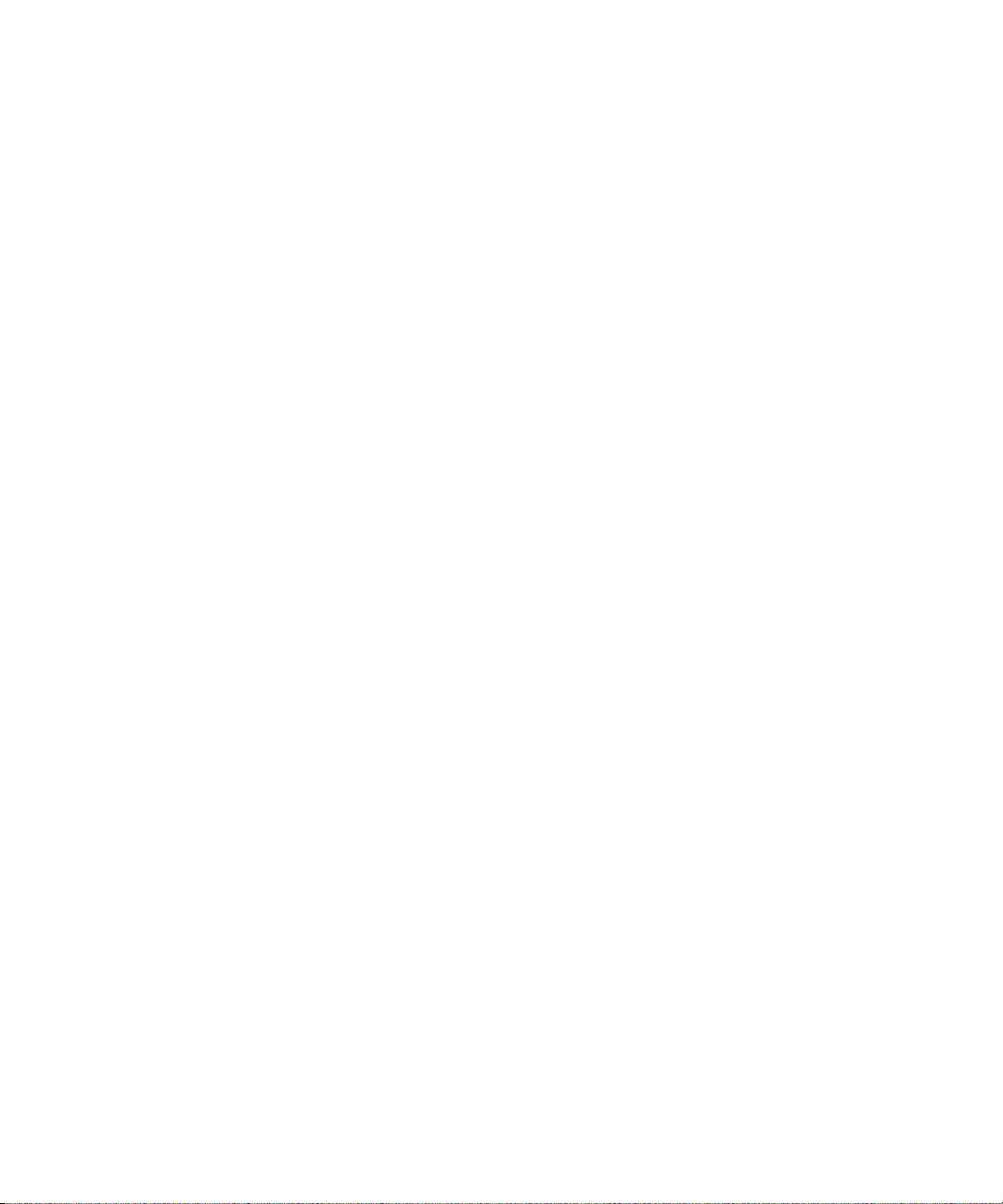
Aktivieren des Mobilfunks
1. Klicken Sie in den Geräteoptionen auf Erweiterte Optionen.
2. Klicken Sie auf Mobilfunk.
3. Ändern Sie die Einstellung im Feld Mobilfunkservice auf Ein.
4. Führen Sie eine der folgenden Aktionen aus:
• Wenn im Display ein Mobilfunkkanal angezeigt wird, aktivieren Sie das Kontrollkästchen neben dem Kanal.
• Wenn kein Mobilfunkkanal angezeigt wird, markieren Sie das Feld Leer. Drücken Sie dieMenütaste. Klicken Sie auf Channel
hinzufügen. Geben Sie die Channel-ID und einen Spitznamen ein. Klicken Sie auf OK.
5. Klicken Sie auf eine Sprache.
6. Drücken Sie dieMenütaste.
7. Klicken Sie auf Speichern.
Um den Mobilfunk zu deaktivieren, ändern Sie die Einstellung im Feld Mobilfunkservice auf Aus. Bevor Sie den Mobilfunk deaktivieren,
stellen Sie sicher, dass Ihr Mobilfunkanbieter keine Dienste wie z. B. Sondergebühren auf Grundlage Ihres Standortes über den Mobilfunk
verwaltet.
Beenden des Empfangs von Nachrichten von einem Mobilfunkkanal
Stellen Sie sicher, dass Ihr Mobilfunkanbieter keine Dienste wie z. B. Sondergebühren auf Grundlage Ihres Standortes über den
Mobilfunkkanal verwaltet.
1. Klicken Sie in den Geräteoptionen auf Erweiterte Optionen.
2. Klicken Sie auf Mobilfunk.
3. Markieren Sie einen Mobilfunkkanal.
4. Drücken Sie dieMenütaste.
5. Führen Sie eine der folgenden Aktionen aus:
• Um den Empfang von Nachrichten von dem Mobilfunkkanal zu beenden, klicken Sie auf Deaktivieren.
• Zum Löschen des ausgewählten Mobilfunkkanals klicken Sie auf Channel löschen.
Umbenennen eines Mobilfunkkanals
1. Klicken Sie in den Geräteoptionen auf Erweiterte Optionen.
2. Klicken Sie auf Mobilfunk.
3. Markieren Sie einen Mobilfunkkanal.
4. Drücken Sie dieMenütaste.
5. Klicken Sie auf Spitznamen festlegen.
6. Geben Sie einen Namen für den Mobilfunkkanal ein.
7. Klicken Sie auf OK.
81

MMS-Nachrichten
Grundlegende Informationen über MMS-Nachrichten
Info über MMS-Nachrichten
Mit einer MMS-Telefonnummer können Sie MMS-Nachrichten mit Mediendateien in den Formaten JPG, GIF, WBMP, MIDI, VCF
(vCard®) oder ICS (iCalendar) versenden und empfangen. Eine MMS-Telefonnummer ist eine Nummer, die Ihr Mobilfunknetzanbieter für
die MMS-Nachrichtenübertragung aktiviert. Wenn Sie mehrere Telefonnummern mit Ihrem BlackBerry®-Gerät verknüpft haben, sendet
Ihr Gerät MMS-Nachrichten über die Telefonnummer, die als erste auf der Dropdown-Liste im oberen Bereich der Seite „Telefon“ steht.
Voraussetzungen: MMS-Nachrichten
• Vergewissern Sie sich, dass Ihr BlackBerry®-Gerät die MMS-Nachrichtenübertragung unterstützt.
• Stellen Sie sicher, dass Ihr Mobilfunknetzanbieter diesen Dienst anbietet.
Weitere Informationen erhalten Sie von Ihrem Mobilfunknetzanbieter oder Ihrem Administrator.
Suchen Ihrer MMS-Telefonnummer
Auf dem Telefon wird Ihre Telefonnummer im oberen Bereich des Bildschirms angezeigt. Wenn Ihr Mobilfunknetzanbieter das BlackBerry®Gerät für die MMS-Nachrichtenübertragung eingerichtet hat, ist diese Nummer auch Ihre Telefonnummer für MMS-Nachrichten.
Wenn Sie mehrere Telefonnummern mit Ihrem Gerät verknüpft haben, ist Ihre MMS-Telefonnummer die Nummer, die als erste auf der
Dropdown-Liste im oberen Bereich des Bildschirms angezeigt wird.
Senden einer MMS-Nachricht
1.
Drücken Sie in der Nachrichtenliste auf die
2. Klicken Sie auf MMS verfassen.
3. Führen Sie eine der folgenden Aktionen aus:
• Wenn der Ansprechpartner nicht im Adressbuch vorhanden ist, klicken Sie auf [Einmalig]. Klicken Sie auf E-Mail oder
Telefon. Geben Sie eine E-Mail-Adresse oder eine MMS-Telefonnummer ein. Klicken Sie mit dem Trackball.
• Wenn der Ansprechpartner im Adressbuch vorhanden ist, klicken Sie auf den gewünschten Ansprechpartner. Klicken Sie auf
eine E-Mail-Adresse oder eine MMS-Telefonnummer.
4. Geben Sie eine Nachricht ein.
5.
Drücken Sie die Taste .
6. Klicken Sie auf Senden.
82
-Taste.

Erstellen einer Diashow in einer MMS-Nachricht
1. Klicken Sie beim Erstellen einer MMS-Nachricht dieMenütaste.
2. Klicken Sie auf einen der folgenden Menüeinträge:
• Bild anfügen
• Audio anfügen
• Video anfügen
3. Klicken Sie auf eine Mediendatei
4. Wiederholen Sie die Schritte 1 bis 3, um eine weitere Mediendatei anzufügen.
5. Um die Diashow anzupassen, führen Sie eine der folgenden Aktionen aus:
• Wenn Sie einer Folie Text hinzufügen möchten, markieren Sie das leere Feld unter der Anlage. Geben Sie Text ein.
• Um die Anzeigedauer der Folie zu ändern, stellen Sie den Wert im Feld Dauer der Folienanzeige wie gewünscht ein.
• Wenn Sie ein Objekt auf der Folie verschieben möchten, klicken Sie auf das Objekt. Klicken Sie auf Feld verschieben. Drehen
Sie den Trackball zu einem neuen Speicherort. Klicken Sie mit dem Trackball.
MMS-Nachrichtenanlagen
Anhängen einer Mediendatei an eine MMS-Nachricht
1. Klicken Sie beim Erstellen einer MMS-Nachricht dieMenütaste.
2. Klicken Sie auf einen der folgenden Menüeinträge:
• Bild anfügen
• Audio anfügen
• Video anfügen
• Sprachnotiz anfügen
3. Klicken Sie auf eine Mediendatei
Anhängen eines Termins an eine MMS-Nachricht
Mit MMS-Nachrichten können nur unregelmäßige Termine gesendet werden. Wenn Sie eine Besprechung anhängen, ist die Liste der
Besprechungsteilnehmer nicht im Anhang enthalten.
1. Klicken Sie beim Erstellen einer MMS-Nachricht dieMenütaste.
2. Klicken Sie auf Termin anfügen.
3. Markieren Sie einen Termin.
4. Drücken Sie dieMenütaste.
5. Klicken Sie auf Fortfahren.
83

Hinzufügen eines Termins aus einer MMS-Nachricht zum Kalender
1. Markieren Sie in einer MMS-Nachricht eine iCalendar-Anlage.
2. Drücken Sie dieMenütaste.
3. Klicken Sie auf Termin anzeigen.
4. Drücken Sie dieMenütaste.
5. Klicken Sie auf Zu Kalender hinzufügen.
Ansprechpartner aus einer MMS-Nachricht zum Adressbuch hinzufügen
1. Markieren Sie in einer MMS-Nachricht eine vCard®-Anlage.
2. Drücken Sie dieMenütaste.
3. Klicken Sie auf Anlage anzeigen.
4. Drücken Sie dieMenütaste.
5. Klicken Sie auf Ansprechpartner hinzufügen.
Speichern einer Mediendatei aus einer MMS-Nachricht
1. Drücken Sie in einer MMS-Nachricht dieMenütaste.
2. Klicken Sie auf einen der folgenden Menüeinträge:
• Bild speichern
• Audio speichern
• Klingelton speichern
• Video speichern
• Sprachnotiz speichern
Optionen für MMS-Nachrichten
Anfordern einer Empfangs- und Lesebenachrichtigung für eine MMS-Nachricht
1. Klicken Sie beim Erstellen einer MMS-Nachricht dieMenütaste.
2. Klicken Sie auf Optionen.
3. Führen Sie eine der folgenden Aktionen aus:
• Um nach der Zustellung der Nachricht an den Empfänger eine Empfangsbestätigung zu erhalten, setzen Sie das Feld Zustellung
bestätigen auf Ja.
• Um eine Bestätigung zu erhalten, wenn der Empfänger die Nachricht öffnet, setzen Sie das Feld Lesen bestätigen auf Ja.
4. Drücken Sie dieMenütaste.
5. Klicken Sie auf Speichern.
84

Anfordern einer Empfangs- und Lesebenachrichtigung für alle MMS-Nachrichten
1. Klicken Sie in den Geräteoptionen auf MMS.
2. Führen Sie eine der folgenden Aktionen im Abschnitt Benachrichtigungen durch:
• Um eine Benachrichtigung zu erhalten, wenn MMS-Nachrichten an den Empfänger zugestellt werden, ändern Sie die Einstellung
im Feld Zustellung bestätigen auf Ja.
• Um eine Benachrichtigung zu erhalten, wenn die Empfänger die MMS-Nachrichten öffnen, ändern Sie die Einstellung um Feld
Lesen bestätigen auf Ja.
3. Drücken Sie dieMenütaste.
4. Klicken Sie auf Speichern.
Anzeigen der Größe einer MMS-Nachricht vor dem Absenden
1. Klicken Sie in einer MMS-Nachricht dieMenütaste.
2. Klicken Sie auf Optionen.
Die Größe der MMS-Nachricht wird im Feld für die geschätzte Größe angezeigt.
Unterbinden von MMS-Nachrichten beim Roaming
1. Klicken Sie in den Geräteoptionen auf MMS.
2. Setzen Sie die Felder Multimedia-Empfang und Automatisches Abrufen auf Nur Heimnetz.
3. Drücken Sie dieMenütaste.
4. Klicken Sie auf Speichern.
Blockieren von MMS-Nachrichten
1. Klicken Sie in den Geräteoptionen auf MMS.
2. Aktivieren Sie im Bereich Nachrichten filtern das Kontrollkästchen Anonyme Nachrichten ablehnen oder das Kontrollkästchen
Anzeigen ablehnen.
3. Drücken Sie dieMenütaste.
4. Klicken Sie auf Speichern.
Optionen der Nachrichtenliste
Deaktivieren Sie die Eingabeaufforderung, die vor dem Löschen von Elementen angezeigt wird.
Sie können die Eingabeaufforderung, die vor dem Löschen von Nachrichten, Anruflisten, Ansprechpartnern, Kalendereinträgen, Aufgaben,
Notizen oder Kennwörtern angezeigt wird, abschalten.
1. Drücken Sie in einer Anwendung dieMenütaste.
2. Klicken Sie auf Optionen.
85

3. Klicken Sie ggf. auf Allgemeine Optionen.
4. Ändern Sie das Feld Löschvorgang bestätigen auf Nein.
5. Drücken Sie dieMenütaste.
6. Klicken Sie auf Speichern.
Deaktivieren der Eingabeaufforderung, die beim Markieren von Nachrichten vor dem Öffnen
angezeigt wird
1. Drücken Sie in der Nachrichtenliste auf dieMenütaste.
2. Klicken Sie auf Optionen.
3. Klicken Sie auf Allgemeine Optionen.
4. Ändern Sie die Einstellung im Feld Vor dem Öffnen als markiert bestätigen auf Nein.
5. Drücken Sie dieMenütaste.
6. Klicken Sie auf Speichern.
Festlegen der Speicherdauer von Nachrichten
1. Drücken Sie in der Nachrichtenliste auf dieMenütaste.
2. Klicken Sie auf Optionen.
3. Klicken Sie auf Allgemeine Optionen.
4. Legen Sie im Feld Nachrichten beibehalten einen Wert fest.
5. Drücken Sie dieMenütaste.
6. Klicken Sie auf Speichern.
Geben Sie zum Wiederherstellen von Nachrichten im Feld Nachrichten beibehalten einen längeren Zeitraum ein. Nachrichten, die Sie
innerhalb des festgelegten Zeitraums auf dem BlackBerry®-Gerät empfangen, werden in einer Nachrichtenliste angezeigt.
Geschäftliche Nachrichten farblich von anderen Nachrichten unterscheiden
Vergewissern Sie sich, dass Ihr BlackBerry®-Gerät mit einem E-Mail-Konto verknüpft ist, das einen BlackBerry® Enterprise Server
verwendet.
1. Klicken Sie in den Geräteoptionen auf Sicherheitsoptionen.
2. Klicken Sie auf Allgemeine Einstellungen.
3. Führen Sie eine der folgenden Aktionen aus:
• Um eine Hintergrundfarbe für E-Mails, die über einen BlackBerry Enterprise Server an das Gerät gesendet werden, festzulegen,
ändern Sie die Einstellung in Feld Enterprise-Nachrichten.
• Um eine Hintergrundfarbe für Nachrichten, die nicht über einen BlackBerry Enterprise Server an das Gerät gesendet werden,
festzulegen, ändern Sie die Einstellung in Feld Andere Nachrichten.
4. Drücken Sie dieMenütaste.
86

5. Klicken Sie auf Speichern.
Anmerkung: PIN-Nachrichten verwenden möglicherweise die Hintergrundfarbe, die Sie für geschäftliche E-Mails festgelegt haben.
Weitere Informationen erhalten Sie bei Ihrem Systemadministrator.
Ändern der Anzeige von Nachrichten in einer Nachrichtenliste
1. Drücken Sie in einer Nachrichtenliste dieMenütaste.
2. Klicken Sie auf Optionen.
3. Klicken Sie auf Allgemeine Optionen.
4. Führen Sie eine der folgenden Aktionen aus:
• Um eine längeren Betreffzeile anzuzeigen, Legen Sie im Feld Nachricht mit Kopfzeile anzeigen die Option 2 Zeilen fest.
• Um die Reihenfolge der Betreffzeile und des Absenders zu ändern, ändern Sie das Feld Wiedergabereihenfolge.
• Um zu ändern, wie Nachrichten gegliedert werden, ändern Sie das Feld Trennzeichen.
5. Drücken Sie dieMenütaste.
6. Klicken Sie auf Speichern.
Info zu mehreren Nachrichtenlisten
Je nach ausgewählter E-Mail-Einrichtungsoption können Sie Ihr BlackBerry®-Gerät unter Umständen mit mehreren E-Mail-Konten
verknüpfen. So können Sie beispielsweise Ihr Gerät mit einem geschäftlichen E-Mail-Konto und einem oder mehreren privaten E-MailKonten verknüpfen. Wenn Sie Ihr Gerät mit mehreren E-Mail-Konten verknüpfen, werden unter Umständen mehrere Nachrichtenlisten
im Gerät angezeigt. In einer Nachrichtenliste für ein bestimmtes E-Mail-Konto können Sie E-Mails für dieses Konto öffnen und verwalten.
Des weiteren können Sie Nachrichten unter Verwendung der E-Mail-Adresse dieses Kontos senden. Weitere Informationen zum
Verknüpfen Ihres Geräts mit mehreren E-Mail-Konten finden Sie in der Online-Hilfe zum BlackBerry Internet Service.
Je nach ausgewähltem Thema wird unter Umständen eine separate Nachrichtenliste für SMS- und MMS-Nachrichten angezeigt.
Verwenden einer oder mehrerer Nachrichtenlisten
Standardmäßig legt Ihr BlackBerry®-Gerät fest, ob SMS-Textnachrichten in derselben Nachrichtenliste wie E-Mails angezeigt werden.
1. Drücken Sie in der Nachrichtenliste auf dieMenütaste.
2. Klicken Sie auf Optionen.
3. Klicken Sie auf Allgemeine Optionen.
4. Führen Sie eine der folgenden Aktionen aus:
• Wenn Sie eine Nachrichtenliste für alle Nachrichten verwenden möchten, setzen Sie das Feld Posteingänge für SMS und E-
Mails auf Kombiniert.
• Um SMS-Textnachrichten von E-Mails zu trennen, setzen Sie das Feld Posteingänge für SMS und E-Mails auf Getrennt.
5. Drücken Sie dieMenütaste.
6. Klicken Sie auf Speichern.
87

Ausblenden der Anzeige für neue oder ungeöffnete Nachrichten
1. Drücken Sie in der Nachrichtenliste auf dieMenütaste.
2. Klicken Sie auf Optionen.
3. Klicken Sie auf Allgemeine Optionen.
4. Wählen Sie für das Feld Nachrichtenanzahl anzeigen die Option Keine.
5. Drücken Sie dieMenütaste.
6. Klicken Sie auf Speichern.
Die Anzahl der ungeöffneten Nachrichten wird wieder angezeigt, wenn Sie das Feld Nachrichtenanzahl anzeigen auf Ungelesen setzen.
Die Anzeige neuer Nachrichten wird eingeblendet, wenn Sie das Feld Anzeige für neue Nachrichten auf Ja setzen.
Ausblenden gesendeter Nachrichten
1. Drücken Sie in der Nachrichtenliste auf dieMenütaste.
2. Klicken Sie auf Optionen.
3. Klicken Sie auf Allgemeine Optionen.
4. Legen Sie für das Feld Gesendete Nachrichten ausblenden die Option Ja fest.
5. Drücken Sie dieMenütaste.
6. Klicken Sie auf Speichern.
Anzeigen von Anruflisten in einer Nachrichtenliste
1. Drücken Sie auf dem Telefon dieMenütaste.
2. Klicken Sie auf Optionen.
3. Klicken Sie auf Anrufliste.
4. Wählen Sie eine Anruflistentyp-Option aus.
Wählen Sie zum Ausblenden von Anruflisten in einer Nachrichtenliste die Option Keine aus.
Blockieren eingehender Nachrichten
Ist Ihr BlackBerry®-Gerät mit einem E-Mail-Konto verknüpft, das einen BlackBerry® Enterprise Server verwendet, können Sie eventuell
keine PIN-Nachrichten von Ansprechpartnern in Ihrem Unternehmen blockieren. Weitere Informationen hierzu erhalten Sie von Ihrem
Administrator.
1. Klicken Sie in den Geräteoptionen auf Sicherheitsoptionen.
2. Klicken Sie auf Firewall.
3. Aktivieren Sie das Kontrollkästchen neben einem oder mehreren Nachrichtentypen.
4. Drücken Sie dieMenütaste.
88

5. Klicken Sie auf Speichern.
Anmerkung: Auch wenn Ihr Gerät keine blockierten Nachrichten empfängt, können solche Nachrichten eine Datennutzung im Sinne
Ihrer Mobilfunkanbietervereinbarung sein. Sie verhindern, dass Nachrichten an das Gerät weitergeleitet werden, ohne die
Datenauslastung zu erhöhen, indem Sie die Weiterleitung von E-Mails ausschalten oder E-Mailfilter verwenden.
Zulassen von Nachrichten von Ansprechpartnern in Ihrem Adressbuch oder Ihrer Liste mit
zugelassenen Absendern
1. Klicken Sie in den Geräteoptionen auf Sicherheitsoptionen.
2. Klicken Sie auf Firewall.
3. Aktivieren Sie das Kontrollkästchen Ansprechpartner im Adressbuch oder das Kontrollkästchen Bestimmte Adresse.
4. Drücken Sie dieMenütaste.
5. Klicken Sie auf Speichern.
Hinzufügen eines Ansprechpartners zur Liste mit zugelassenen Absendern
Vergewissern Sie sich, dass Ihr BlackBerry®-Gerät Nachrichten von Ansprechpartnern in Ihrer Liste mit zugelassenen Absendern zulässt.
1. Klicken Sie in den Geräteoptionen auf Sicherheitsoptionen.
2. Klicken Sie auf Firewall.
3. Drücken Sie dieMenütaste.
4. Klicken Sie auf Ausnahmen konfigurieren.
5. Drücken Sie dieMenütaste.
6. Klicken Sie auf einen der folgenden Menüeinträge:
• E-Mail-Adresse hinzufügen
• Telefonnummer hinzufügen
• PIN hinzufügen
7. Geben Sie die Ansprechpartnerinformationen ein.
8. Drücken Sie die Eingabetaste.
9. Drücken Sie dieMenütaste.
10. Klicken Sie auf Speichern.
Zurücksetzen eines blockierten Nachrichtenzählers
1. Klicken Sie in den Geräteoptionen auf Sicherheitsoptionen.
2. Klicken Sie auf Firewall.
3. Markieren Sie einen Nachrichtentyp.
4. Drücken Sie dieMenütaste.
5. Klicken Sie auf Zähler zurücksetzen oder Alle Zähler zurücksetzen.
89
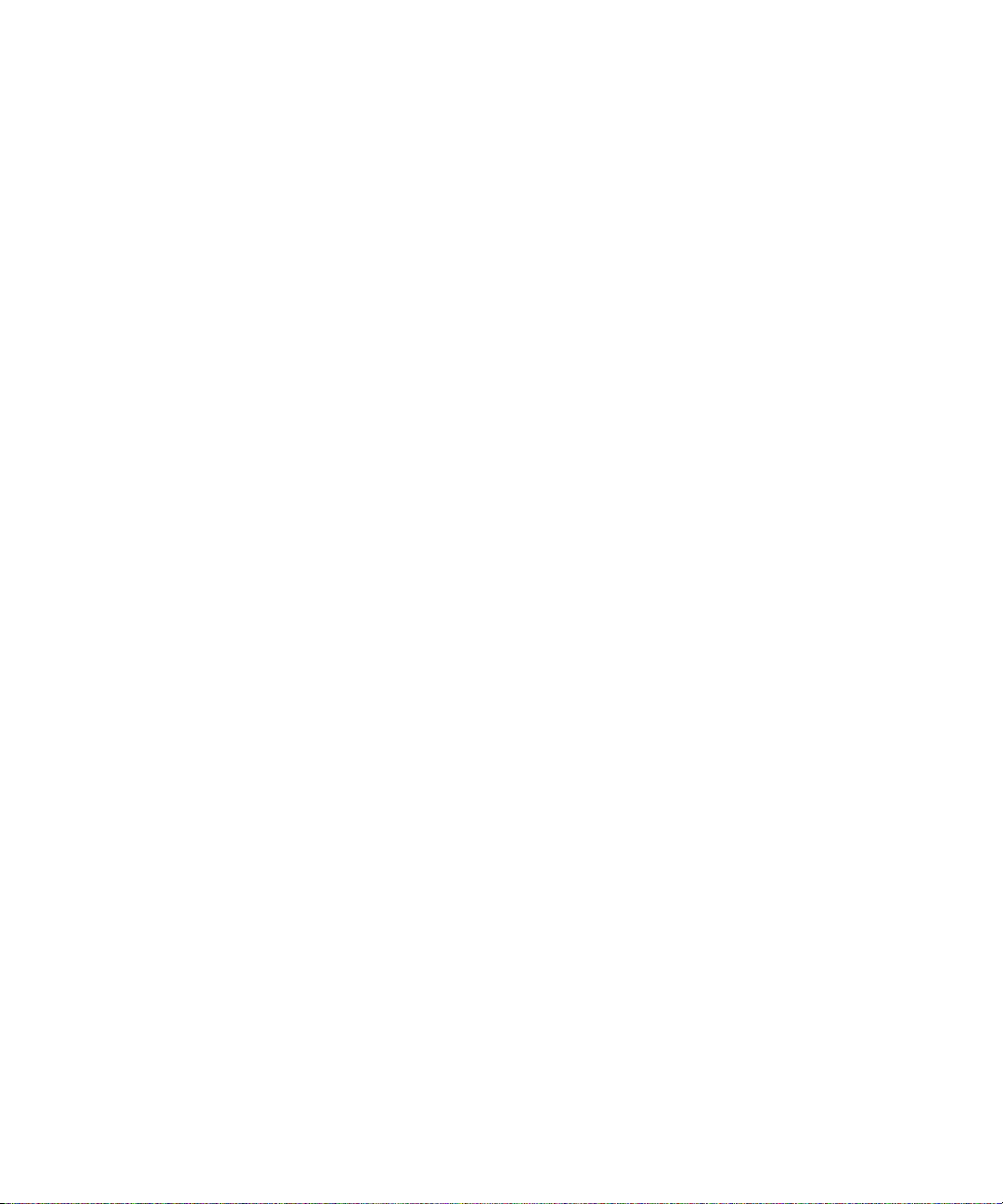
Tastenkombinationen für Nachrichten
Innerhalb einer Nachricht
• Zum Beantworten einer Nachricht drücken Sie die Taste ! (Ausrufezeichen).
• Zum Weiterleiten einer Nachricht drücken Sie die Taste . (Punkt).
• Um nach dem Schließen und dem erneuten Öffnen einer empfangenen E-Mail- oder PIN-Nachricht wieder zur letzten Position
des Cursors zu gelangen, drücken Sie 5.
Innerhalb einer Nachrichtenliste
• Zum Öffnen einer markierten Nachricht drücken Sie die Eingabetaste.
• Zum Erstellen einer Nachricht aus der Nachrichtenliste drücken Sie die Kommataste (,).
• Zum Anzeigen von empfangenen Nachrichten drücken Sie die Alt-Taste und 3.
• Zum Anzeigen von Anruflisten drücken Sie die Alt-Taste und die Taste . (Punkt).
• Zum Anzeigen von Mailboxnachrichten drücken Sie die Alt-Taste und 7.
• Zum Anzeigen von SMS-Textnachrichten drücken Sie die Alt-Taste und die Taste ? (Fragezeichen).
• Zum Anzeigen aller Nachrichten drücken Sie die Esc-Taste.
Navigieren in einer Nachrichtenliste
• Um sich auf einer Seite nach oben zu bewegen, drücken Sie die Umschalttaste und die Leertaste.
• Um sich auf einer Seite nach unten zu bewegen, drücken Sie die Leertaste.
• Um zum Anfang einer Nachrichtenliste zu gelangen, drücken Sie 1.
• Um zum Ende einer Nachrichtenliste zu gelangen, drücken Sie 7.
• Um eine Nachricht nach oben zu gelangen, drücken Sie 2.
• Um eine Nachricht nach unten zu gelangen, drücken Sie 8.
• Um zum nächsten Datum zu gelangen, drücken Sie 6.
• Um zum vorherigen Datum zu gelangen, drücken Sie 4.
Fehlerbehebung bei Nachrichten
Ich kann keine Nachrichten senden
Versuchen Sie, eine der folgenden Aktionen auszuführen:
• Stellen Sie dazu sicher, dass Ihr BlackBerry®-Gerät eine Verbindung zum Mobilfunknetz hat. Wenn Sie gerade keinen
Funkempfang haben, versendet das Gerät die Nachricht, sobald Sie in einen Bereich mit Funkempfang zurückkehren.
• Wenn der Menüeintrag zum Senden von Nachrichten nicht angezeigt wird, stellen Sie sicher, dass Sie eine E-Mail-Adresse, eine
PIN oder eine Telefonnummer für Ihren Ansprechpartner hinzugefügt haben.
90

• Wenn Sie im Einrichtungsassistenten im Bildschirm für die E-Mail-Einrichtung eine E-Mail-Adresse erstellt oder eine bestehende
E-Mail-Adresse auf Ihrem Gerät hinzugefügt haben, überprüfen Sie, ob Sie auf Ihrem Gerät eine Aktivierungsnachricht des
BlackBerry® Internet Service erhalten haben. Haben Sie keine Aktivierungsnachricht erhalten (ihr Empfang kann ein wenig
dauern), senden Sie über den Bildschirm für die E-Mail-Einrichtung im Einrichtungsassistenten ein Servicebuch an Ihr Gerät.
• Haben Sie keine Registrierungsnachricht vom Mobilfunknetz erhalten, registrieren Sie Ihr Gerät. Klicken Sie in den
Geräteoptionen auf Erweiterte Optionen. Klicken Sie auf Host Routing Table (HRT). Drücken Sie dieMenütaste. Klicken Sie
auf Jetzt registrieren.
• Erstellen Sie einen Codierungsschlüssel.
• Vergewissern Sie sich, dass der Datendienst eingeschaltet ist.
• Senden Sie die Nachricht erneut.
Ich erhalte keine Nachrichten
Versuchen Sie, eine der folgenden Aktionen auszuführen:
• Stellen Sie dazu sicher, dass Ihr BlackBerry®-Gerät eine Verbindung zum Mobilfunknetz hat. Wenn Sie sich in einem Funkloch
befinden, empfangen Sie Nachrichten, sobald Sie in einen Bereich mit Funkempfang zurückkehren.
• Wenn Sie im Einrichtungsassistenten im Bildschirm für die E-Mail-Einrichtung eine E-Mail-Adresse erstellt oder eine bestehende
E-Mail-Adresse auf Ihrem Gerät hinzugefügt haben, überprüfen Sie, ob Sie auf Ihrem Gerät eine Aktivierungsnachricht des
BlackBerry® Internet Service erhalten haben. Haben Sie keine Aktivierungsnachricht erhalten (ihr Empfang kann ein wenig
dauern), senden Sie über den Bildschirm für die E-Mail-Einrichtung im Einrichtungsassistenten ein Servicebuch an Ihr Gerät.
• Haben Sie keine Registrierungsnachricht vom Mobilfunknetz erhalten, registrieren Sie Ihr Gerät. Klicken Sie in den
Geräteoptionen auf Erweiterte Optionen. Klicken Sie auf Host Routing Table (HRT). Drücken Sie dieMenütaste. Klicken Sie
auf Jetzt registrieren.
• Vergewissern Sie sich, dass der Datendienst eingeschaltet ist.
• Wenn Sie Filter für E-Mail-Nachrichten verwenden, stellen Sie sicher, dass die E-Mail-Filteroptionen richtig eingestellt sind.
• Stellen Sie sicher, dass die Weiterleitung von E-Mails aktiviert ist und dass Sie alle E-Mail-Ordner (einschließlich Ihres
Posteingangs) ausgewählt haben, von denen Sie E-Mails empfangen möchten.
• Wenn Ihr Gerät einen Software-Token verwendet, um eine Wi-Fi®-Netzwerkverbindung herzustellen oder sich bei einem VPN
anzumelden, und Sie Ihr Gerät zurücksetzen, müssen Sie die Wi-Fi-Netzwerkverbindung erneut herstellen oder sich erneut beim
VPN anmelden.
• Vergewissern Sie sich, dass das Gerät keine Nachrichten blockiert. Weitere Informationen hierzu erhalten Sie von Ihrem
Administrator.
Ich kann keine E-Mail-Nachrichten ablegen
Versuchen Sie, eine der folgenden Aktionen auszuführen:
• Stellen Sie sicher, dass die drahtlose E-Mail-Synchronisierung aktiviert ist.
• Wenn Ihre E-Mail-Ordner nicht auf dem BlackBerry®-Gerät angezeigt werden, synchronisieren Sie Ihre E-Mails mit Hilfe des
E-Mail-Einstellungstools des BlackBerry® Desktop Manager. Weitere Informationen finden Sie im BlackBerry Desktop
Software Online-Hilfe.
91

Ich kann keine SMS-Textnachrichten versenden
Versuchen Sie, eine der folgenden Aktionen auszuführen:
• Stellen Sie dazu sicher, dass Ihr BlackBerry®-Gerät eine Verbindung zum Mobilfunknetz hat. Befinden Sie sich nicht in einem
Bereich mit Funkempfang, versendet das Gerät die Nachricht, sobald Sie in einen Bereich mit Funkempfang zurückkehren.
• Stellen Sie sicher, dass Ihr Mobilfunknetzanbieter diesen Dienst anbietet.
• Stellen Sie sicher, dass die Anrufbegrenzung deaktiviert ist.
Ich erhalte keine SMS-Textnachrichten
Versuchen Sie, eine der folgenden Aktionen auszuführen:
• Stellen Sie dazu sicher, dass Ihr BlackBerry®-Gerät eine Verbindung zum Mobilfunknetz hat. Wenn Sie sich in einem Funkloch
befinden, empfangen Sie Nachrichten, sobald Sie in einen Bereich mit Funkempfang zurückkehren.
• Stellen Sie sicher, dass Ihr Mobilfunknetzanbieter diesen Dienst anbietet.
Ich bin über den Eingang einer neuen Nachricht informiert worden, aber in der Nachrichtenliste
werden keine neuen Nachrichten angezeigt
Wenn Ihr BlackBerry®-Gerät so eingestellt ist, dass es abgelegte Nachrichten ausblendet und Sie eine neue Nachricht nicht vom
Posteingang aus dem E-Mail-Programm Ihres Computers, sondern von einem anderen E-Mail-Ordner empfangen, legt Ihr Gerät diese
Nachricht ab.
Mein Gerät zeigt einige Nachrichten nicht mehr an
Wenn der Speicherplatz des BlackBerry®-Geräts belegt ist, löscht das Gerät die ältesten Nachrichten aus der Nachrichtenliste.
Gespeicherte Nachrichten werden nicht gelöscht.
Wenn die drahtlose E-Mail-Synchronisierung aktiviert ist und in den Nachrichtenoptionen das Feld Löschen auf auf Mailbox &
Handheld gesetzt ist, werden E-Mail-Nachrichten, die Sie im E-Mail-Programm Ihres Computers löschen, auch auf dem Gerät gelöscht.
Eine Nachricht oder Anlage wird nicht angezeigt oder ist abgeschnitten
Versuchen Sie, eine der folgenden Aktionen auszuführen:
• Warten Sie ein paar Minuten. Ihr BlackBerry®-Gerät empfängt lange Nachrichten und Anhänge in mehreren Teilen.
• Wenn der Hinweis „Weitere verfügbar“ am Ende der Nachricht oder der Anlage angezeigt wird, drücken Sie dieMenütaste.
Klicken Sie auf Weitere oder auf Weitere alle.
• Wenn Sie gerade eine Anlage herunterladen, brechen Sie den Herunterladevorgang ab, und warten Sie kurze Zeit. Versuchen
Sie anschließend, die Anlage erneut herunterzuladen.
E-Mail-Nachrichten im HTML-Format werden nicht richtig angezeigt
Versuchen Sie, eine der folgenden Aktionen auszuführen:
92

• Vergewissern Sie sich, dass Ihr BlackBerry®-Gerät mit einem E-Mail-Konto verknüpft ist, das einen BlackBerry Enterprise Server
mit dieser Funktion verwendet. Weitere Informationen hierzu erhalten Sie von Ihrem Administrator.
• Warten Sie ein paar Minuten. Ihr Gerät empfängt lange Nachrichten und Anhänge in mehreren Abschnitten.
• Versuchen Sie, die Nachricht als „Nur Text“ anzeigen zu lassen. Drücken Sie die Menütaste. Klicken Sie auf Nur Text
abrufen.
Abgeblendete Anzeige einiger E-Mail-Ordner
Wenn Sie keine E-Mails aus einem E-Mail-Ordner weiterleiten können, wird das Kontrollkästchen neben dem Ordner abgeblendet
angezeigt.
Versuchen Sie, eine der folgenden Aktionen auszuführen:
• Warten Sie einige Sekunden. Der E-Mail-Ordner steht möglicherweise nach kurzer Zeit wieder zur Verfügung.
• Deaktivieren Sie die drahtlose E-Mail-Synchronisierung, und aktivieren Sie sie anschließend wieder.
E-Mail-Filter funktionieren nicht richtig
Versuchen Sie, eine der folgenden Aktionen auszuführen:
• Überprüfen Sie, ob Ihre E-Mail-Filter aktiviert sind.
• Stellen Sie sicher, dass Ihre E-Mail-Filter in der Reihenfolge angezeigt werden, in der sie vom BlackBerry®-Gerät auf E-Mails
angewendet werden sollen.
Ich kann den Mobilfunk nicht aktivieren
Möglicherweise unterstützt Ihre SIM-Karte nicht die Anzeigensprache, die Sie für die Mobilfunknachrichten ausgewählt haben.
Deaktivieren Sie das Kontrollkästchen neben allen Sprachen, die nicht von Ihrer SIM-Karte unterstützt werden.
Ich kann an eine MMS-Nachricht keine Datei anhängen
Je nach Mobilfunknetzanbieter können Sie, wenn Sie ein Viedeo angehängt haben, kein weiteres Video anhängen oder keine Diashow
erstellen.
Versuchen Sie, eine der folgenden Aktionen auszuführen:
• Stellen Sie sicher, dass es sich um eine VCF-( vCard®-)Datei, eine ICS-(iCalendar-)Datei oder eine Mediendatei (z. B. eine JPG-,
GIF- oder MIDI-Datei) handelt.
• Stellen Sie sicher, dass die Datei nicht urheberrechtlich geschützt ist.
• Wenn es für Ihr BlackBerry®-Gerät MMS-Vorlagen gibt, verwenden Sie eine leere Vorlage, um Ihre MMS-Nachricht zu erstellen.
Ich kann einen Nachrichtentyp nicht mit Hilfe einer Tastenkombination in einer Nachrichtenliste
anzeigen
Wenn Sie BlackBerry®-Geräte austauschen und die Gerätedaten Ihres vorherigen Geräts auf das neue Gerät überspielen, ersetzen die
Tastenkombinationen der Nachrichtenliste Ihres früheren Geräts die Tastenkombinationen der Nachrichtenliste Ihres aktuellen Geräts
93

Die Tastenkombinationen zum Anzeigen eines Nachrichtentyps in der Nachrichtenliste finden Sie in Ihrer Liste mit den gespeicherten
Suchläufen.
94

Texteingaben
Grundlegende Eingabeinformationen
Eingeben von Symbolen
1. Drücken Sie die Symbol-Taste. Drücken Sie die Symbol-Taste erneut, um weitere Symbole anzuzeigen.
2. Geben Sie den unterhalb des Symbols angezeigten Buchstaben ein.
Eingeben von akzentuierten Zeichen oder Sonderzeichen
Um ein akzentuiertes Zeichen oder ein Sonderzeichen einzugeben, halten Sie die Buchstabentaste gedrückt, und rollen Sie den Trackball
nach rechts oder links. Klicken Sie auf ein Zeichen. Um beispielsweise ein ü einzugeben, halten Sie die 3 gedrückt, und drehen Sie den
Trackball nach links, bis das ü markiert erscheint. Klicken Sie mit dem Trackball.
Ausschneiden, Kopieren und Einfügen von Text
1. Markieren Sie den gewünschten Text, und klicken Sie mit dem Trackball.
2. Klicken Sie auf Ausschneiden oder Kopieren.
3. Platzieren Sie den Cursor an die Stelle, an der der ausgeschnittene oder kopierte Text eingefügt werden soll.
4. Klicken Sie mit dem Trackball.
5. Klicken Sie auf Einfügen.
Ein Feld löschen
1. Drücken Sie bei der Texteingabe dieMenütaste.
2. Klicken Sie auf Feld freigeben.
Markieren einer Textzeile
1. Platzieren Sie den Cursor an der Stelle, an der Sie die Textzeile markieren möchten.
2. Drücken Sie dieMenütaste.
3. Klicken Sie auf Auswählen.
4. Drehen Sie den Trackball auf- oder abwärts.
Zeichenweises Markieren von Text
1. Platzieren Sie den Cursor an der Stelle, an der Sie den Text markieren möchten.
2. Drücken Sie dieMenütaste.
95
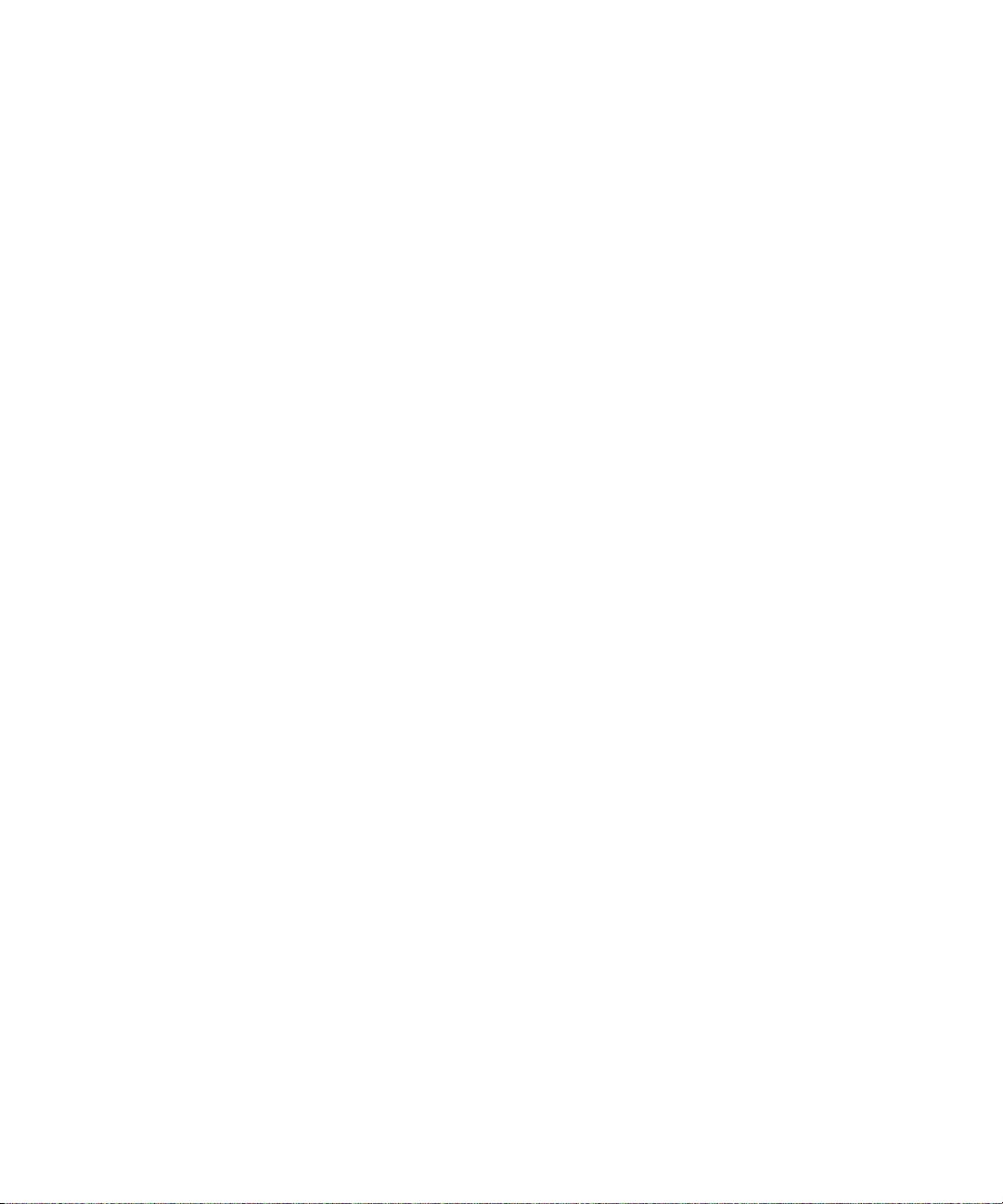
3. Klicken Sie auf Auswählen.
4. Drehen Sie den Trackball nach links oder rechts.
Abbrechen einer Textauswahl
1. Wählen Sie den Text aus, und klicken Sie mit dem Trackball.
2. Klicken Sie auf Auswahl aufheben.
Festlegen der Cursor-Geschwindigkeit
1. Klicken Sie in den Geräteoptionen auf Bildschirm/Tastatur.
2. Legen Sie den Wert für das Feld Tastenrate fest.
3. Drücken Sie dieMenütaste.
4. Klicken Sie auf Speichern.
Einschalten von Tastentönen
1. Klicken Sie in den Geräteoptionen auf Bildschirm/Tastatur.
2. Legen Sie für das Feld Tastenton die Option Ein fest.
3. Drücken Sie dieMenütaste.
4. Klicken Sie auf Speichern.
Einstellen der Trackball-Empfindlichkeit
Sie können einstellen, wie empfindlich der Trackball auf Tastendruck reagieren soll. Ein hoher Empfindlichkeitsgrad erfordert weniger
Druck als ein niedriger Empfindlichkeitsgrad.
1. Klicken Sie in den Geräteoptionen auf Bildschirm/Tastatur.
2. Legen Sie für die Felder Horizontale Sensibilität und Vertikale Sensibilität die gewünschten Werte fest.
3. Drücken Sie die Menütaste.
4. Klicken Sie auf Speichern.
Stummschalten der Trackball-Töne
1. Klicken Sie in den Geräteoptionen auf Bildschirm/Tastatur.
2. Wählen Sie im Feld Drehen hörbar die Option Ton aus.
3. Drücken Sie die Menütaste.
4. Klicken Sie auf Speichern.
Sie schalten die Trackball-Töne wieder ein, indem Sie das Feld Drehen hörbar auf Klick setzen.
96

Eingabemethoden
Info zu Eingabemethoden
Eingaben können Sie auf dem BlackBerry®-Gerät über die SureType®-Eingabemethode und die Mehrfachtippen-Methode tätigen.
Die SureType-Technologie kombiniert das herkömmliche Layout einer Telefontastatur mit einem vertrauten Computertastatur-Layout,
um schnelles Eingeben und Wählen mit dem Gerät zu erleichtern.
Die SureType-Technologie erkennt Wörter bei der Eingabe. Drücken Sie bei Verwendung der SureType-Technologie die Buchstabentaste
für jeden Buchstaben eines Worts einmal, bis das Wort in einer Liste angezeigt wird. Um beispielsweise icheinzugeben, drücken Sie einmal
die Taste I, einmal die Taste C usw., bis ich in der Liste angezeigt wird.
Wenn Sie die Mehrfachtippen-Methode verwenden, drücken Sie eine Buchstabentaste einmal, um den ersten Buchstaben auf der Taste
einzugeben bzw. zweimal, um den zweiten Buchstaben auf der Taste einzugeben. Um beispielsweise icheinzugeben, drücken Sie zweimal
, einmal und zweimal .
Die SureType-Technologie wird bei den meisten Feldern als Standardeingabemethode verwendet. Die Standardeingabemethode für
Telefonnummer- und Kennwortfelder ist „Mehrfachtippen“.
Eingeben von Text mit der SureType-Technologie
1. Drücken Sie für jeden Buchstaben eines Worts die entsprechende Buchstabentaste.
2. Führen Sie eine der folgenden Aktionen aus:
• Um ein Element aus der Liste auszuwählen, die während der Eingabe angezeigt wird, und mit der Eingabe eines neuen Worts
zu beginnen, markieren Sie das Element. Drücken Sie die Eingabetaste.
• Um ein Element aus der Liste auszuwählen, die während der Eingabe angezeigt wird, und mit der Eingabe desselben Worts
fortzufahren, klicken Sie auf das Element.
• Um einen Buchstaben eines Worts bei der Eingabe zu ändern, markieren Sie den Buchstaben. Klicken Sie auf den anderen
Buchstaben, der angezeigt wird.
Um einen Buchstaben eines Worts nach der Eingabe zu ändern, klicken Sie auf das Wort. Markieren Sie den Buchstaben. Klicken Sie auf
den anderen Buchstaben, der angezeigt wird.
Eingeben von Text mit der Mehrfachtippen-Methode
• Drücken Sie eine Buchstabentaste einmal, um den ersten Buchstaben auf der Taste einzugeben.
• Drücken Sie eine Buchstabentaste zweimal, um den zweiten Buchstaben auf der Taste einzugeben.
Wechseln zwischen den Eingabemethoden
1. Klicken Sie in den Geräteoptionen auf Sprache.
2. Führen Sie eine der folgenden Aktionen aus:
• Setzen Sie zum Verwenden der Mehrfachtippen-Methode das Feld Eingabesprache auf <Sprache> Mehrfachtippen.
97

• Setzen Sie zum Verwenden der SureType®-Eingabemethode das Feld Eingabesprache auf <Sprache>.
3. Drücken Sie dieMenütaste.
4. Klicken Sie auf Speichern.
Wechseln der Eingabemethode während der Eingabe
1. Drücken Sie dieMenütaste.
2. Klicken Sie auf Mehrfachtippen aktivieren oder auf SureType aktivieren.
Informationen zur Eingabesprache
Sie können eine Eingabesprache festlegen, die bei der Eingabe verwendet werden soll. Die Eingabesprache kann von der Anzeigesprache
abweichen. Wenn Sie eine Eingabesprache festlegen, ändern Sie AutoText und andere Eingabeoptionen in die gewählte Sprache. So
können Sie beispielsweise auf Ihrem BlackBerry®-Gerät die französische Sprache verwenden, Nachrichten jedoch in englischer Sprache
eingeben.
Über die Eingabesprache legen Sie auch fest, ob Ihr Gerät die Mehrfachtippen- oder die SureType®-Eingabemethode verwendet.
Wenn sich die Eingabesprache des Geräts von der Anzeigesprache unterscheidet, wird bei der Eingabe in der angezeigten Liste ein Rechteck
mit der Kurzform der aktuellen Eingabesprache angezeigt.
Ändern der Eingabesprache
Vergewissern Sie sich, dass Ihre BlackBerry® Device Software mehrere Sprachen unterstützt. Weitere Informationen erhalten Sie von
Ihrem Mobilfunknetzanbieter oder Ihrem Administrator.
1. Klicken Sie in den Geräteoptionen auf Sprache.
2. Ändern Sie das Feld Eingabesprache.
3. Drücken Sie dieMenütaste.
4. Klicken Sie auf Speichern.
Ändern der Eingabeoptionen für SureType-Technologie
1. Klicken Sie in den Geräteoptionen auf Sprache.
2. Klicken Sie auf Eingabeoptionen.
3. Ändern Sie die Eingabeoptionen.
4. Drücken Sie dieMenütaste.
5. Klicken Sie auf Speichern.
98
